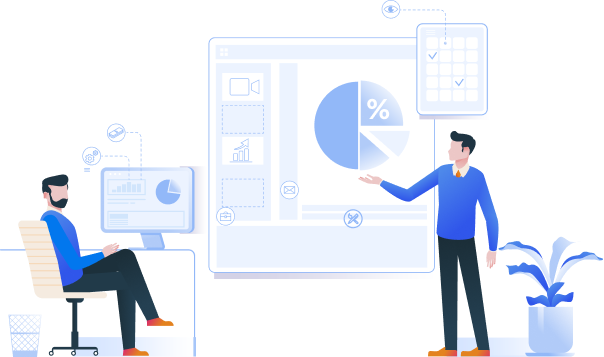Quản lý chia sẻ
Danh sách chia sẻ#
Để thực hiện xem danh sách chia sẻ, người dùng thực hiện các thao tác sau:
- Đăng nhập vào hệ thống bằng tài khoản có quyền thực hiện chức năng này
- Vào màn hình trang chủ, tại thanh menu hover vào Quản lý -> chọn Quản lý công cụ -> Quản lý lưu lượng -> Quản lý chia sẻ
Hệ thống hiển thị màn hình danh sách chia sẻ:
Khi chưa có chia sẻ:
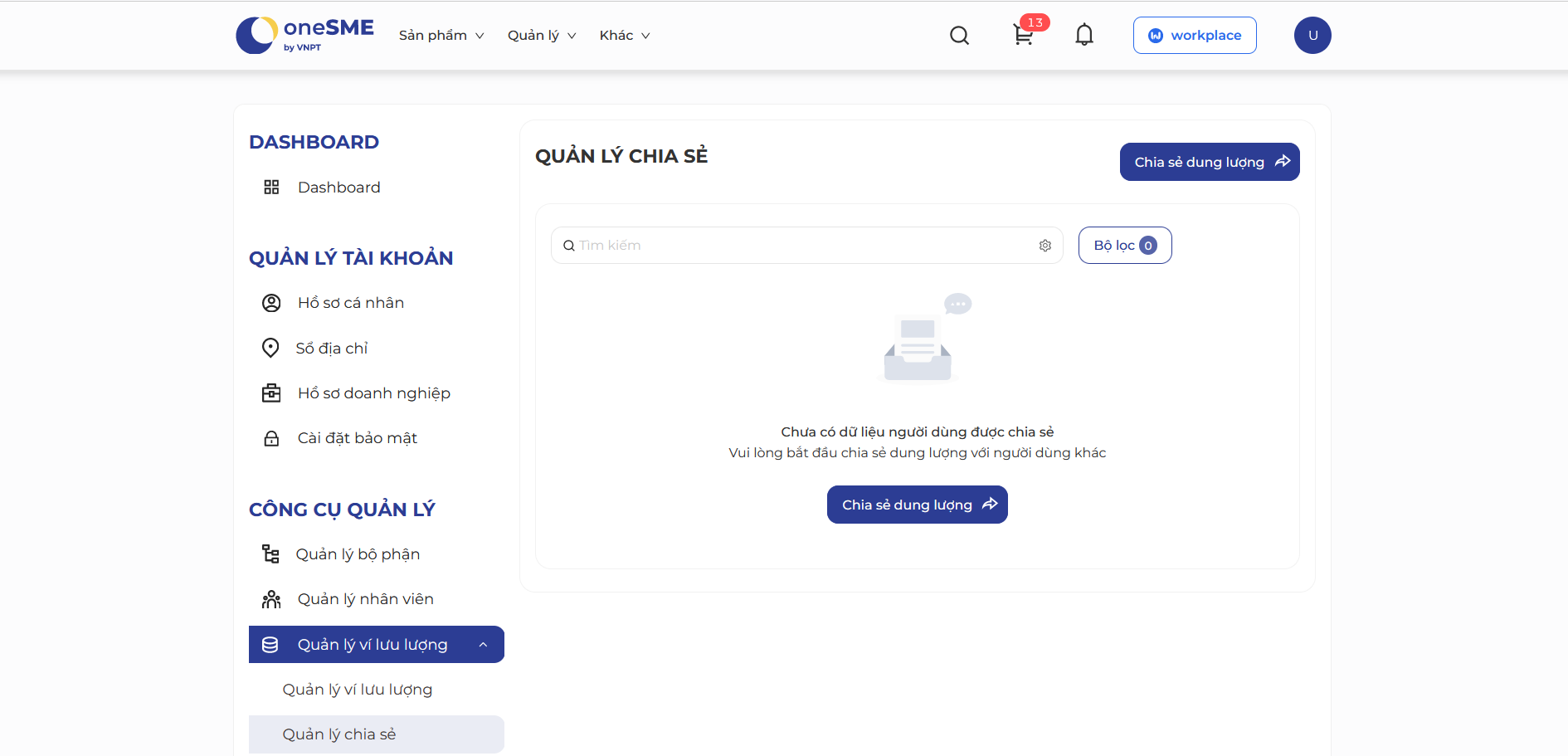
Khi đã có chia sẻ:
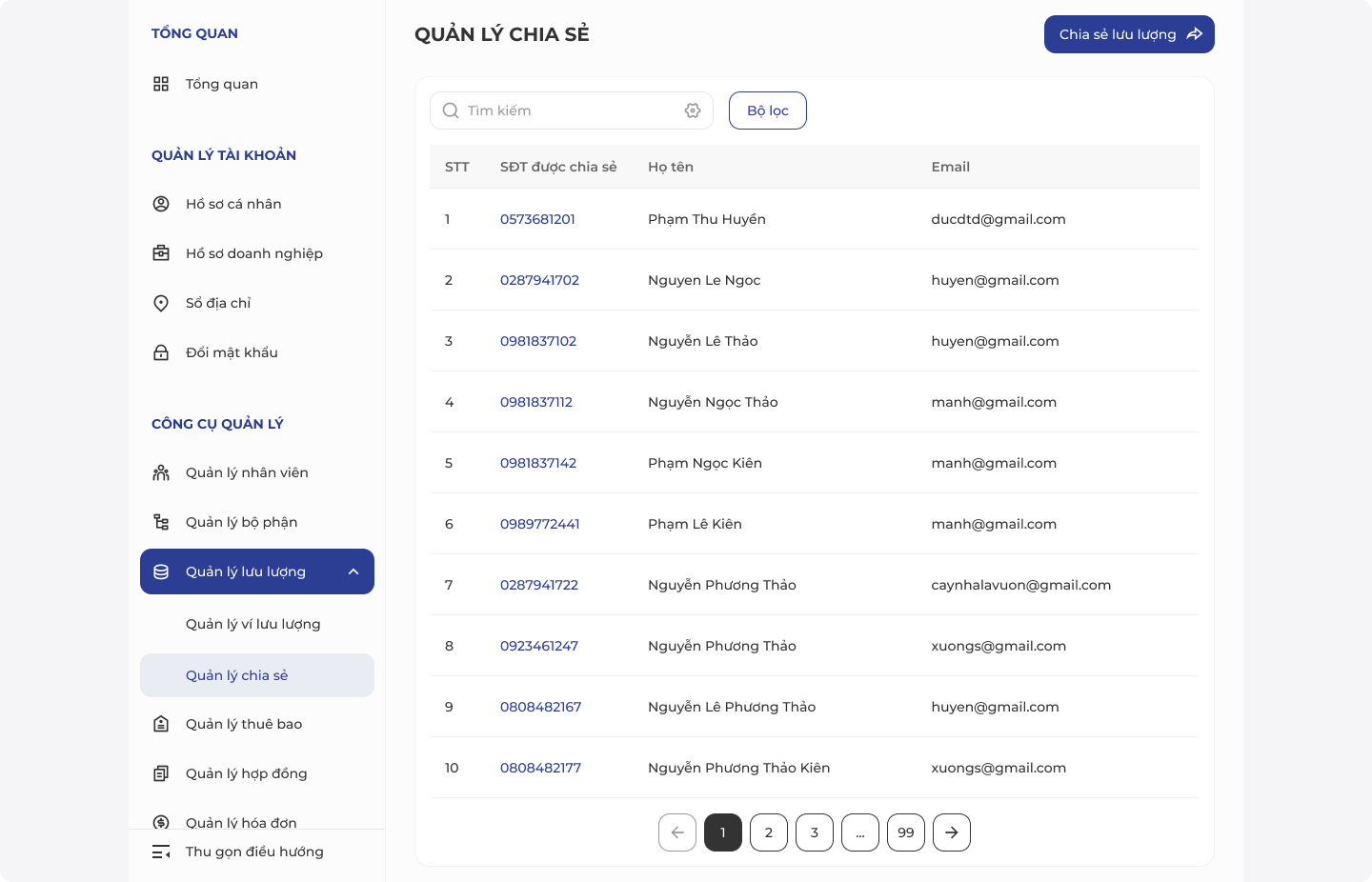
Màn hình danh sách chia sẻ hiển thị các thông tin gồm:
- Số điện thoại được chia sẻ: hiển thị SĐT của người được chia sẻ lưu lượng
- Họ tên: hiển thị họ tên của người được chai sẻ lưu lượng
- Email: hiển thị email của người được chia sẻ
Tra cứu thông tin chia sẻ lưu lượng#
Trên màn danh sách chia sẻ lưu lượng, người dùng có thể thực hiện tìm kiếm ví theo 2 hình thức nhập tìm kiếm nhanh và tìm kiếm theo bộ lọc
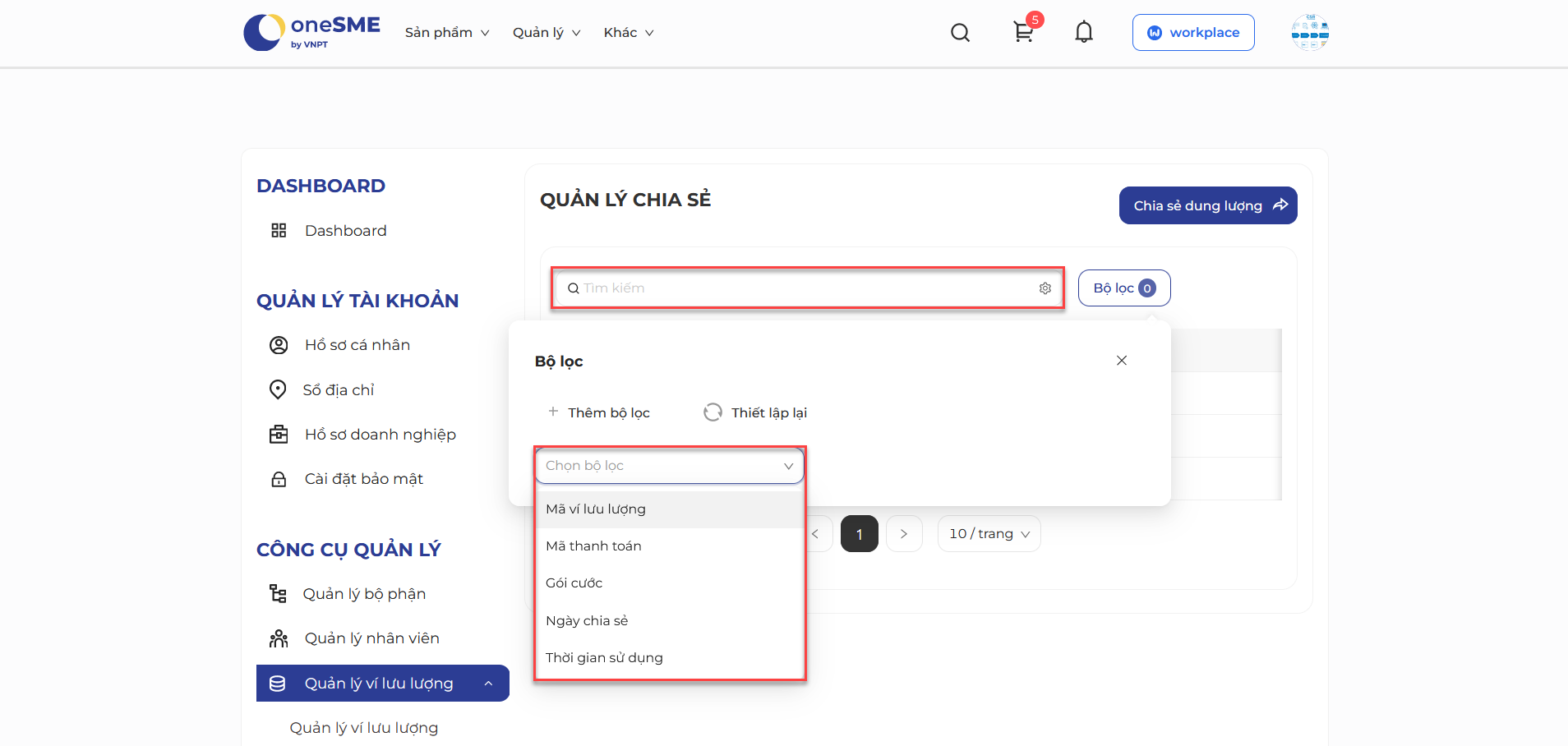
Tìm kiếm nhanh#
Tìm kiếm nhanh cho phép người dùng nhập nội dung tìm kiếm vào ô tìm kiếm và thực hiện tìm kiếm theo các tiêu chí được quy định với từng đối tượng
Để thiết lập các thông tin muốn tìm kiếm ở thanh tìm kiếm, người dùng ấn chọn biểu tượng cài đặt, hiển thị màn hình
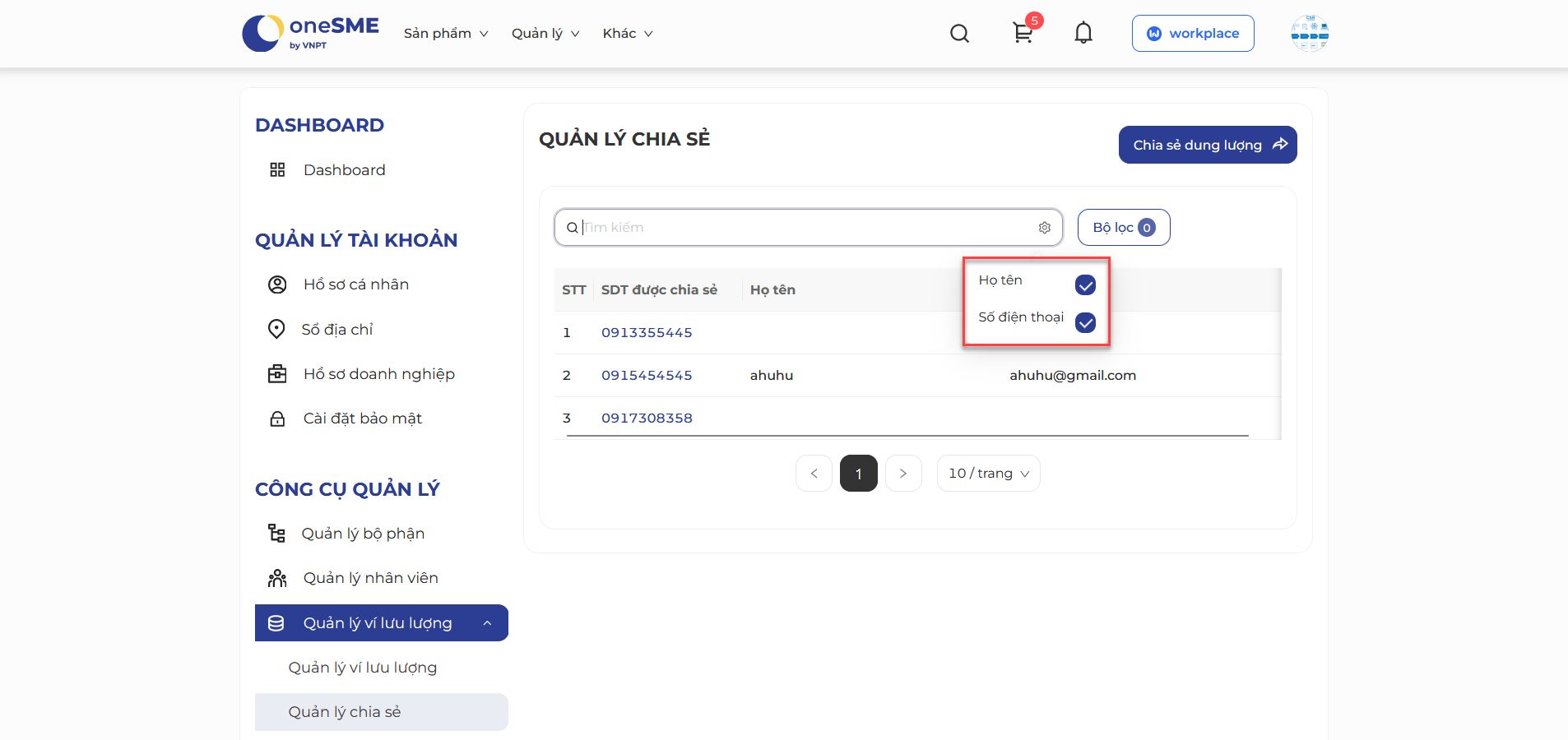
Người dùng có thể thiết lập tìm kiếm theo: họ tên, số điện thoại bằng cách tích chọn vào từng đối tượng
Nhập thông tin tìm kiếm vào ô tìm kiếm sau đó ấn Enter, hệ thống sẽ hiển thị danh sách kết quả tìm kiếm theo ký tự đã nhập
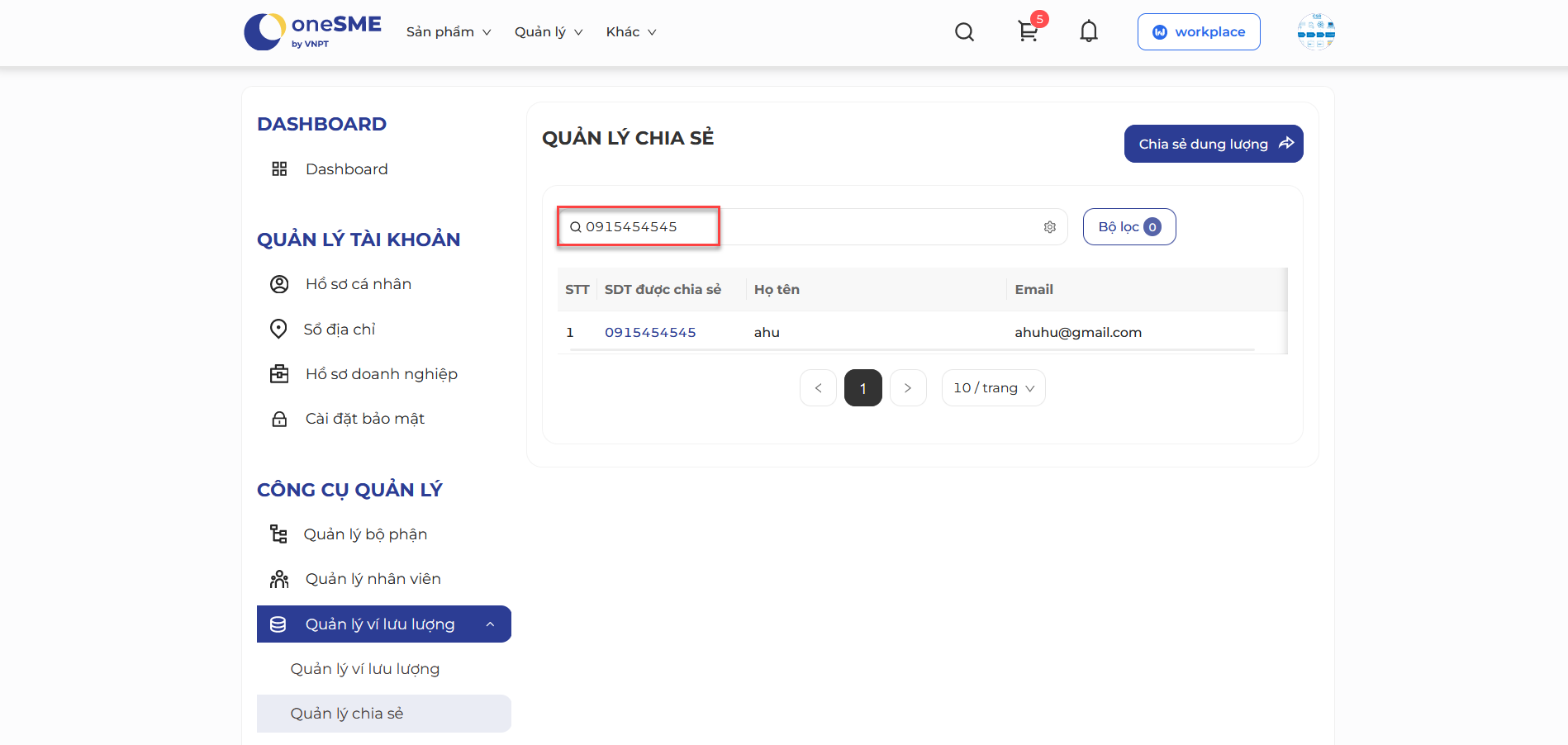
Nếu không có kết quả phù hợp hiển thị màn hình:
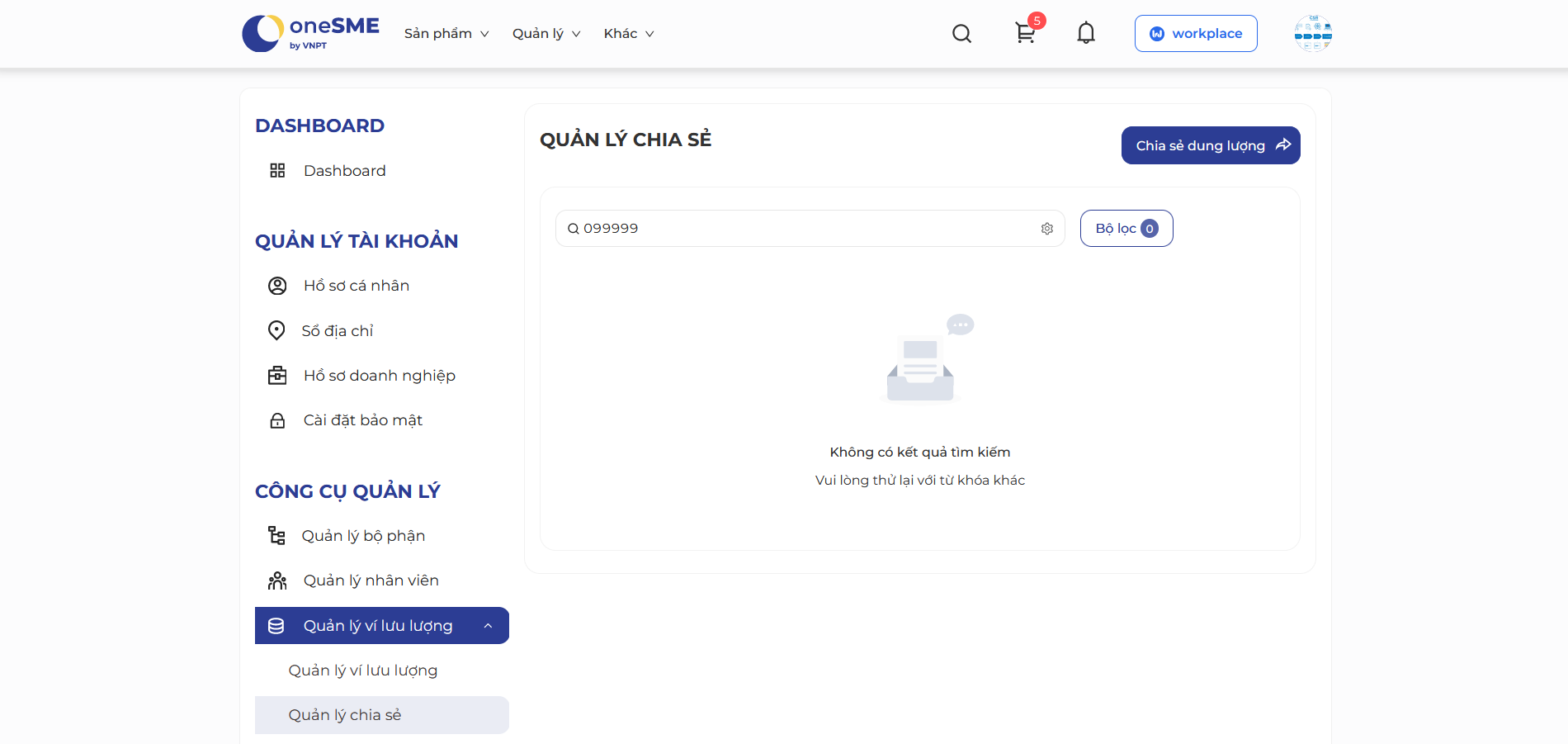
Tìm kiếm nâng cao#
Tìm kiếm nâng cao cung cấp các bộ lọc cho phép người dùng tìm kiếm
- Người dùng ấn nút Bộ lọc

Màn hình hiển thị popup Bộ lọc để lựa chọn các giá trị lọc để tìm kiếm:
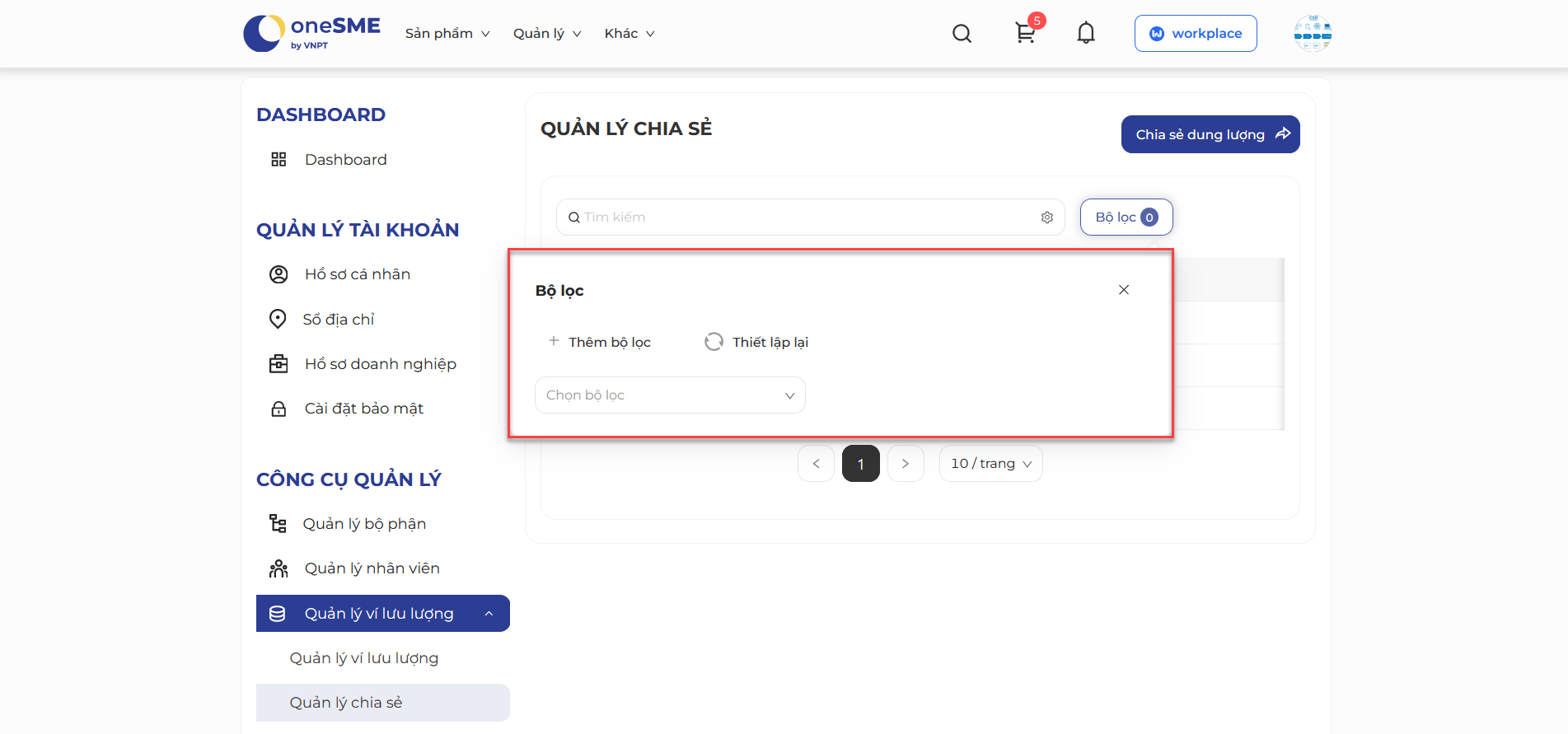
- Người dùng có thể chọn một hoặc nhiều điều kiện lọc
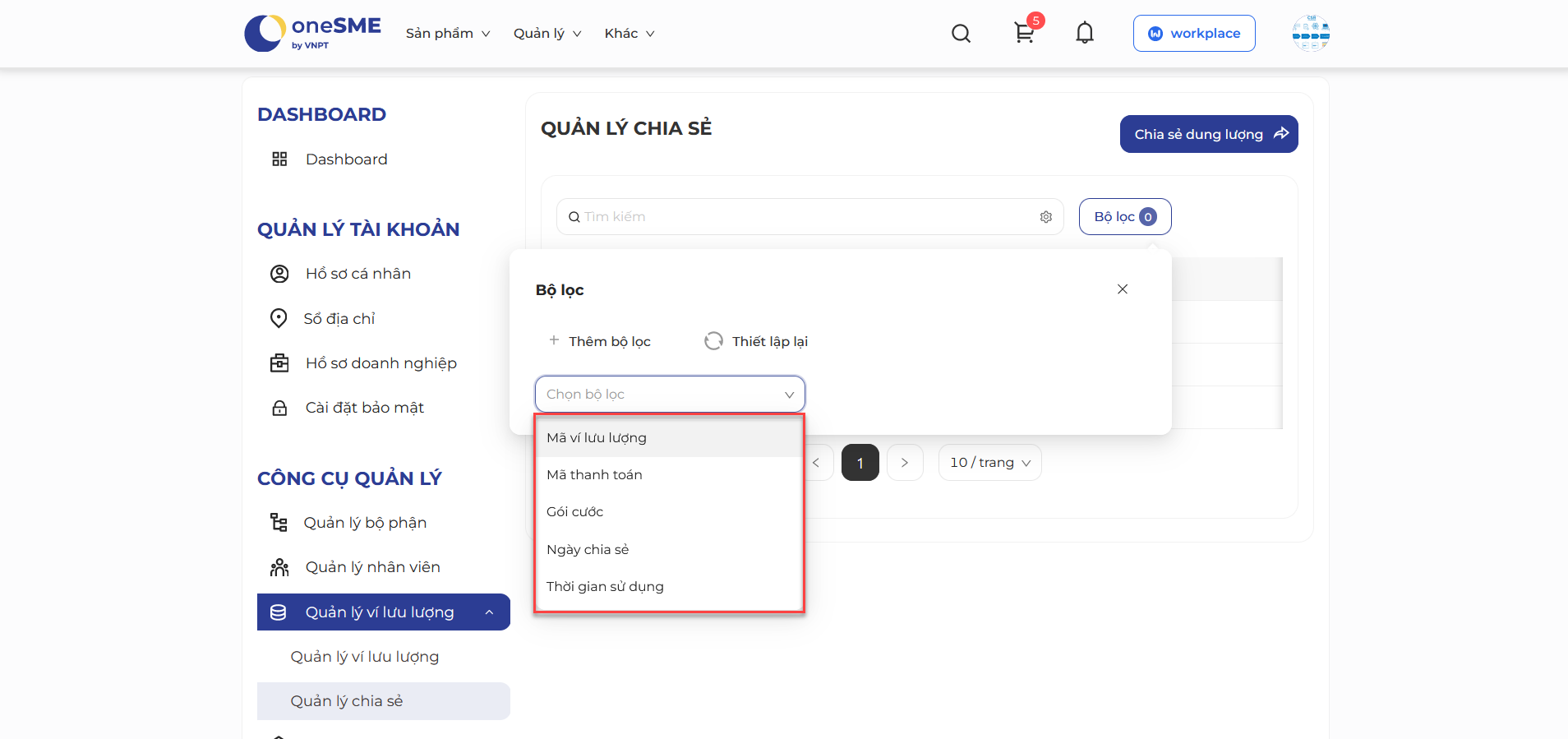
- Người dùng chọn Mã ví lưu lượng, hệ thống hiển thị thêm ô chọn giá trị ở bên phải, cho phép chọn và nhập nội dung tìm kiếm theo giá trị lọc:
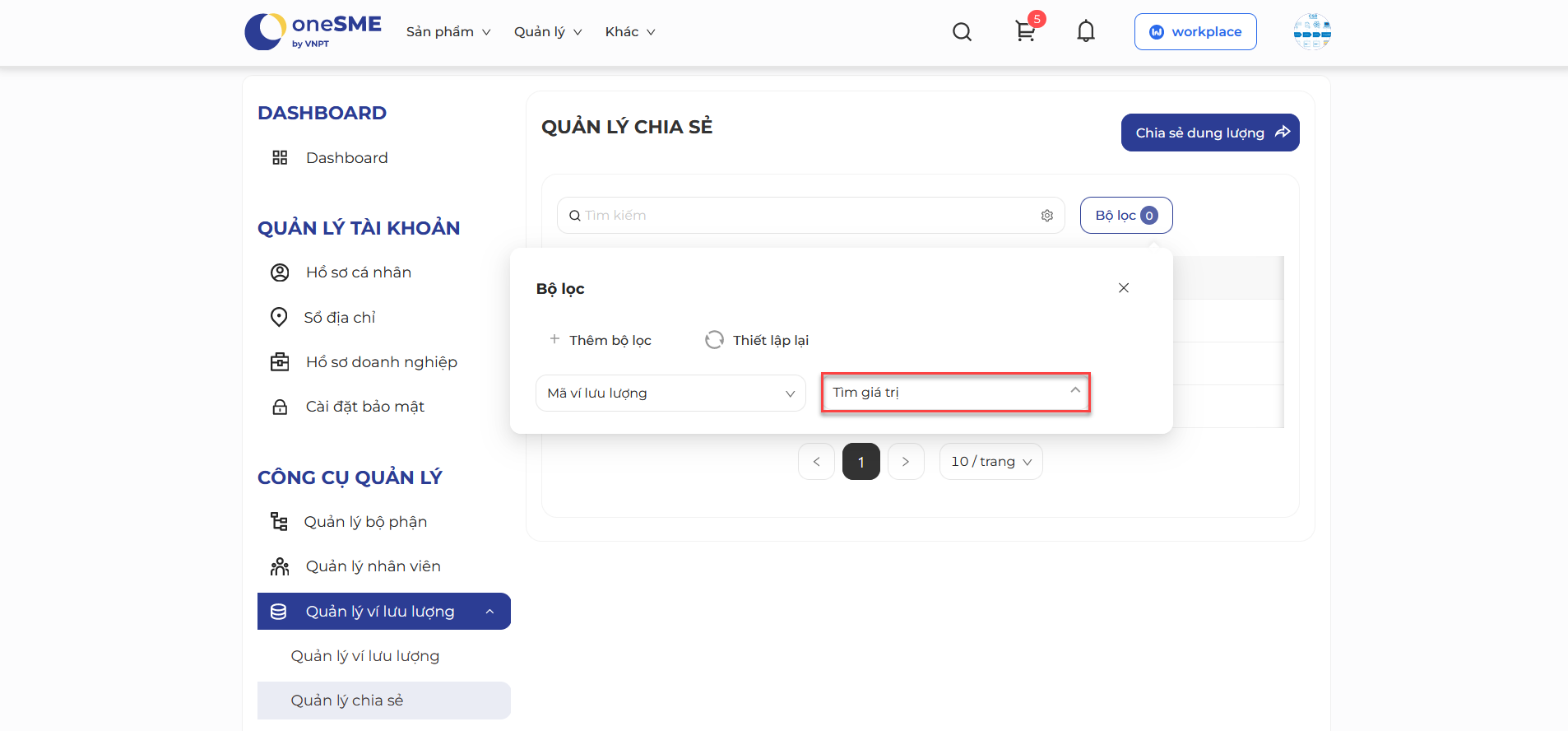
Ấn ô chọn giá trị, màn hình hiển thị popup chọn giá trị:
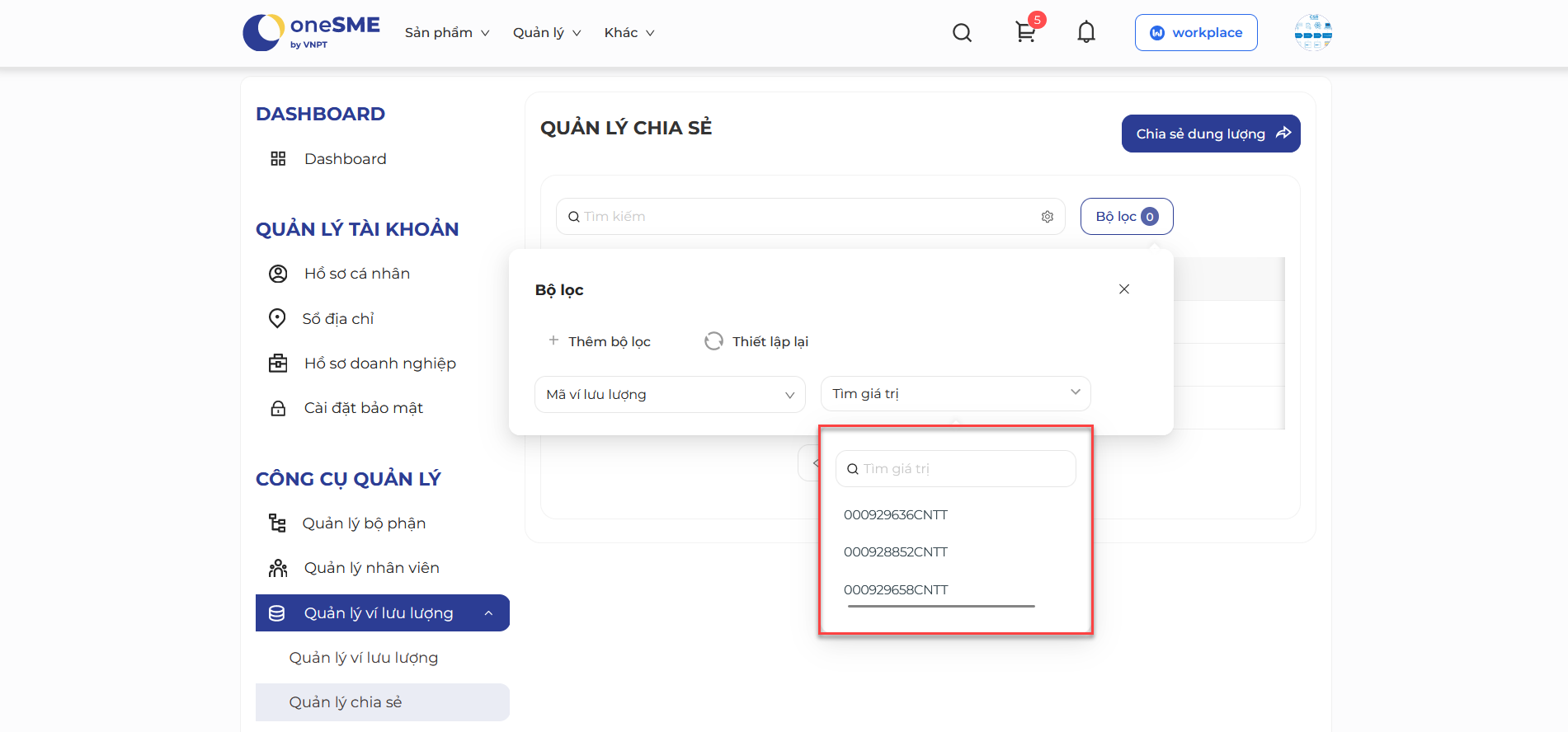
Người dùng chọn một hoặc nhiều giá trị lọc, màn hình hiển thị danh sách kết quả tìm kiếm:
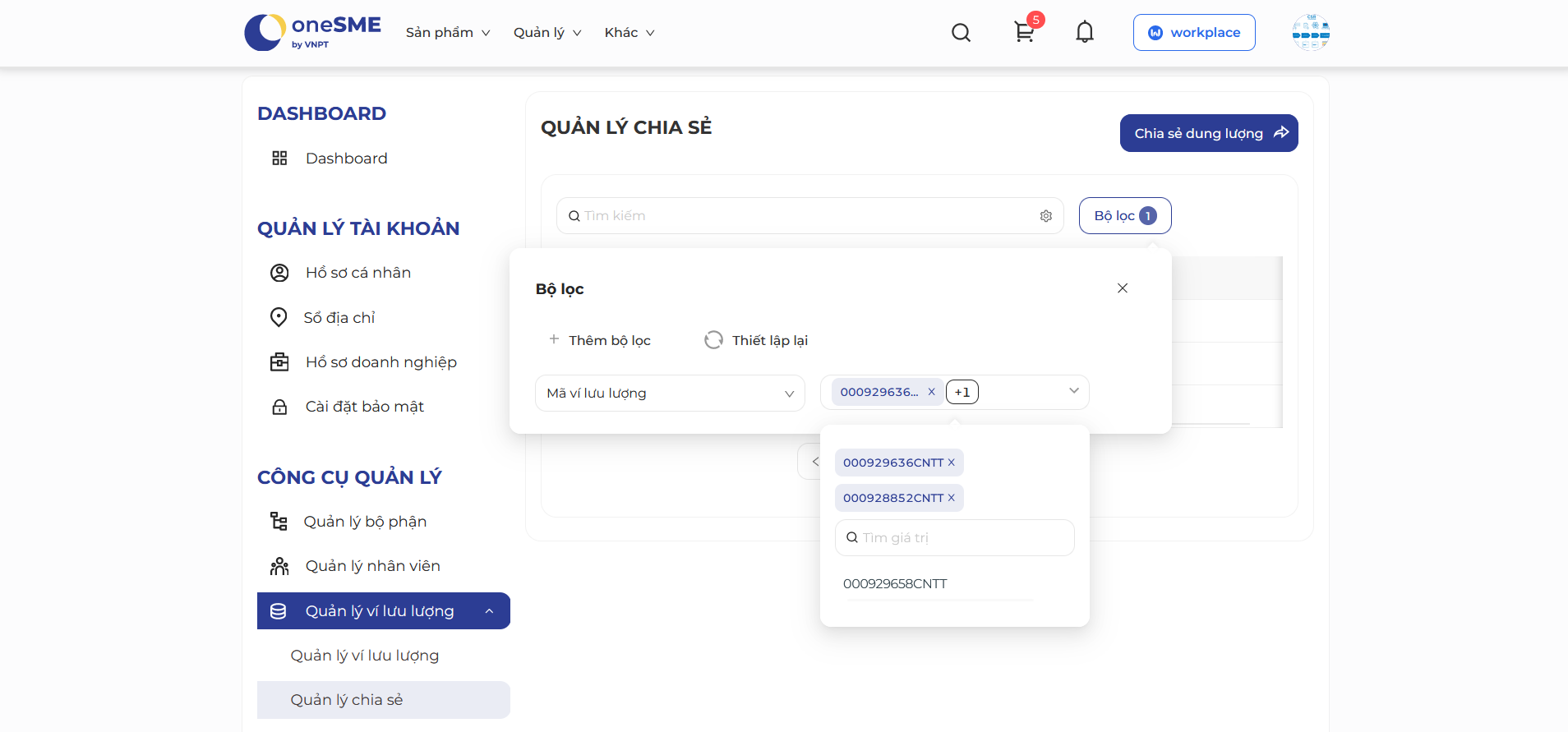
Để xóa giá trị lọc đã chọn, người dùng ấn icon x trên mỗi giá trị
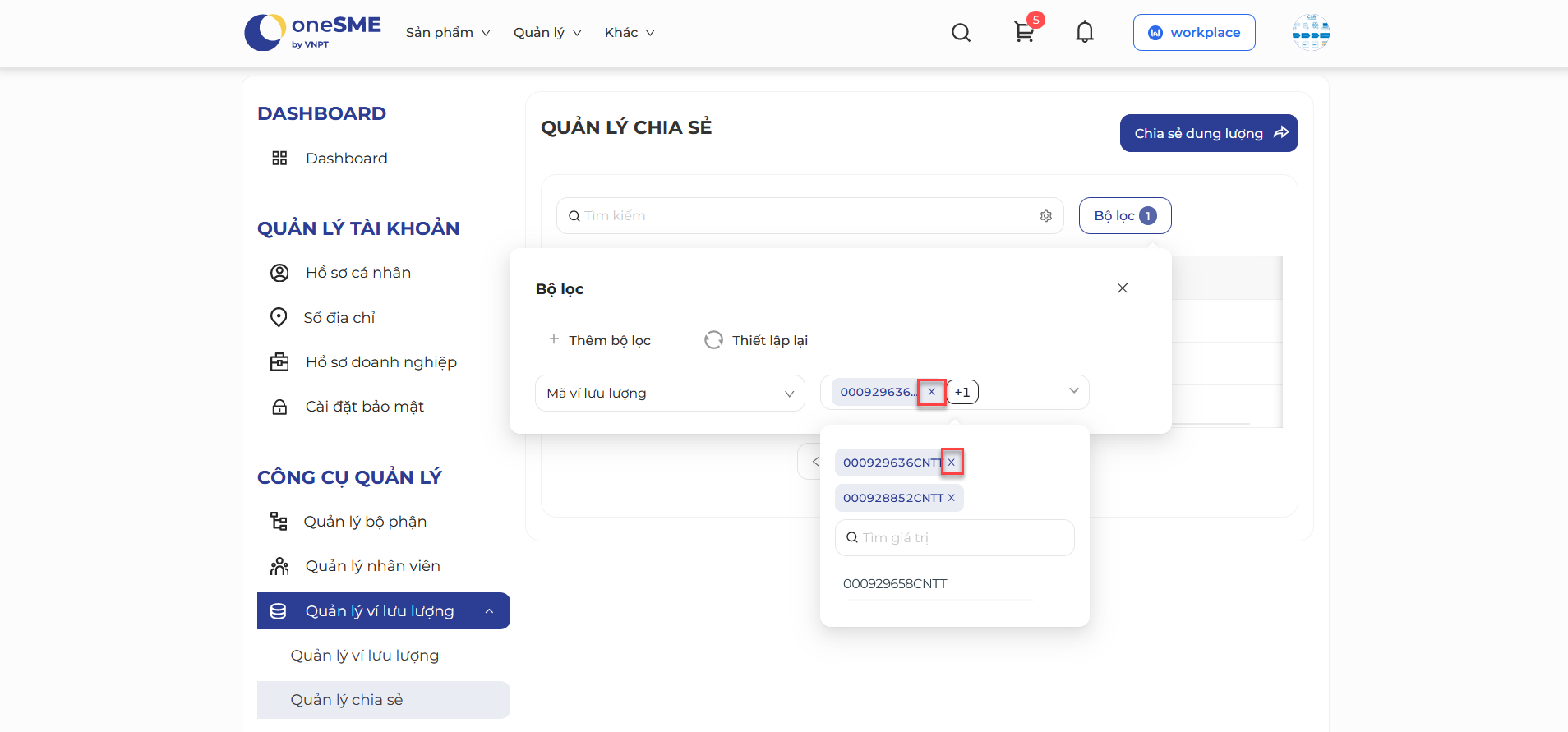
Để tìm kiếm giá trị lọc, người dùng nhập nội dung vào ô tìm giá trị:
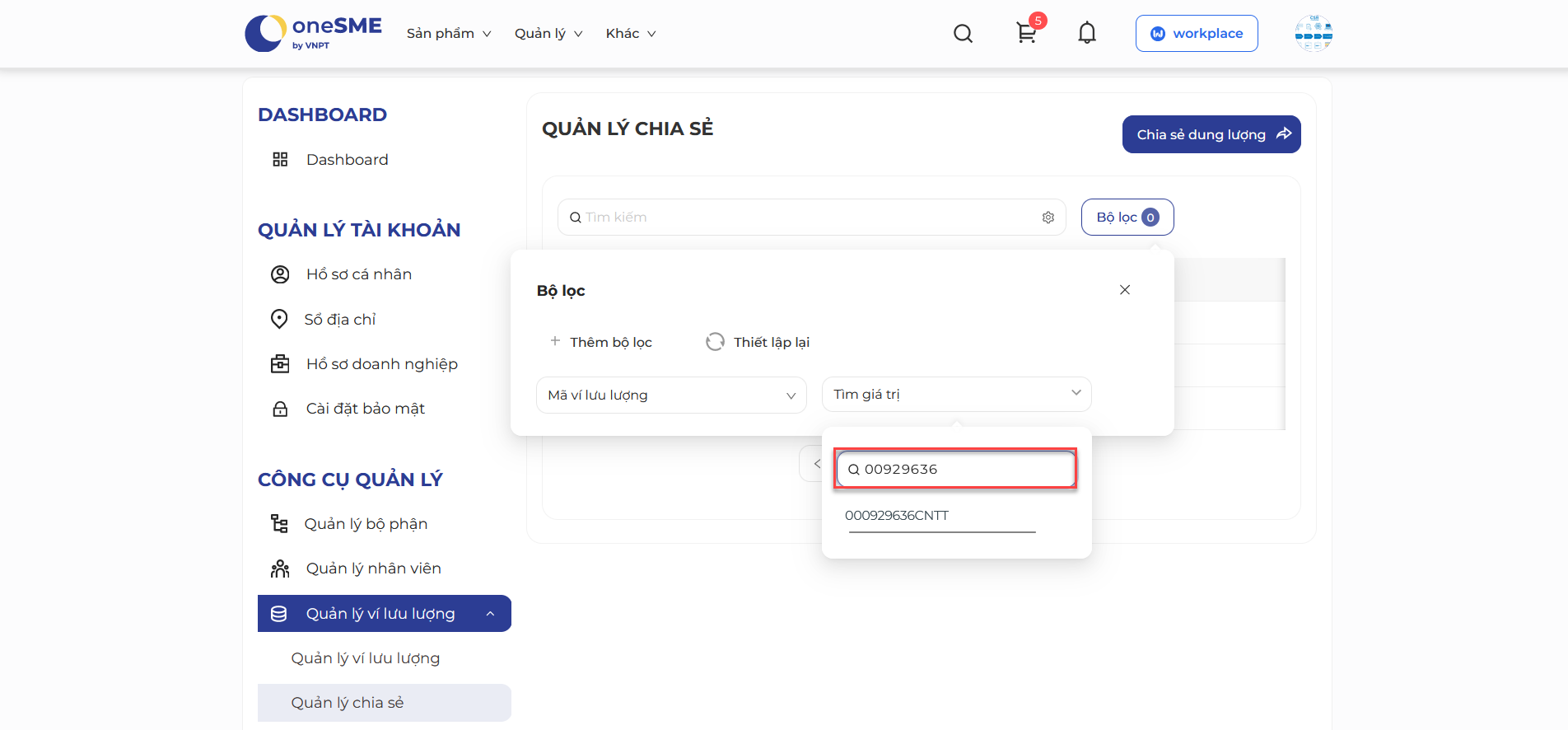
- Người dùng chọn Mã thanhtoán, hệ thống hiển thị thêm ô chọn giá trị ở bên phải, cho phép chọn và nhập nội dung tìm kiếm theo giá trị lọc:
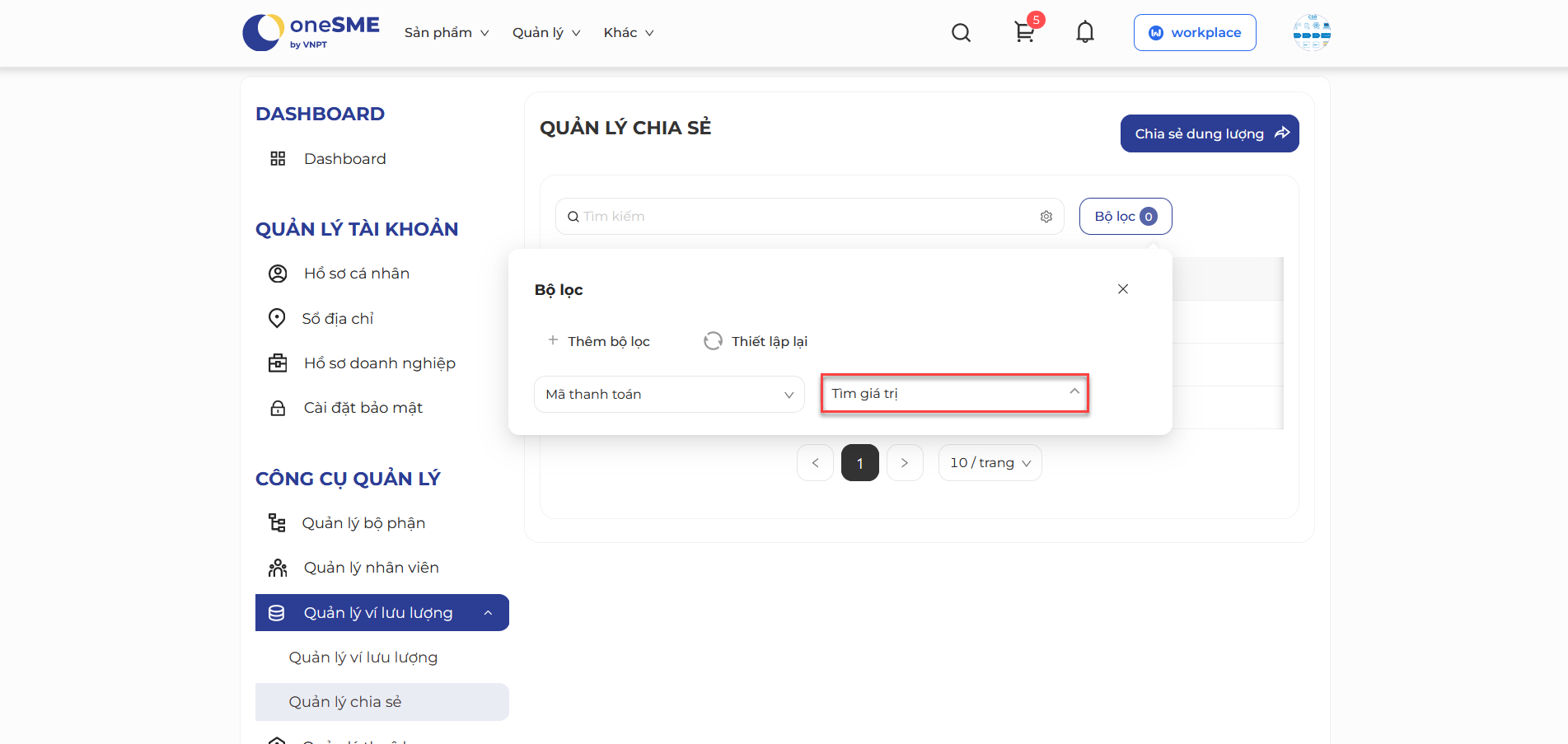
Ấn ô chọn giá trị, màn hình hiển thị popup chọn giá trị:
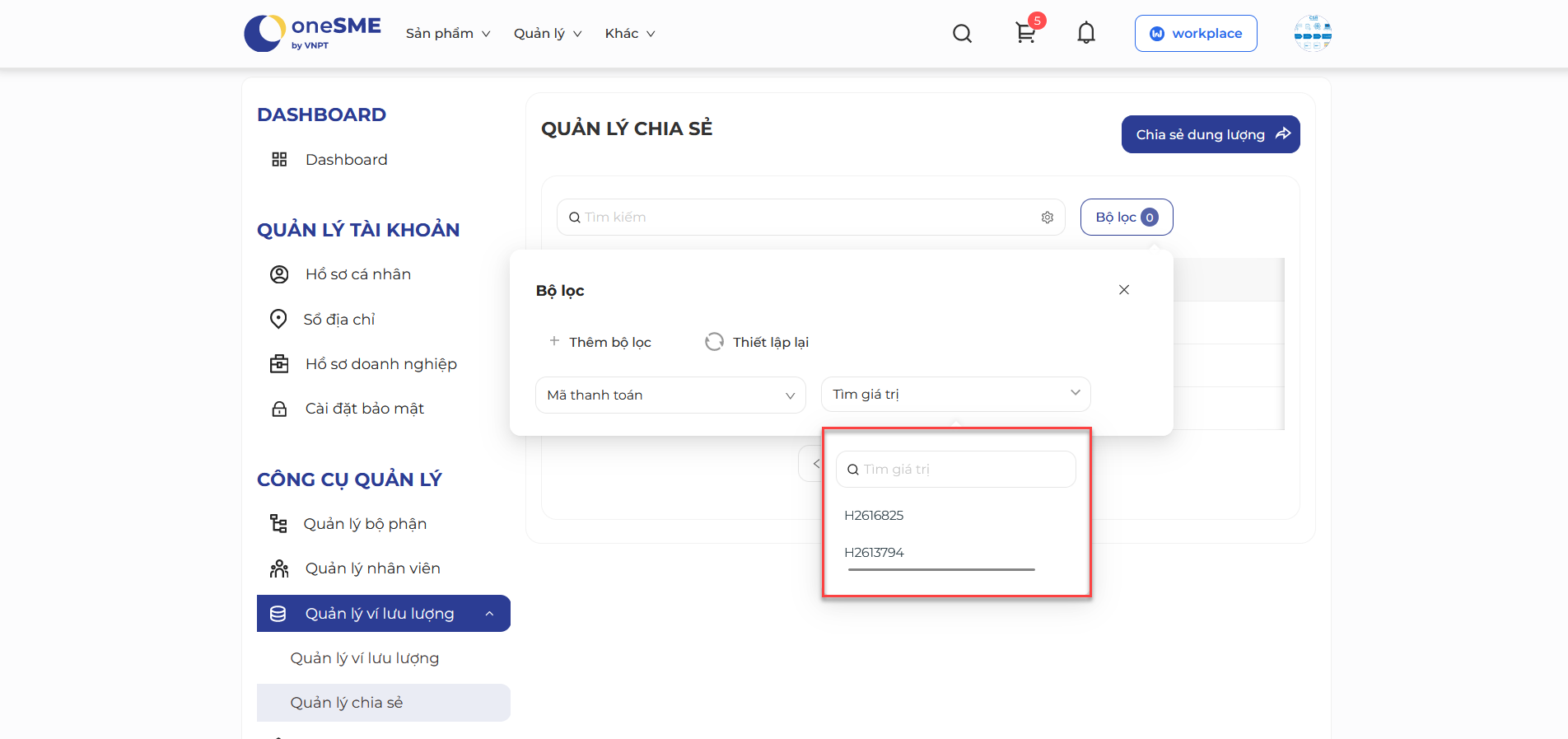
Người dùng chọn một hoặc nhiều giá trị lọc, màn hình hiển thị danh sách kết quả tìm kiếm
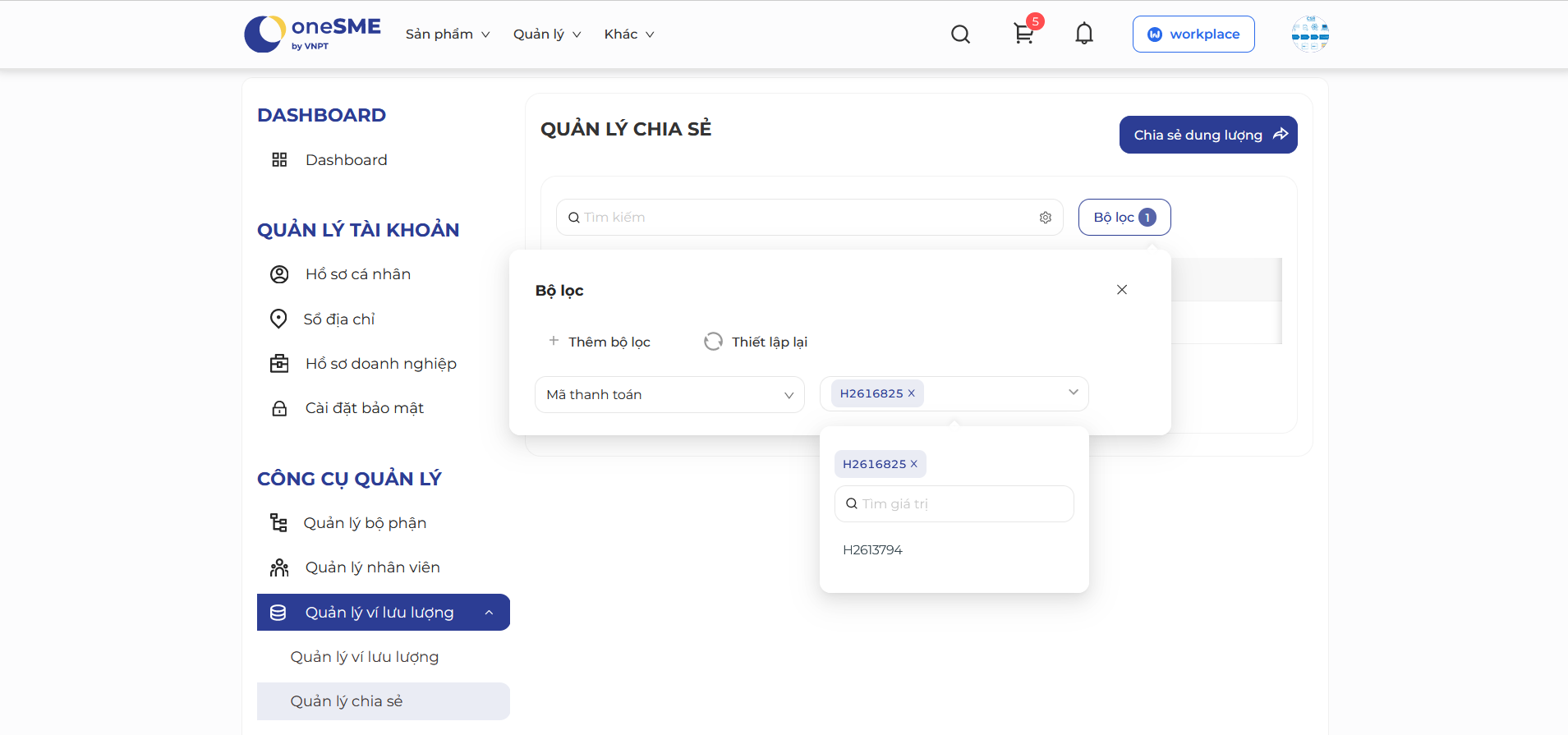
Để xóa giá trị lọc đã chọn, người dùng ấn icon x trên mỗi giá trị
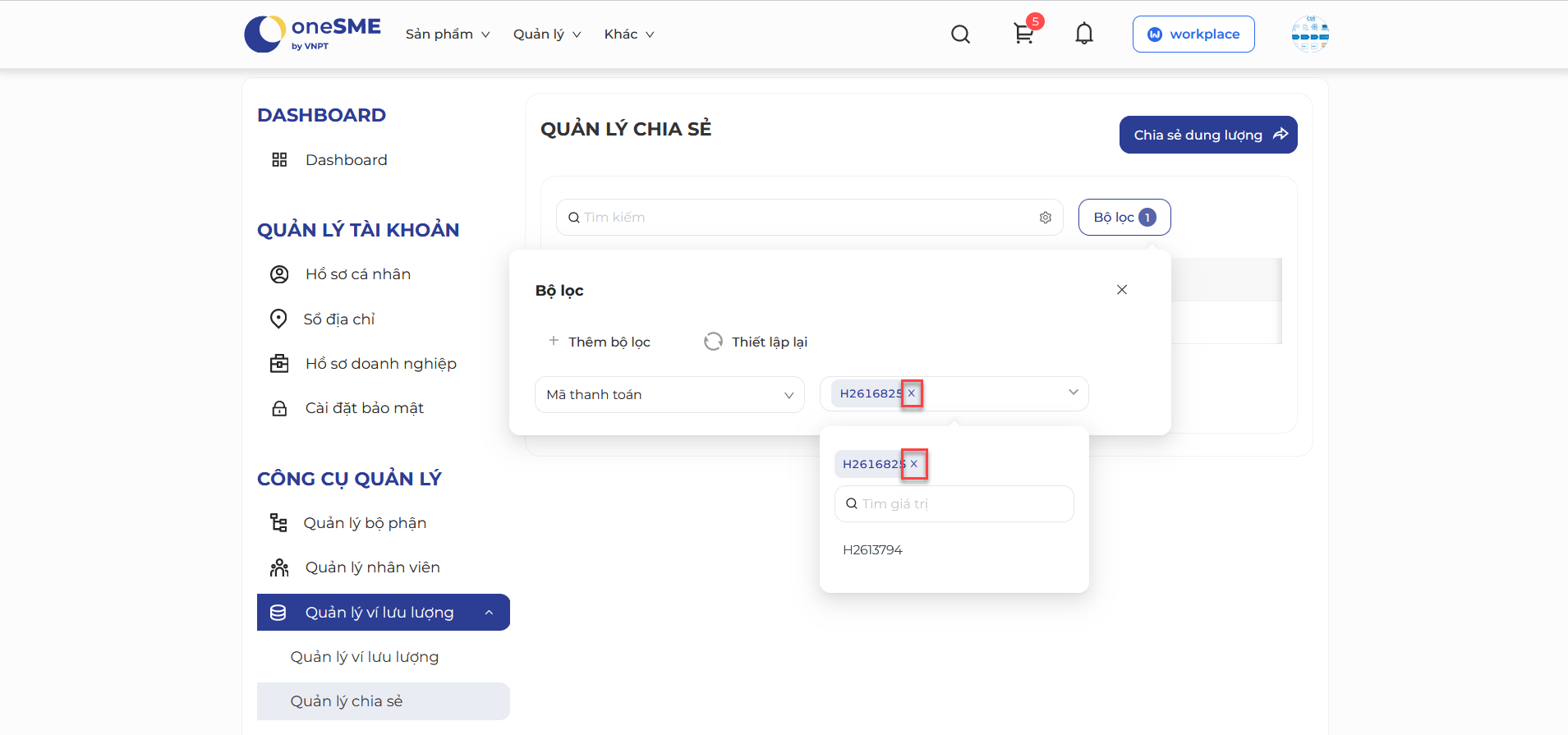
Để tìm kiếm giá trị lọc, người dùng nhập nội dung vào ô tìm giá trị:
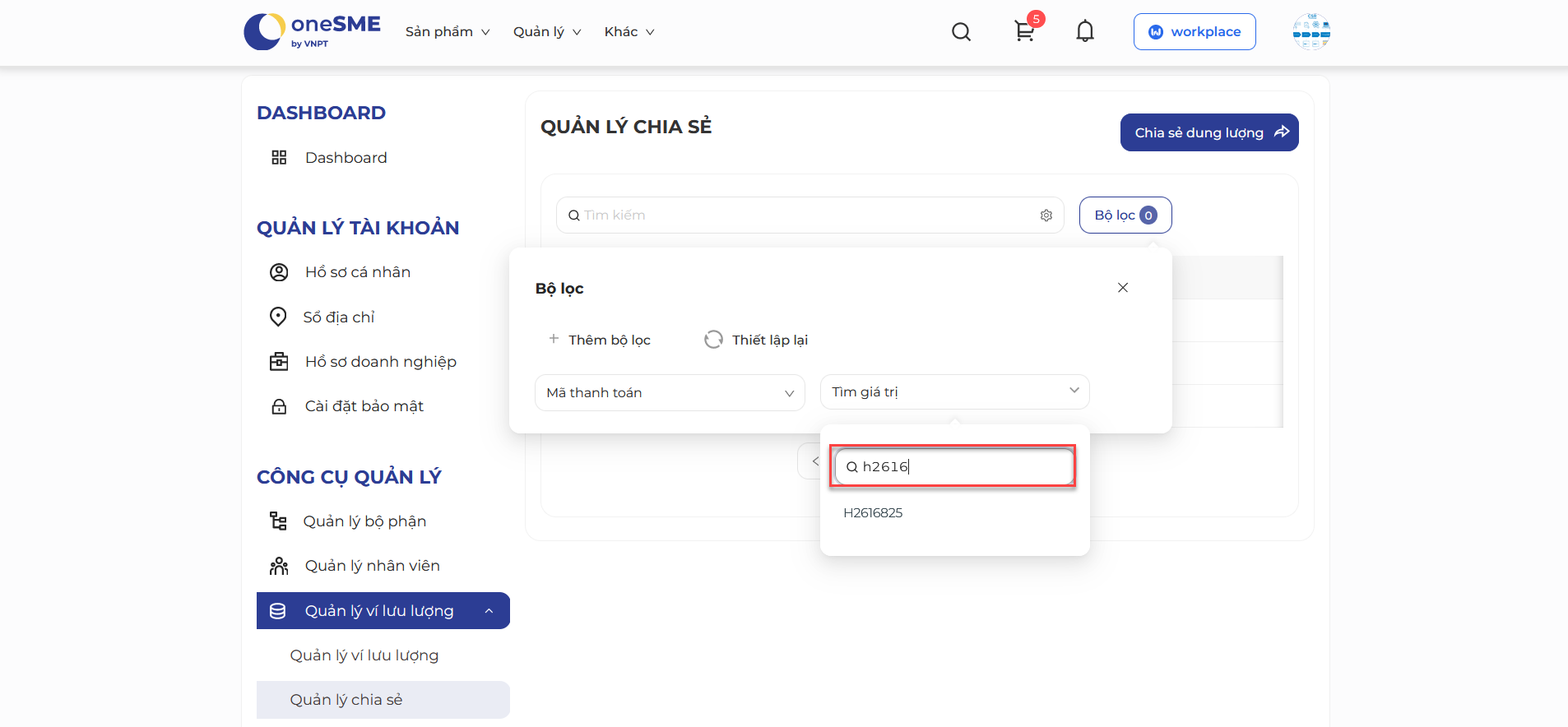
- Người dùng chọn Gói cước, hệ thống hiển thị thêm ô chọn giá trị ở bên phải, cho phép chọn và nhập nội dung tìm kiếm theo giá trị lọc:
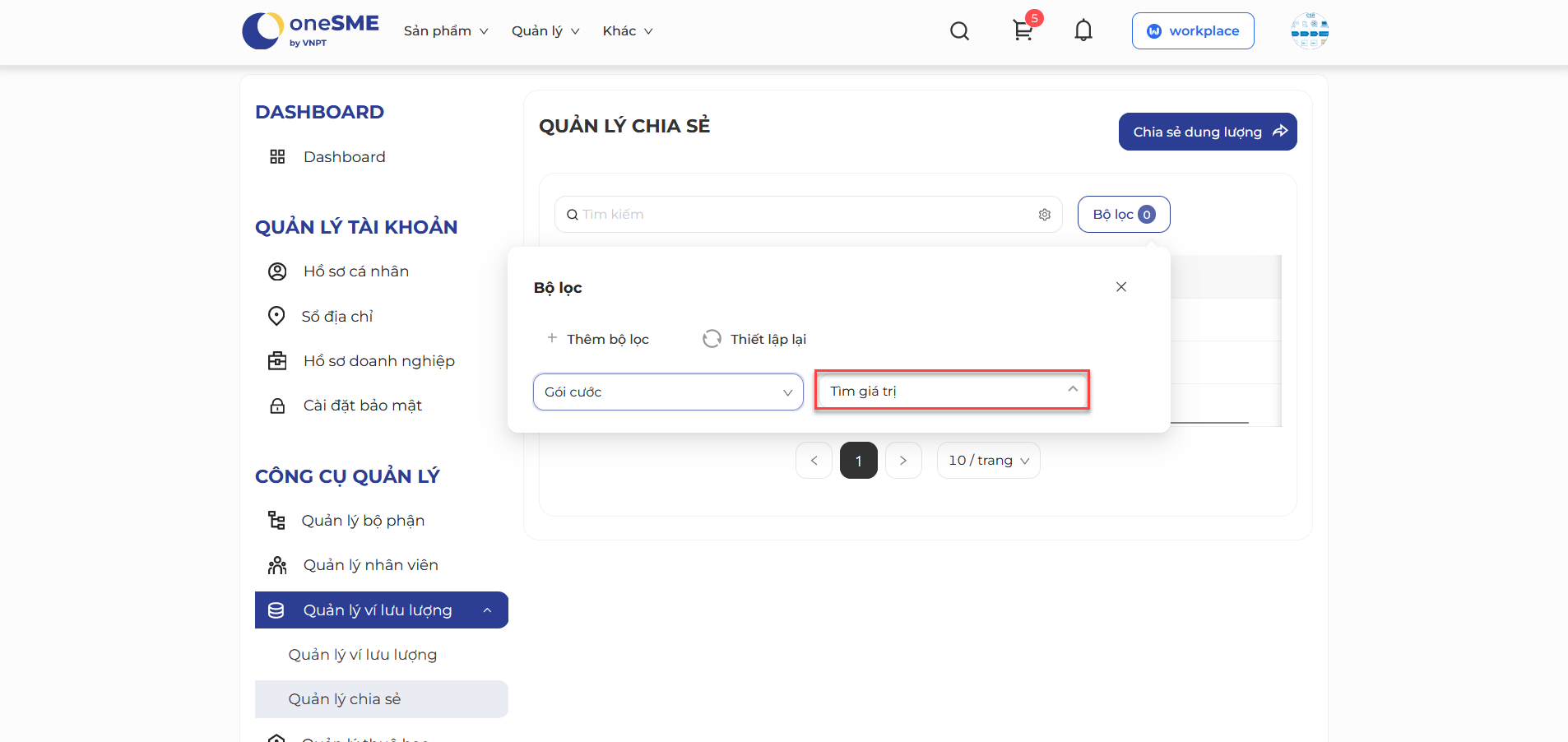
Ấn ô chọn giá trị, màn hình hiển thị popup chọn giá trị:
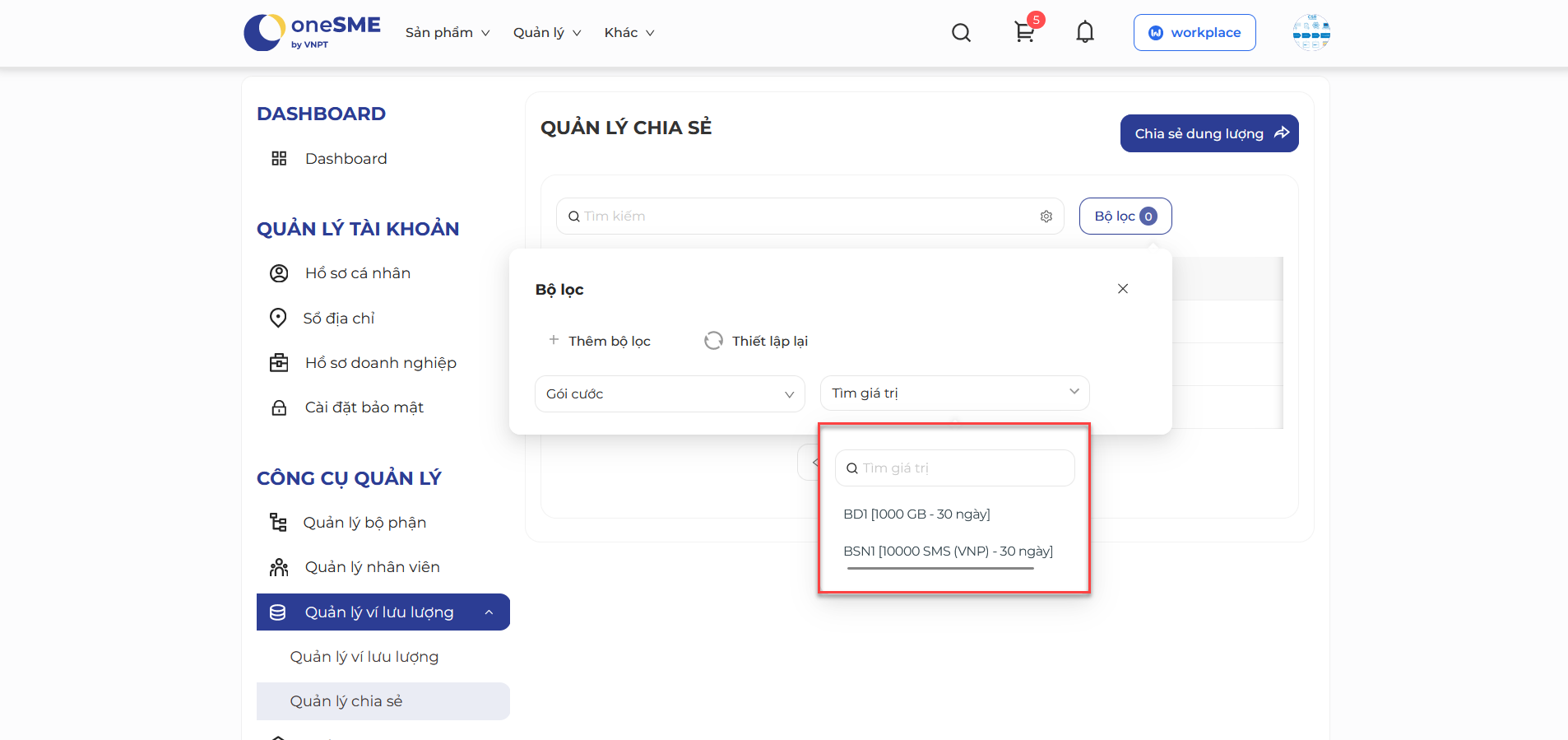
Người dùng chọn một hoặc nhiều giá trị lọc, màn hình hiển thị danh sách kết quả tìm kiếm
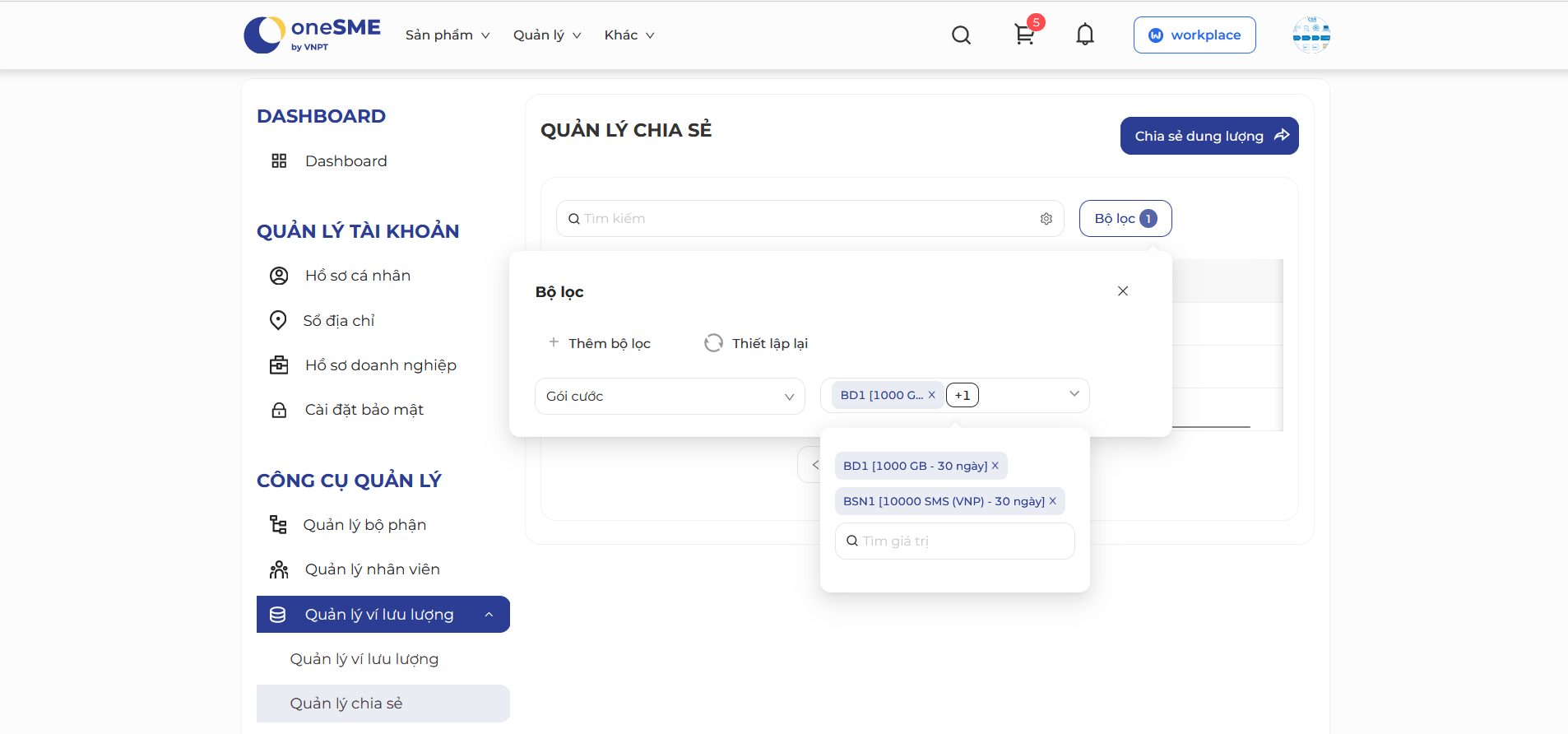
Để xóa giá trị lọc đã chọn, người dùng ấn icon x trên mỗi giá trị
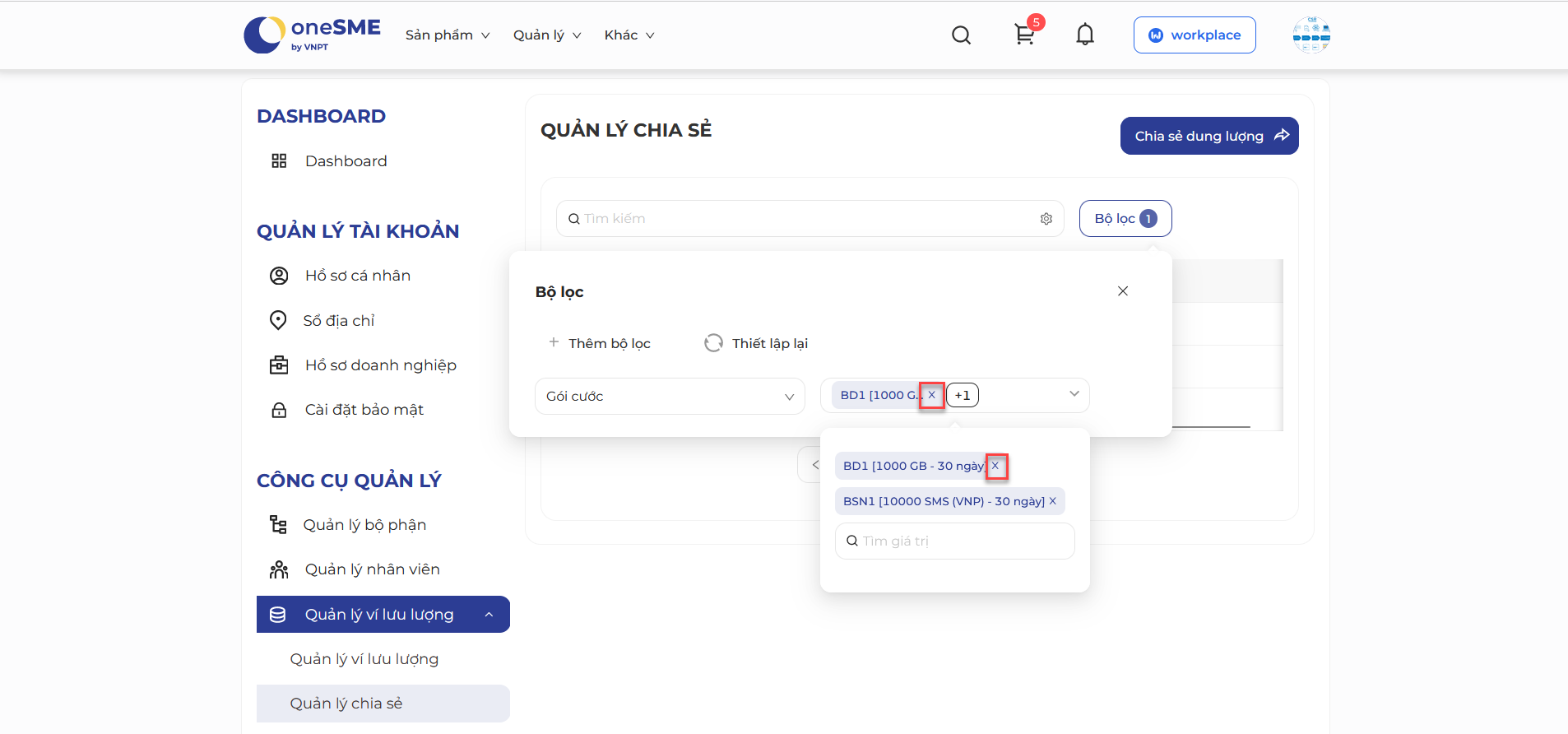
Để tìm kiếm giá trị lọc, người dùng nhập nội dung vào ô tìm giá trị:
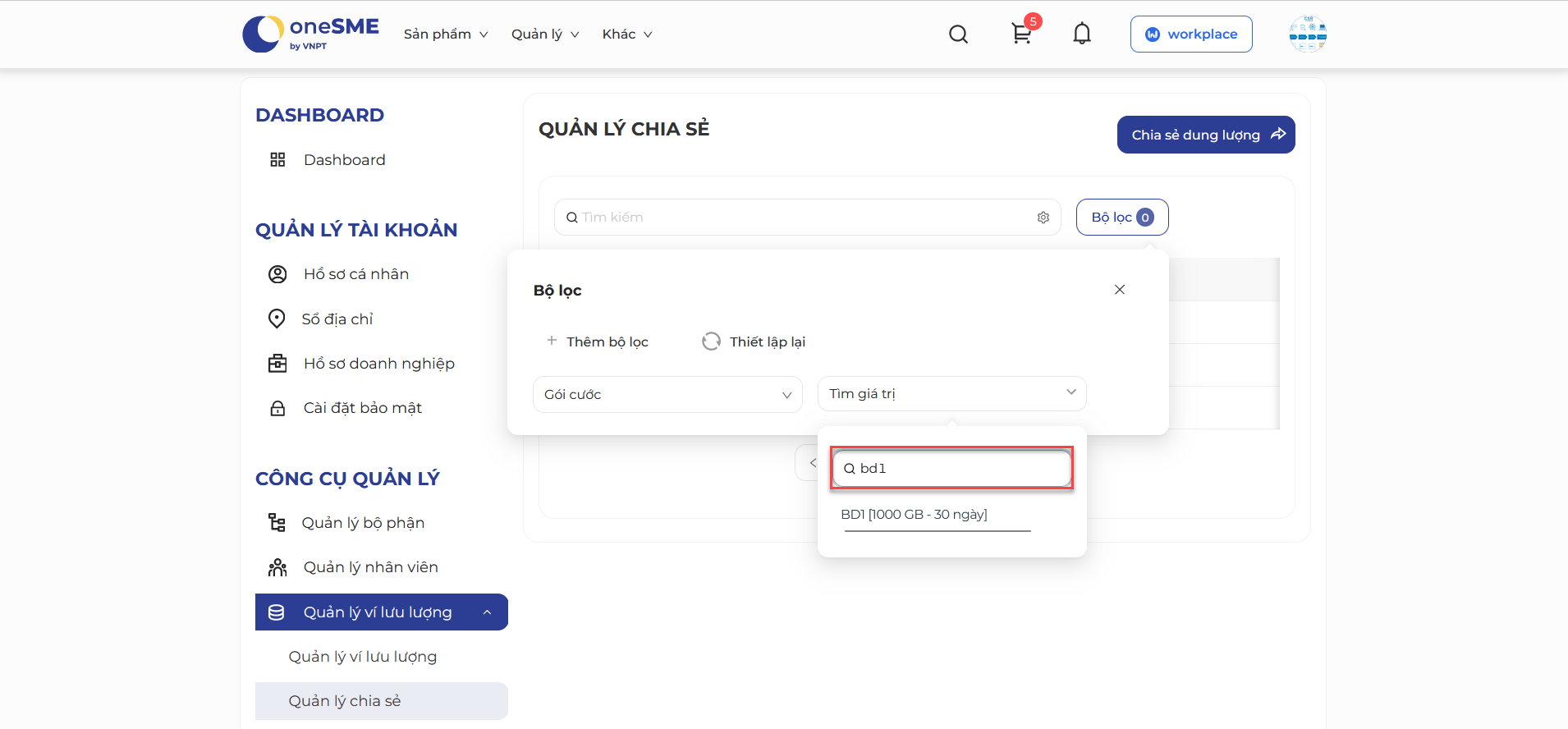
- Người dùng chọn Ngày chia sẻ, hệ thống hiển thị thêm ô chọn ngày ở bên phải:
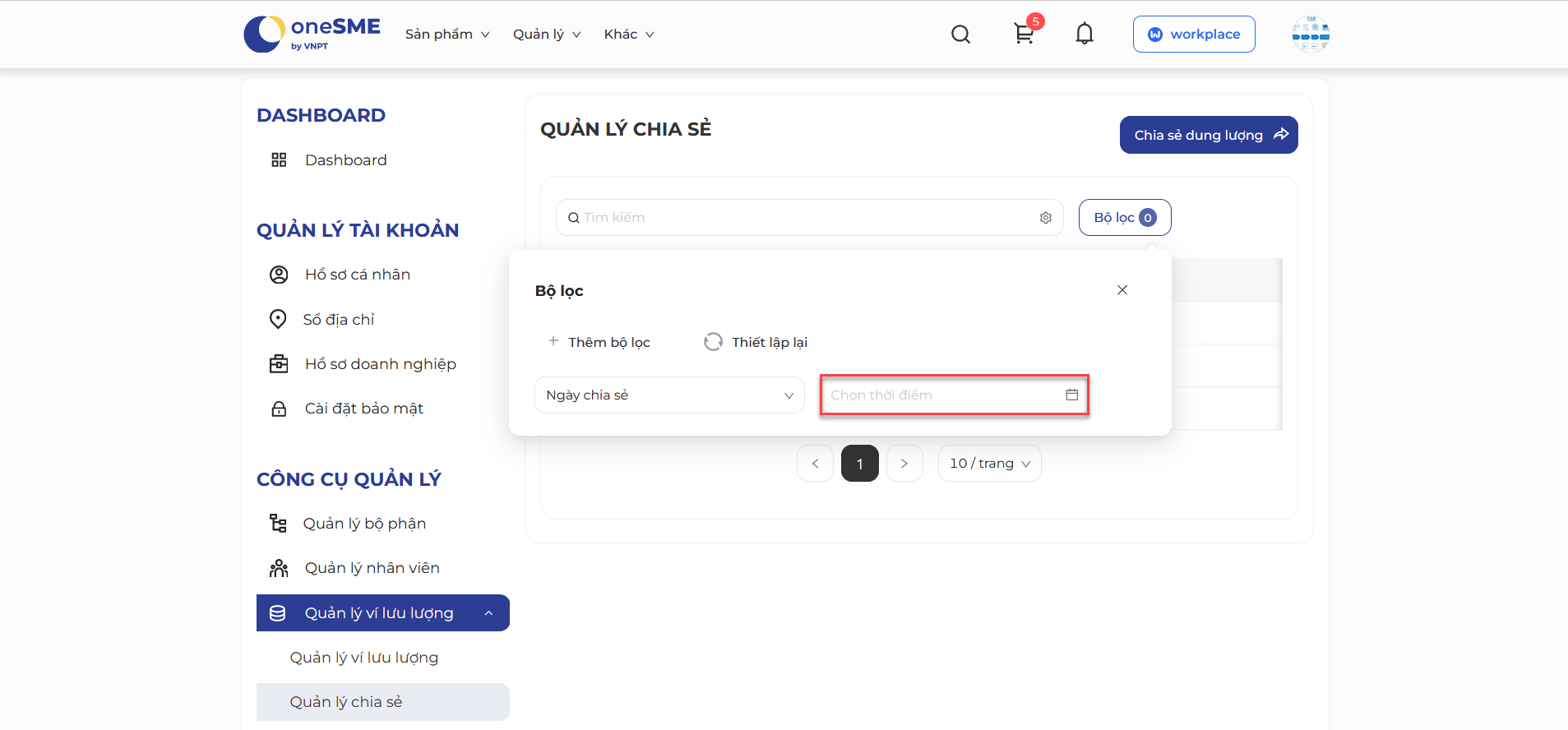
Chọn thời gian muốn lọc:
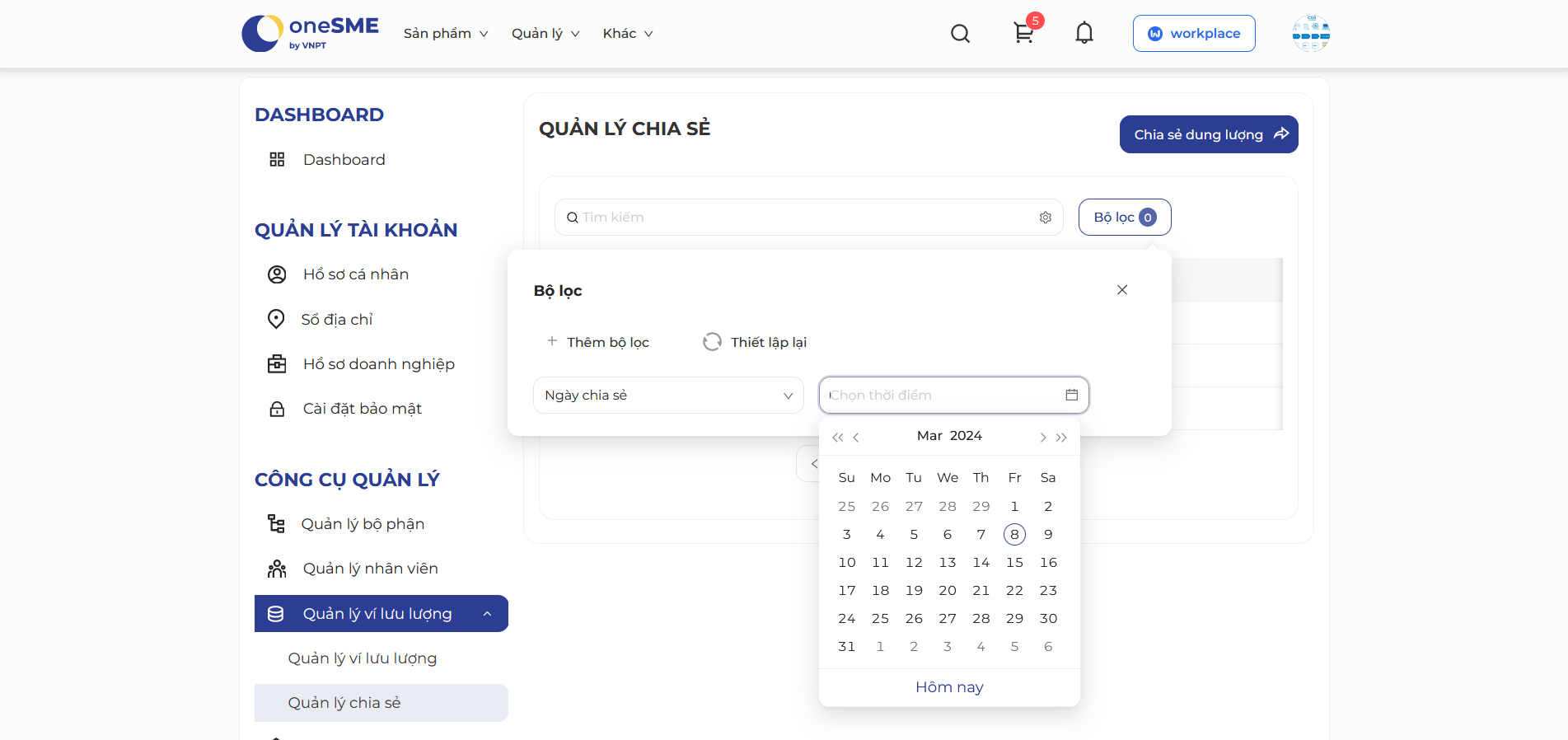
Màn hình hiển thị danh sách kết quả tìm kiếm theo thời gian đã chọn
- Người dùng chọn Thời gian sử dụng, hệ thống hiển thị thêm ô chọn ngày bên bản
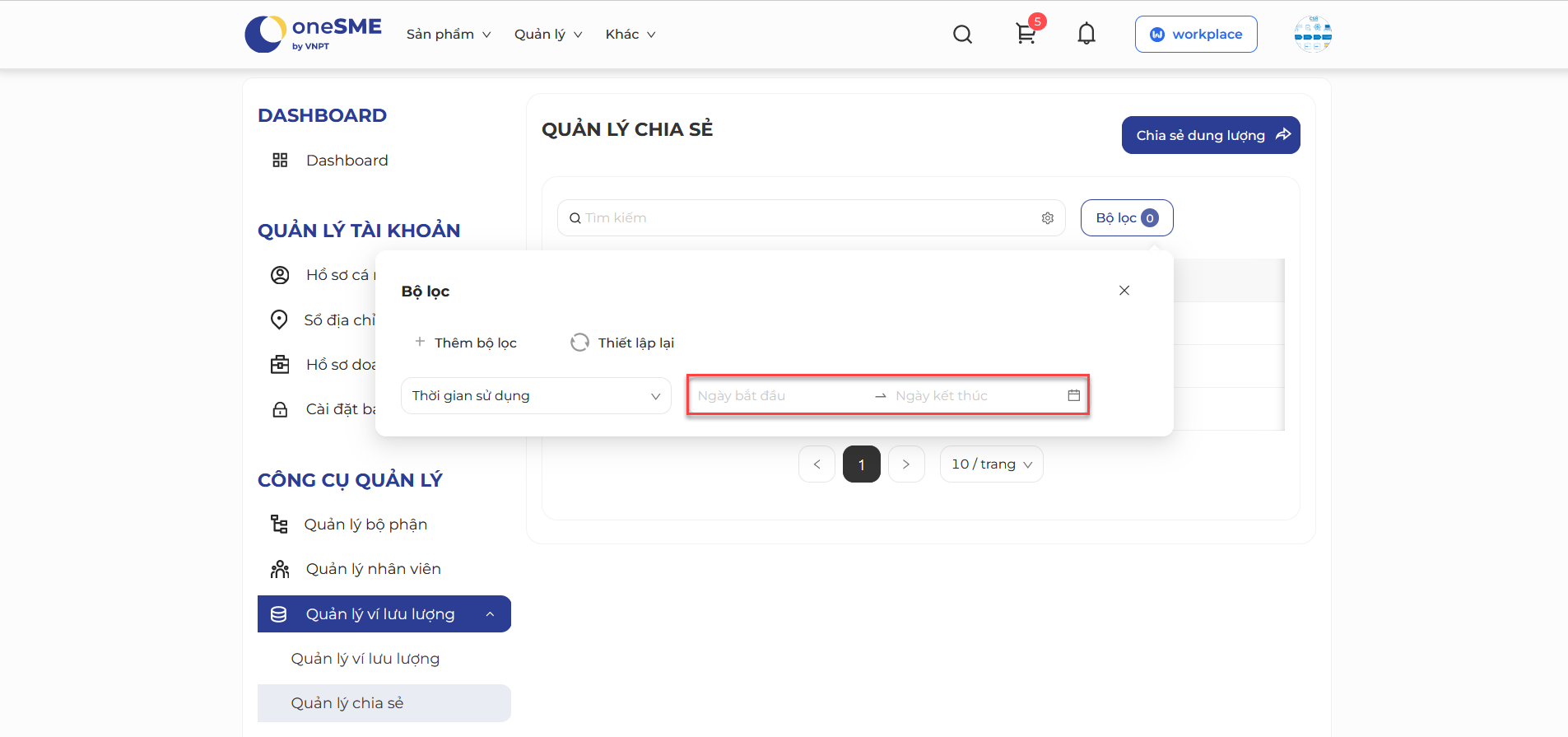
Nhập khoảng thời gian muốn lọc, màn hình hiển thị danh sách kết quả tìm kiếm:
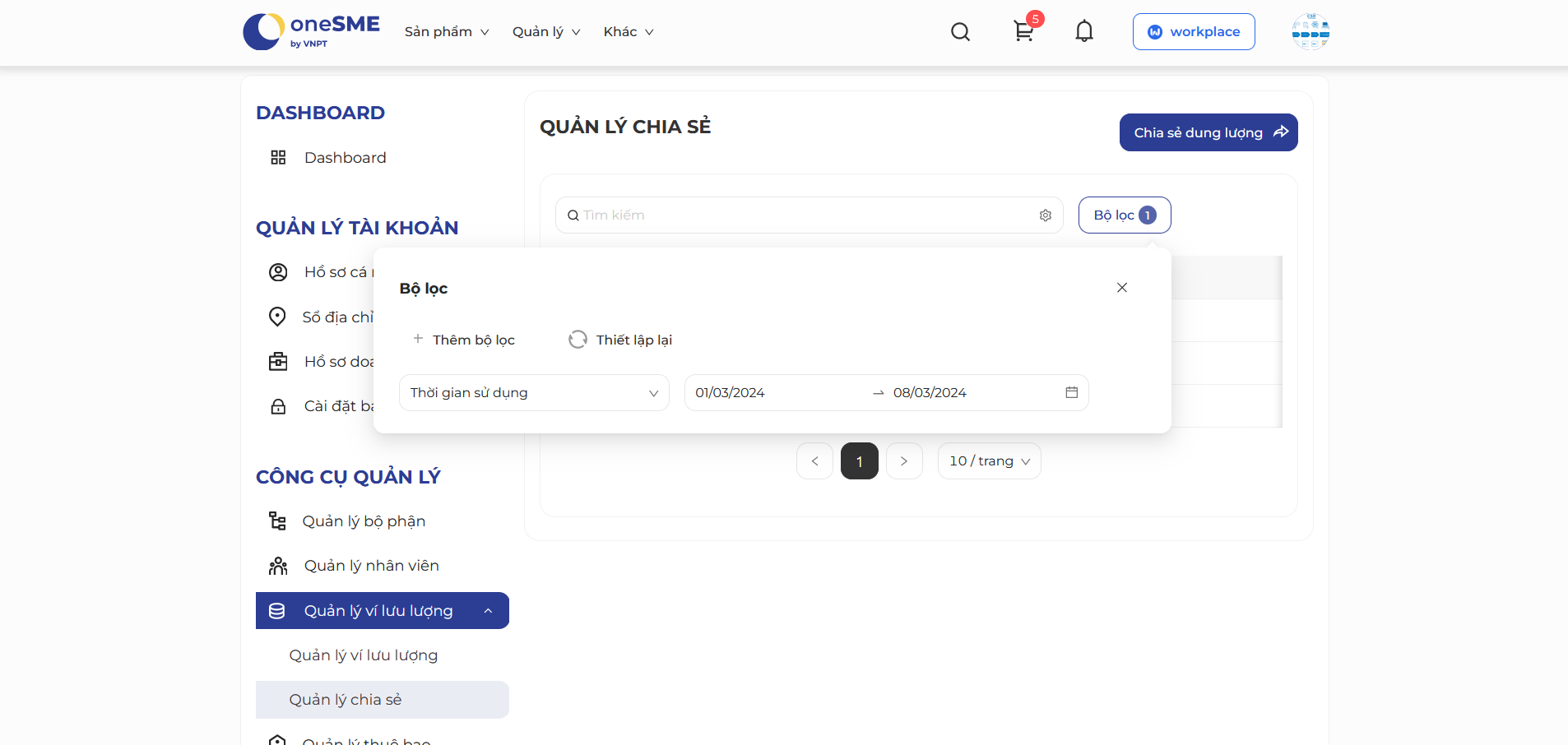
- Để chọn thêm điều kiện lọc, người dùng ấn nút Thêm bộ lọc
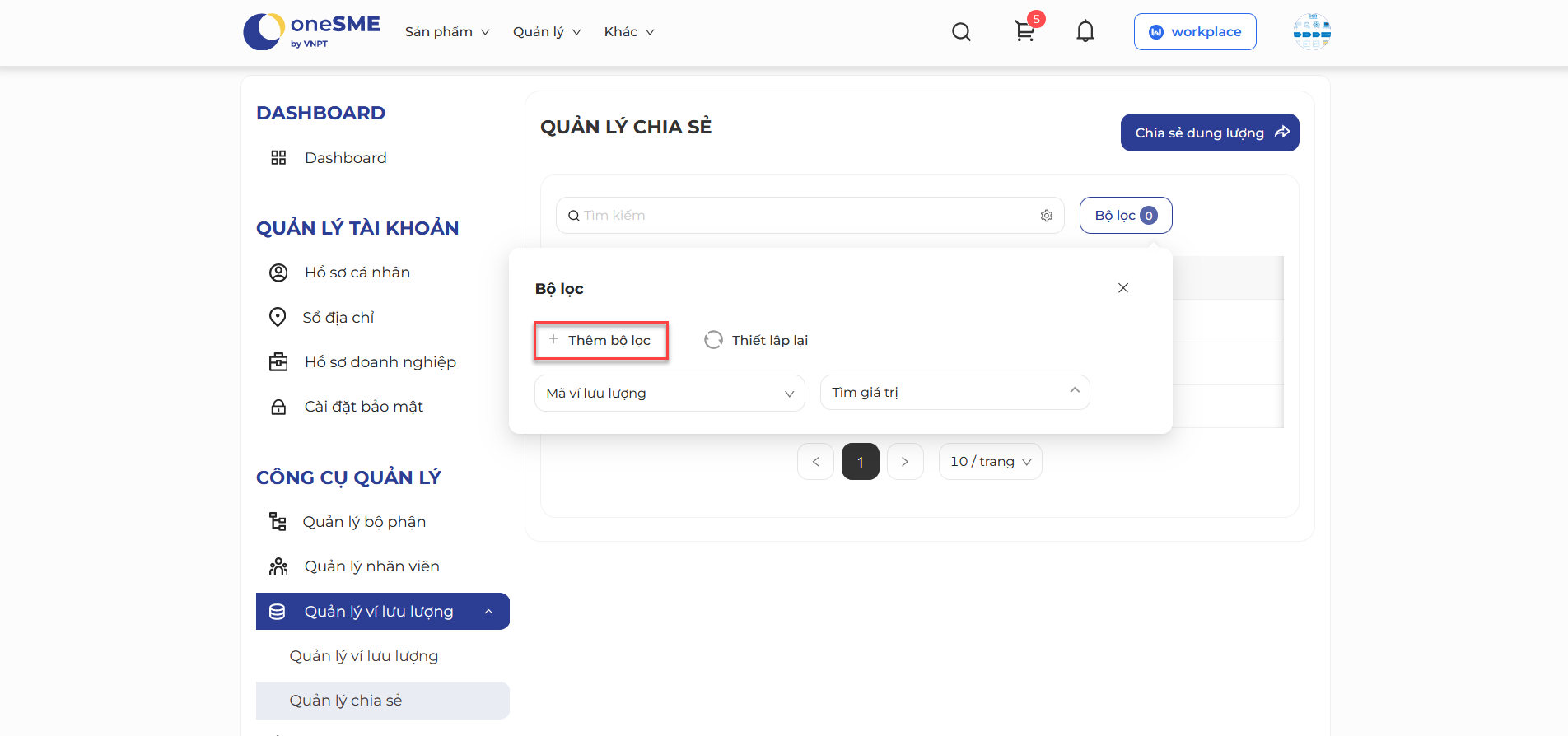
Hệ thống hiển thị thêm một dòng chọn bộ lọc tìm kiếm
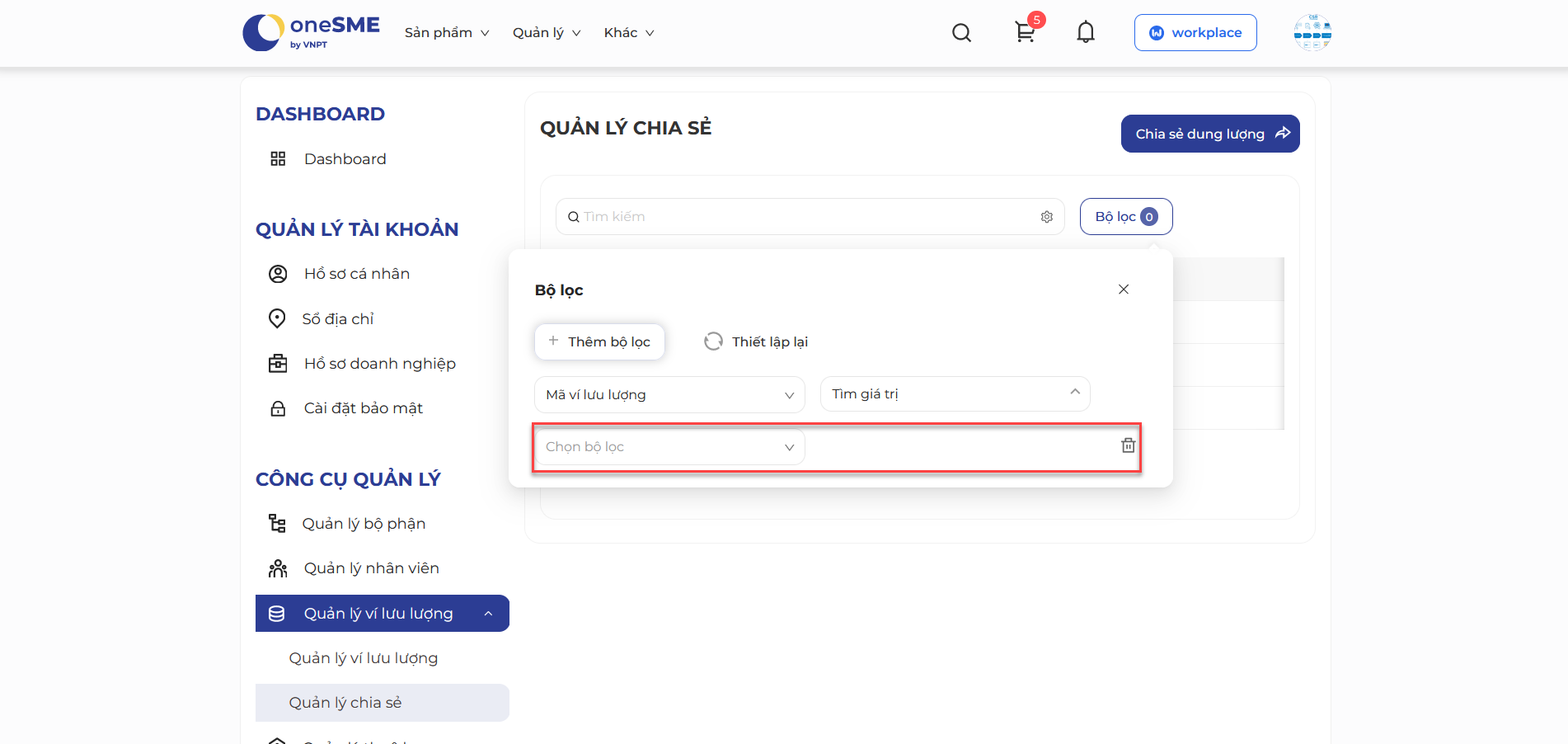
Để xóa bộ lọc, ấn icon xóa
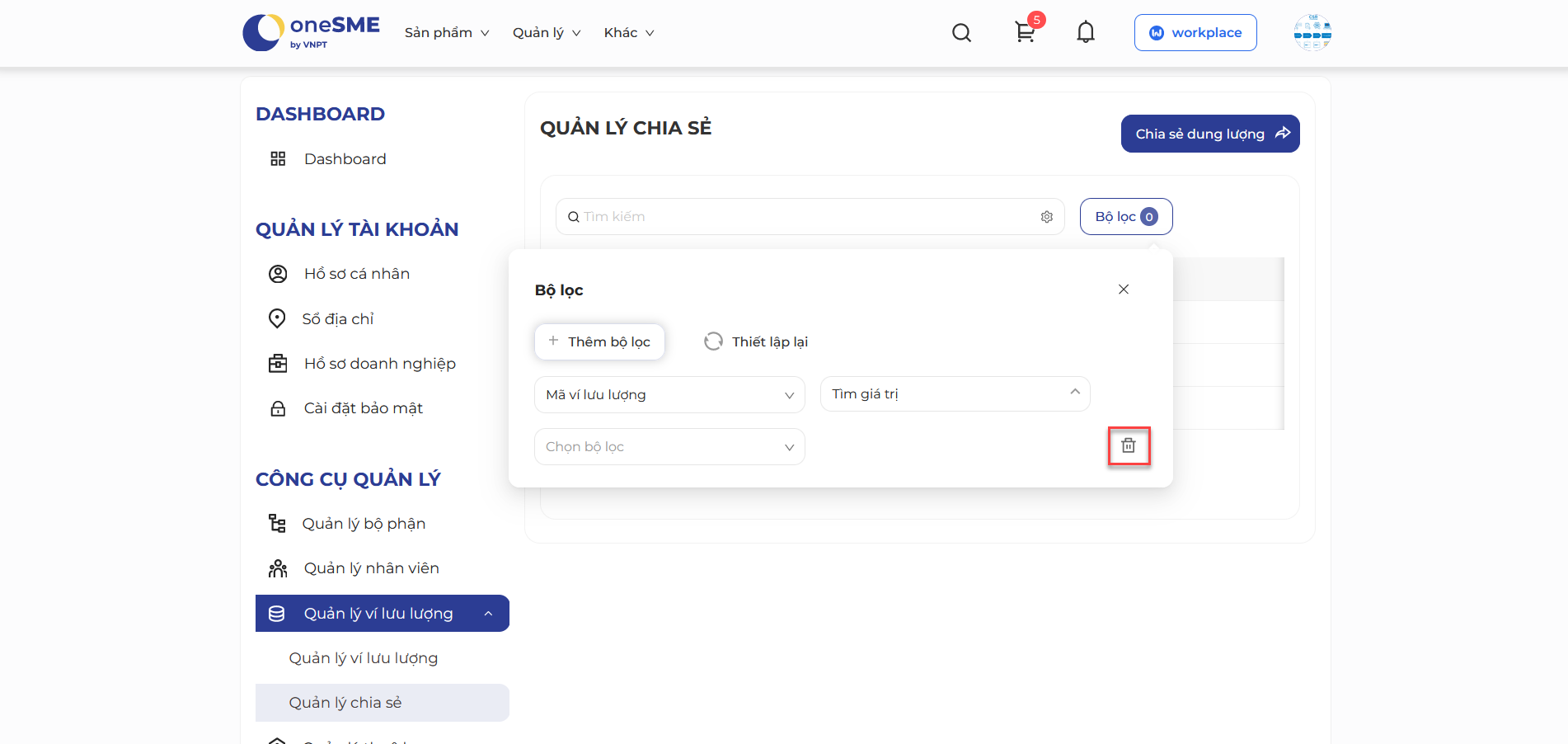
- Để xóa tất cả bộ lọc và giá trị bộ lọc đã chọn, người dùng ấn nút Thiết lập lại:
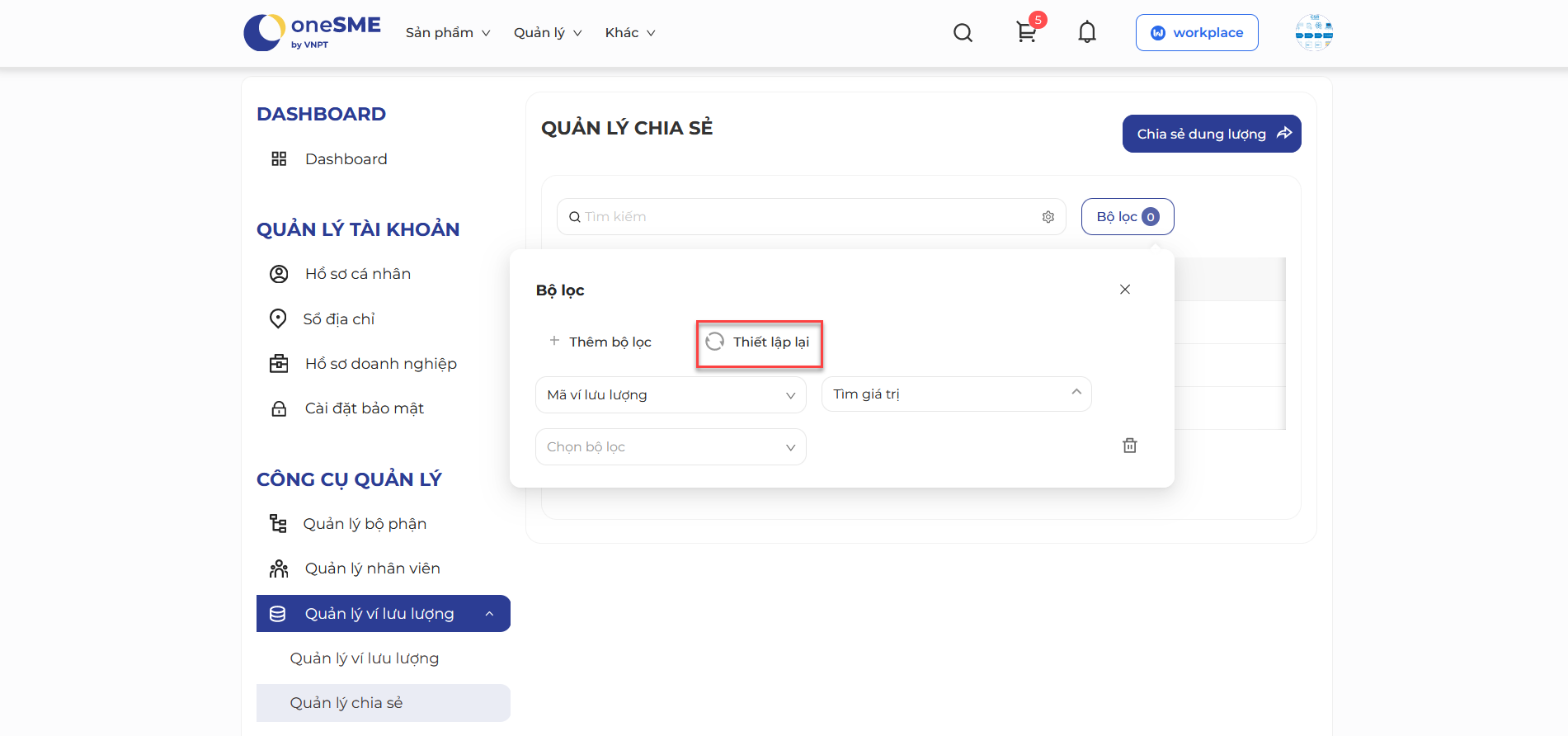
Các thông tin trong bộ lọc trở về mặc định:
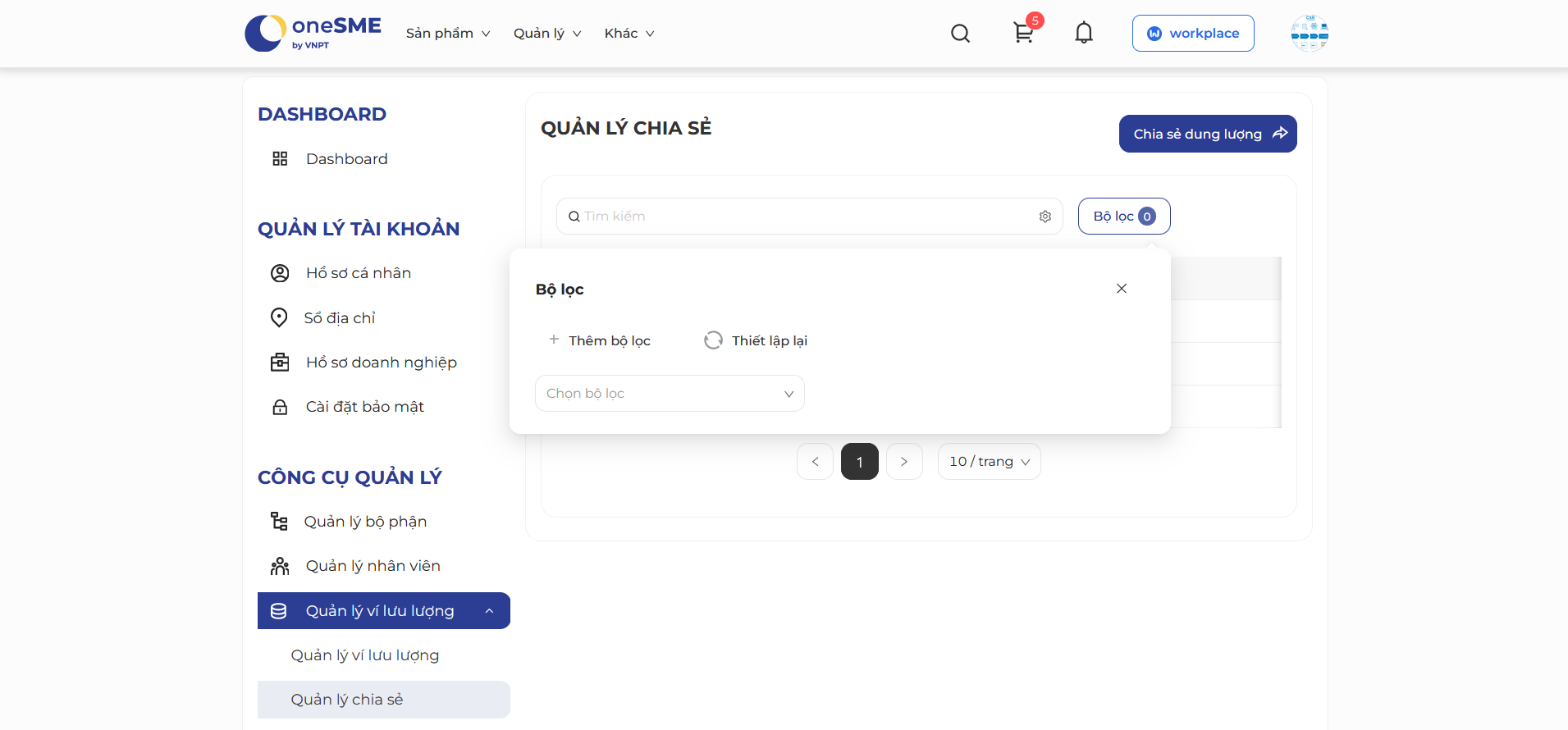
Chia sẻ lưu lượng#
Người dùng có thể thực hiện chia sẻ lưu lượng với người khác
- Đăng nhập vào hệ thống bằng tài khoản có quyền thực hiện chức năng này
- Vào màn hình Quản lý chia sẻ, ấn nút Chia sẻ lưu lượng
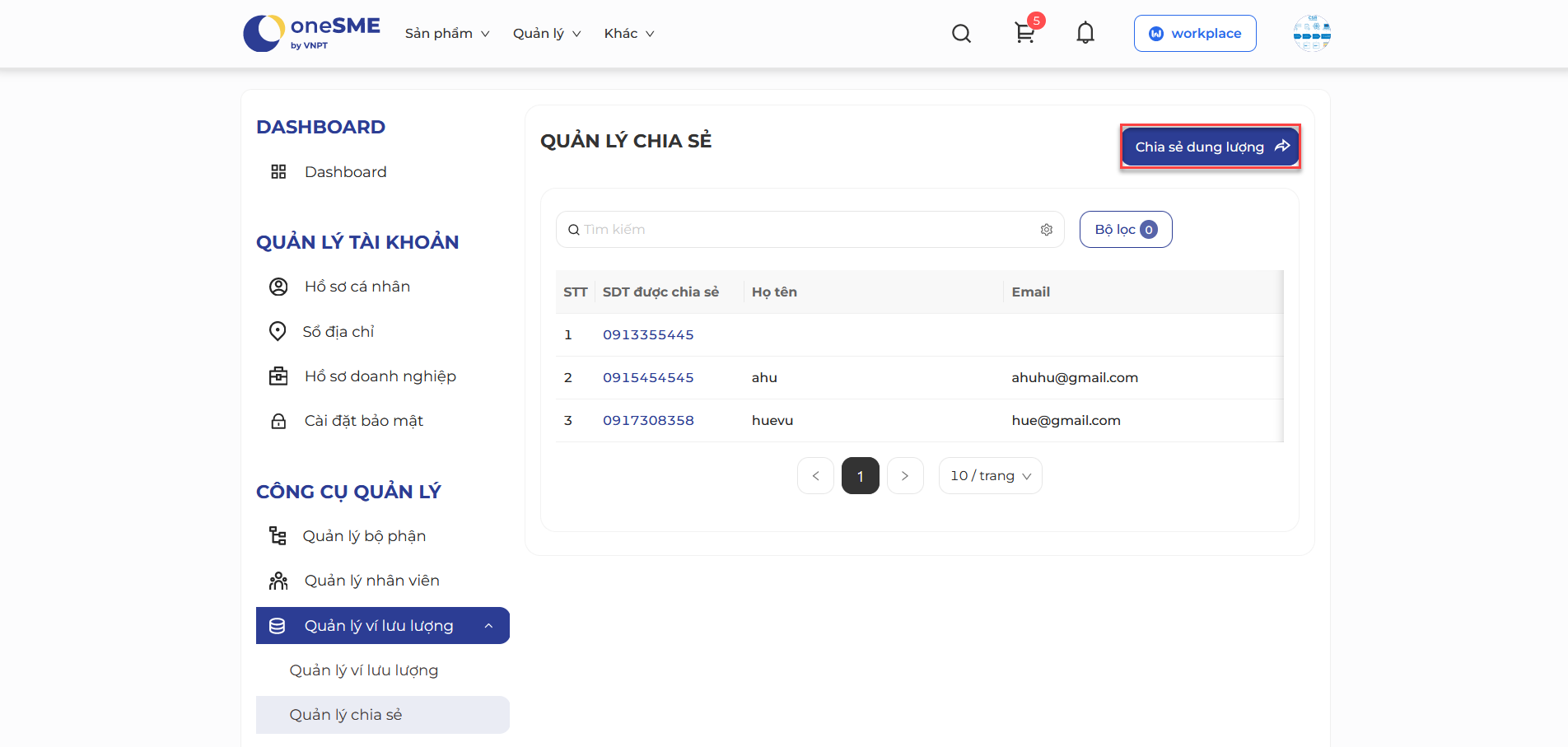
Hệ thống hiển thị màn hình Chia sẻ lưu lượng:
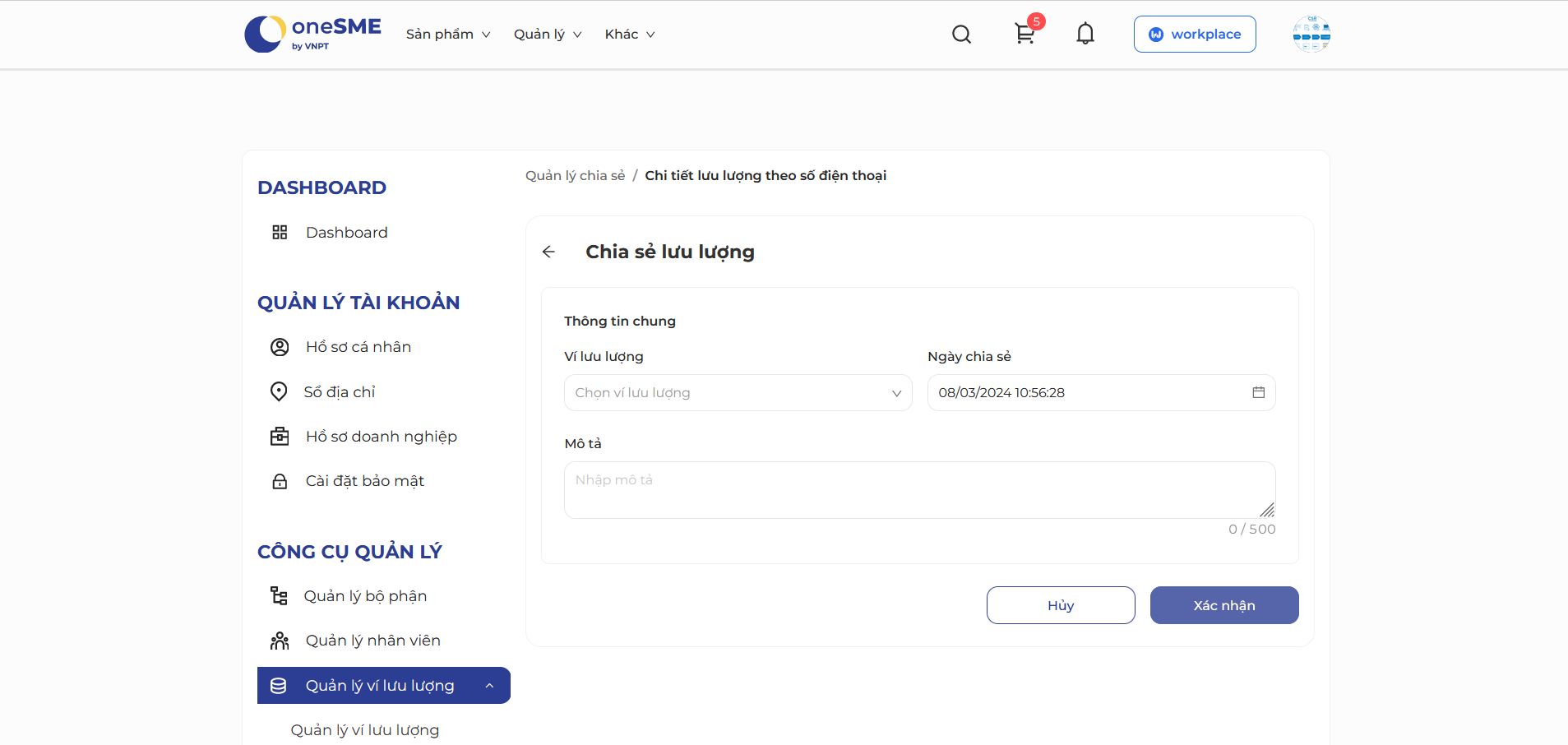
Màn hình hiển thị các thông tin:
Ví lưu lượng: gồm danh sách các mã ví đã được xác thực thành công, cho phép người dùng chọn 1 giá trị
Ngày chia sẻ: hiển thị ngày tạo chia sẻ, mặc định là ngày hiện tại
Mô tả: cho phép nhập nội dung mô tả
- Người dùng chọn một ví bất kỳ, hệ thống hiển thị màn hình:
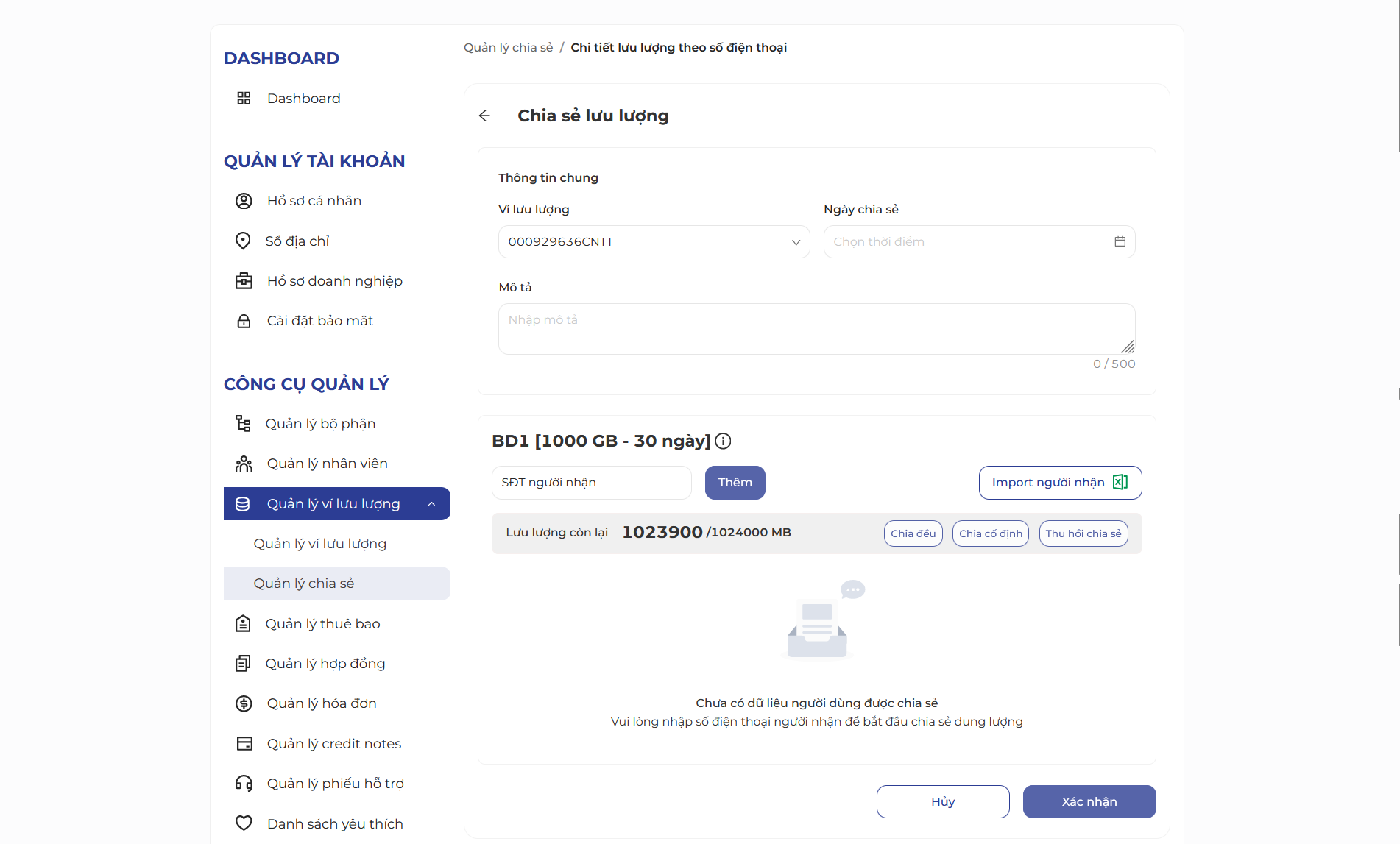
Màn hình hiển thị thêm các thông tin:
- Tên gói cước: hiển thị tên gói cước đã chọn để chia sẻ
- Trường nhập SĐT người nhận: cho phép người dùng nhập số điện thoại của Vinaphone
- Lưu lượng còn lại: hiển thị số lưu lượng còn lại, theo định dạng: Lưu lượng còn lại/Lưu lượng đã mua
- Người dùng có thể thực hiện thêm người được chia sẻ bằng 3 cách: Nhập thông tin trực tiếp, import người nhận theo mẫu và chọn trong danh sách người dùng đã được chia sẻ trước đó
Khi người dùng chọn thêm bằng nhập thông tin trực tiếp:
- Người dùng nhập số điện thoại chưa từng chia sẻ vào ô nhập SĐT người nhận:
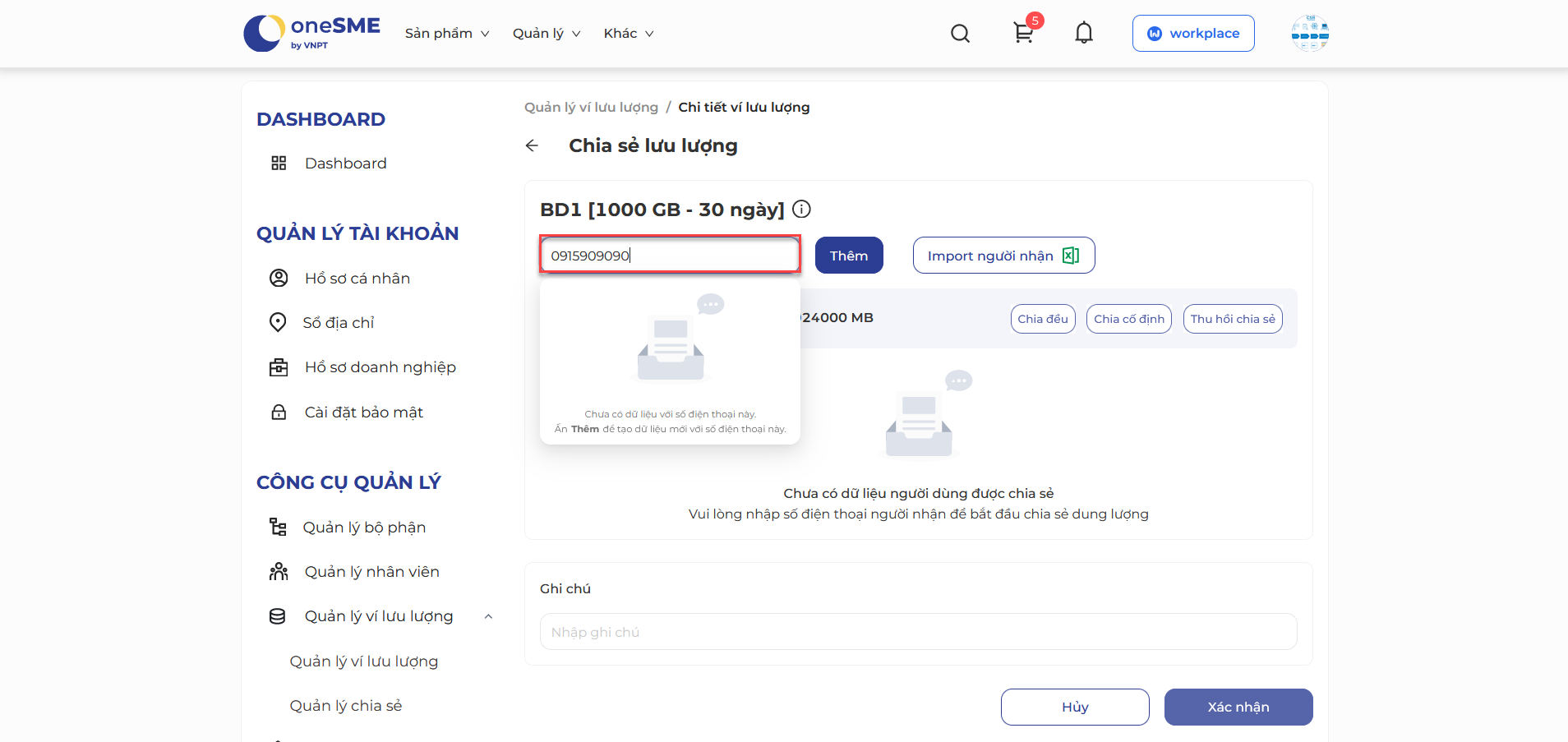
Sau đó ấn nút Thêm, màn hình hiển thị:

Hệ thống tự động thêm một dòng thông tin dưới bảng cho phép người dùng nhập thông tin như: họ tên, email, dung lượng được chia sẻ

- Người dùng nhập số điện thoại đã từng chia sẻ vào ô nhập SĐT người nhận, sau đó ấn nút Thêm
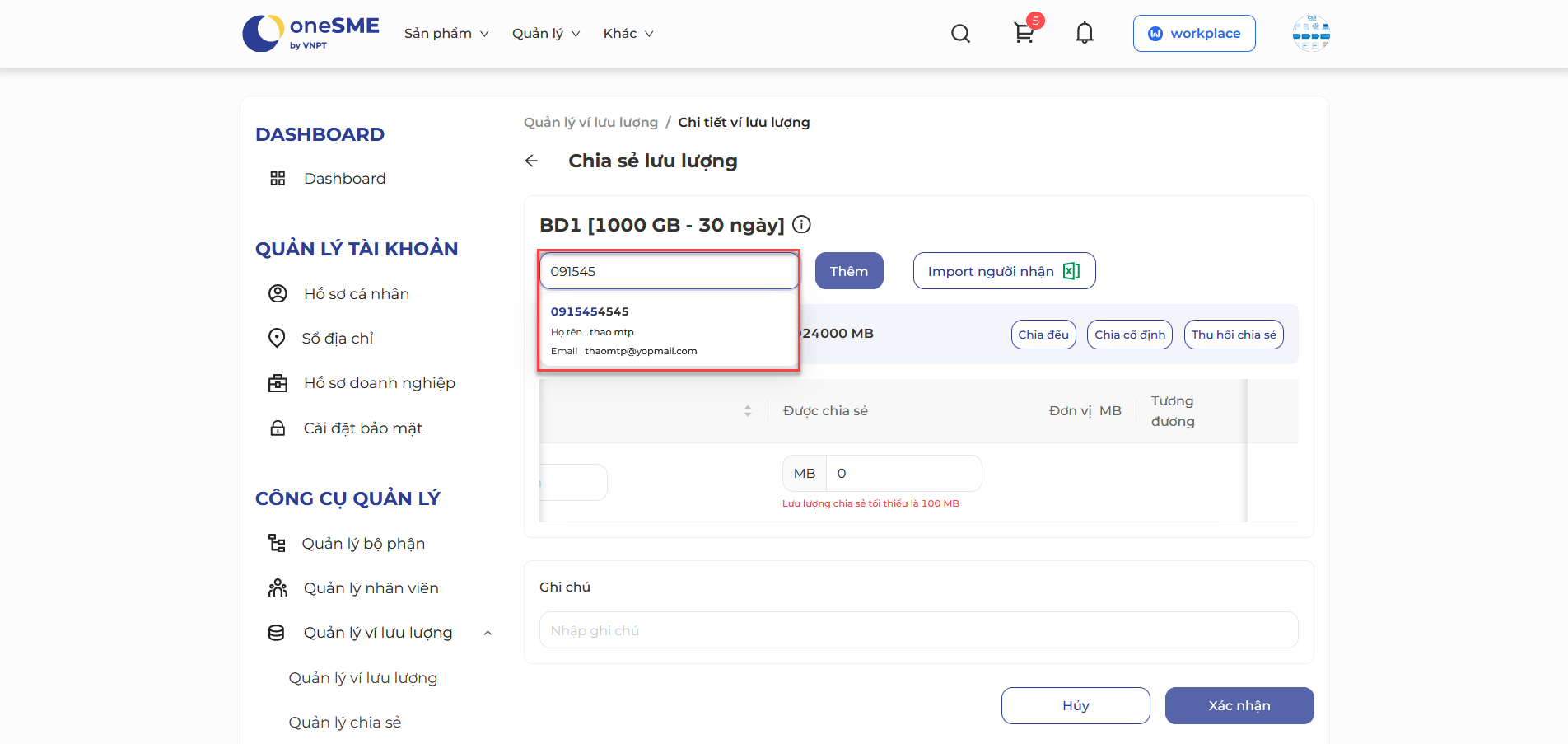
Hệ thống thêm một dòng thông tin và tự động điền thông tin số điện thoại, họ tên và email ở bảng dữ liệu
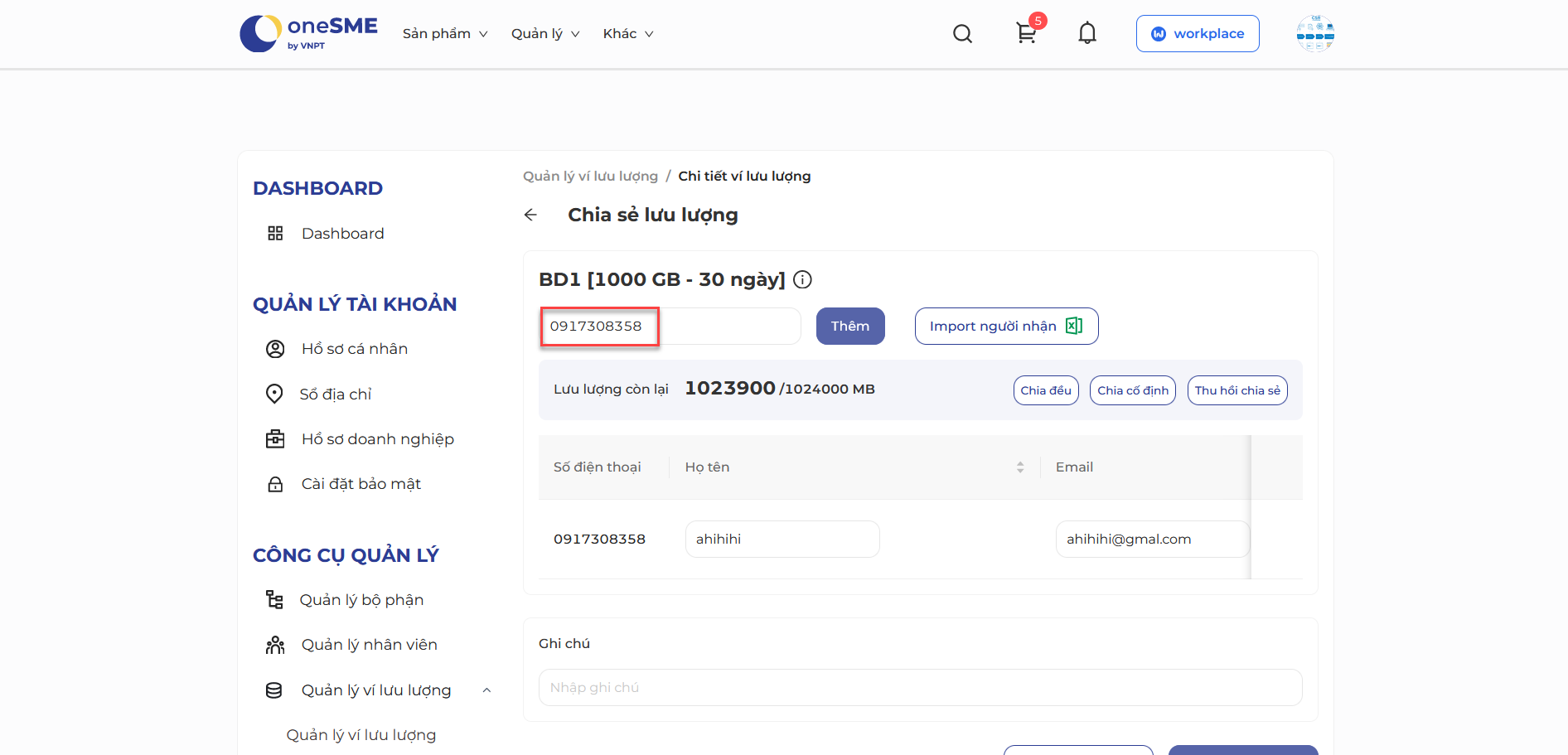
Khi người dùng chọn thêm bằng nhập thông tin trực tiếp:
- Người dùng nhập số điện thoại chưa từng chia sẻ vào ô nhập SĐT người nhận:
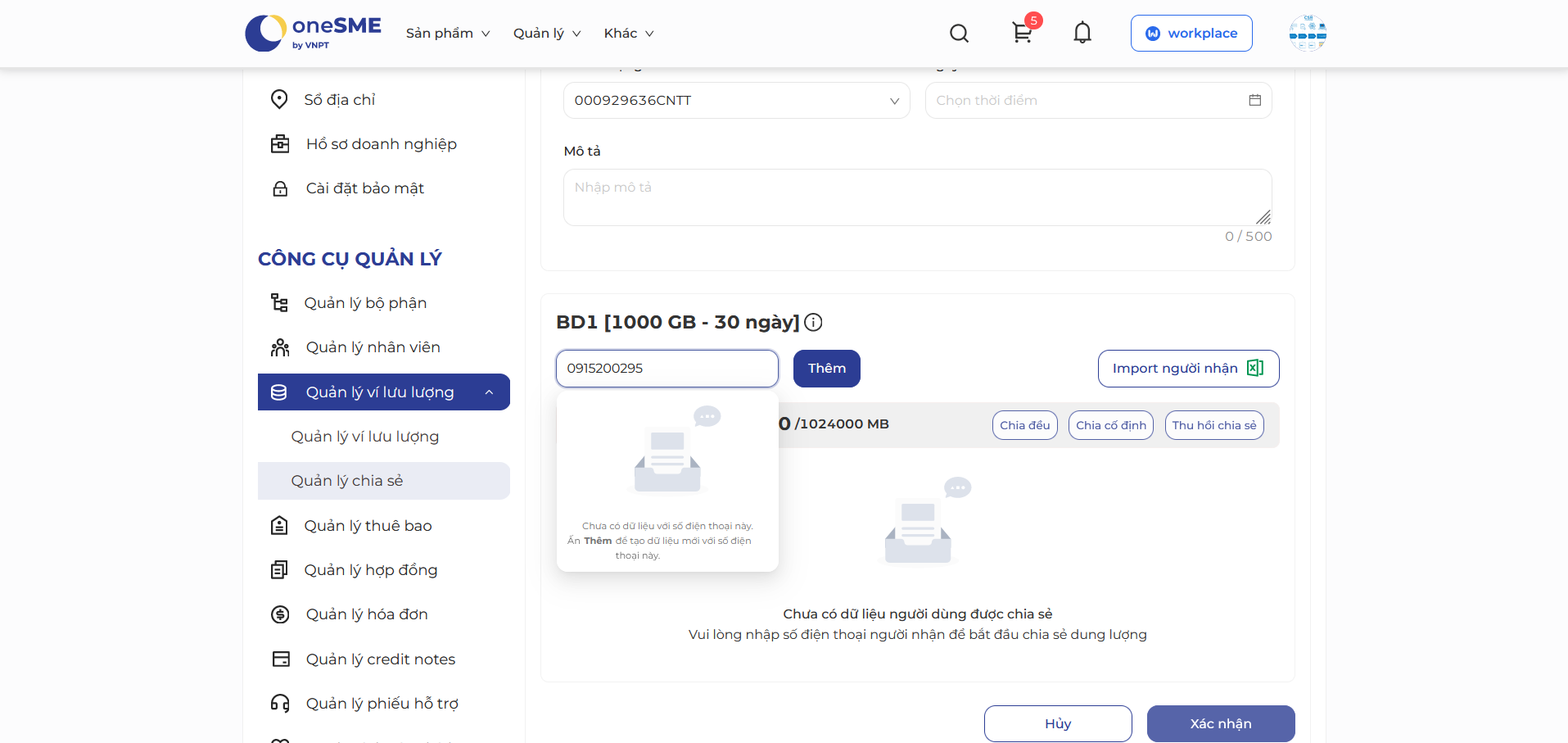
Sau đó ấn nút Thêm, màn hình hiển thị:
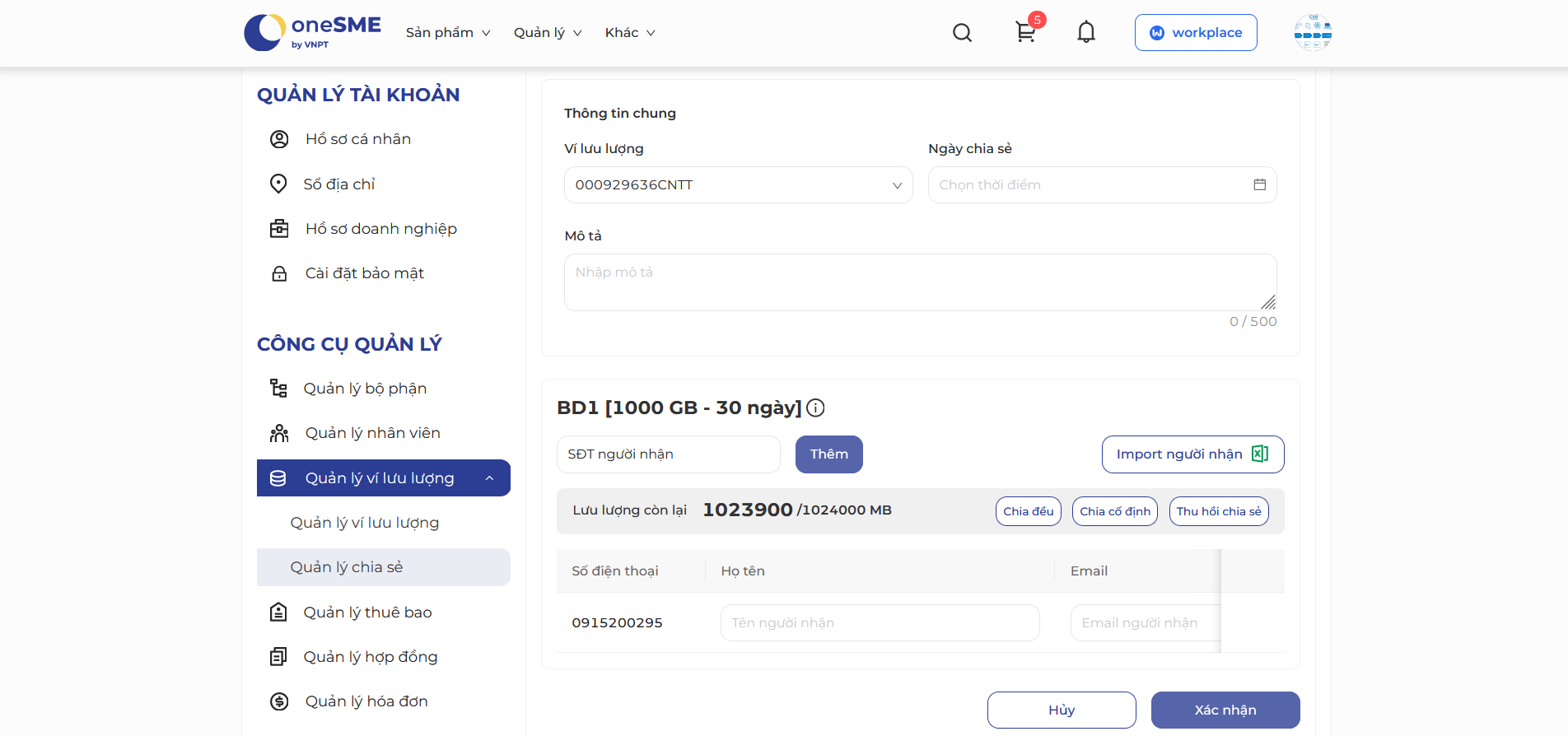
Hệ thống tự động thêm một dòng thông tin dưới bảng cho phép người dùng nhập thông tin như: họ tên, email, dung lượng được chia sẻ

- Người dùng nhập số điện thoại đã từng chia sẻ vào ô nhập SĐT người nhận, sau đó ấn nút Thêm
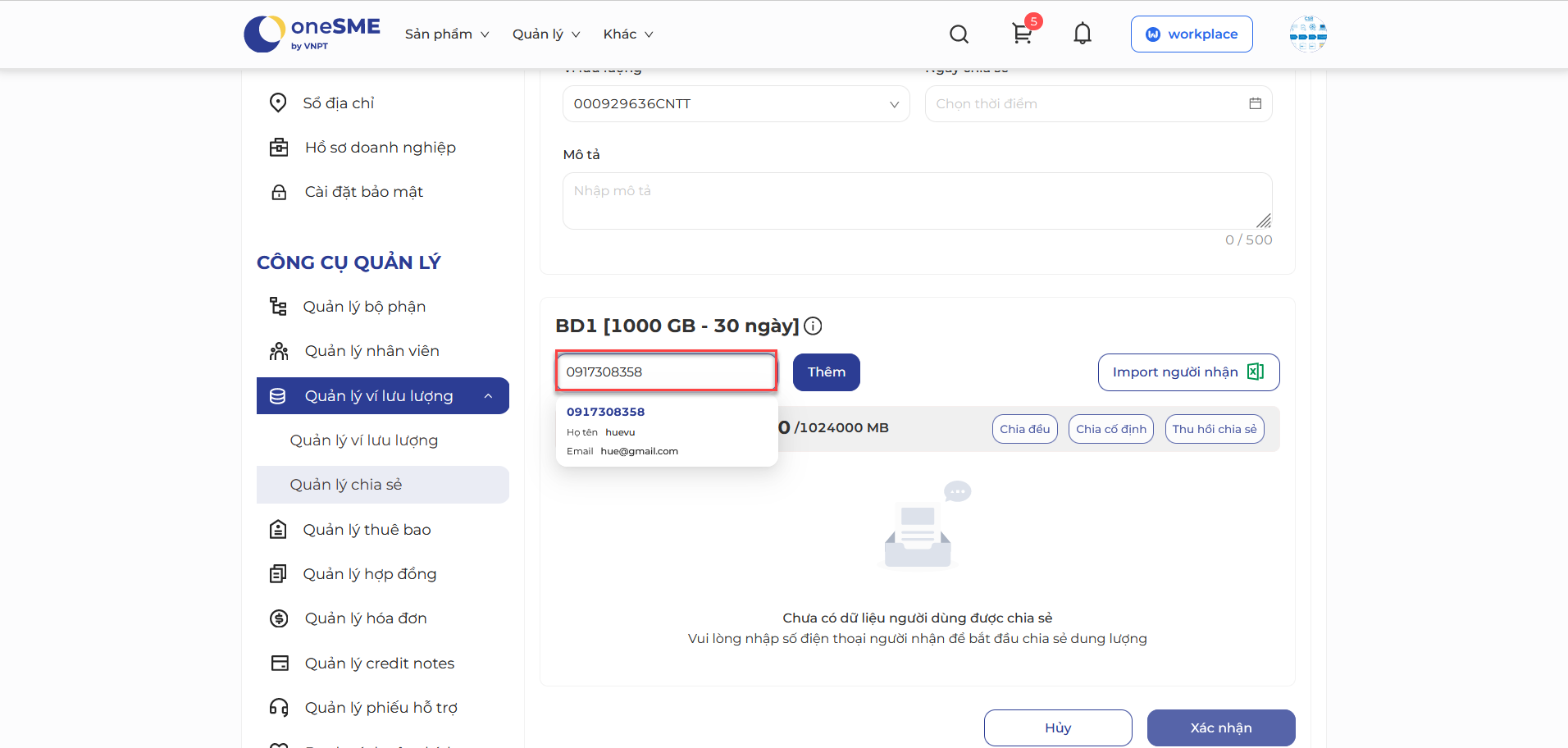
Hệ thống thêm một dòng thông tin và tự động điền thông tin số điện thoại, họ tên và email ở bảng dữ liệu
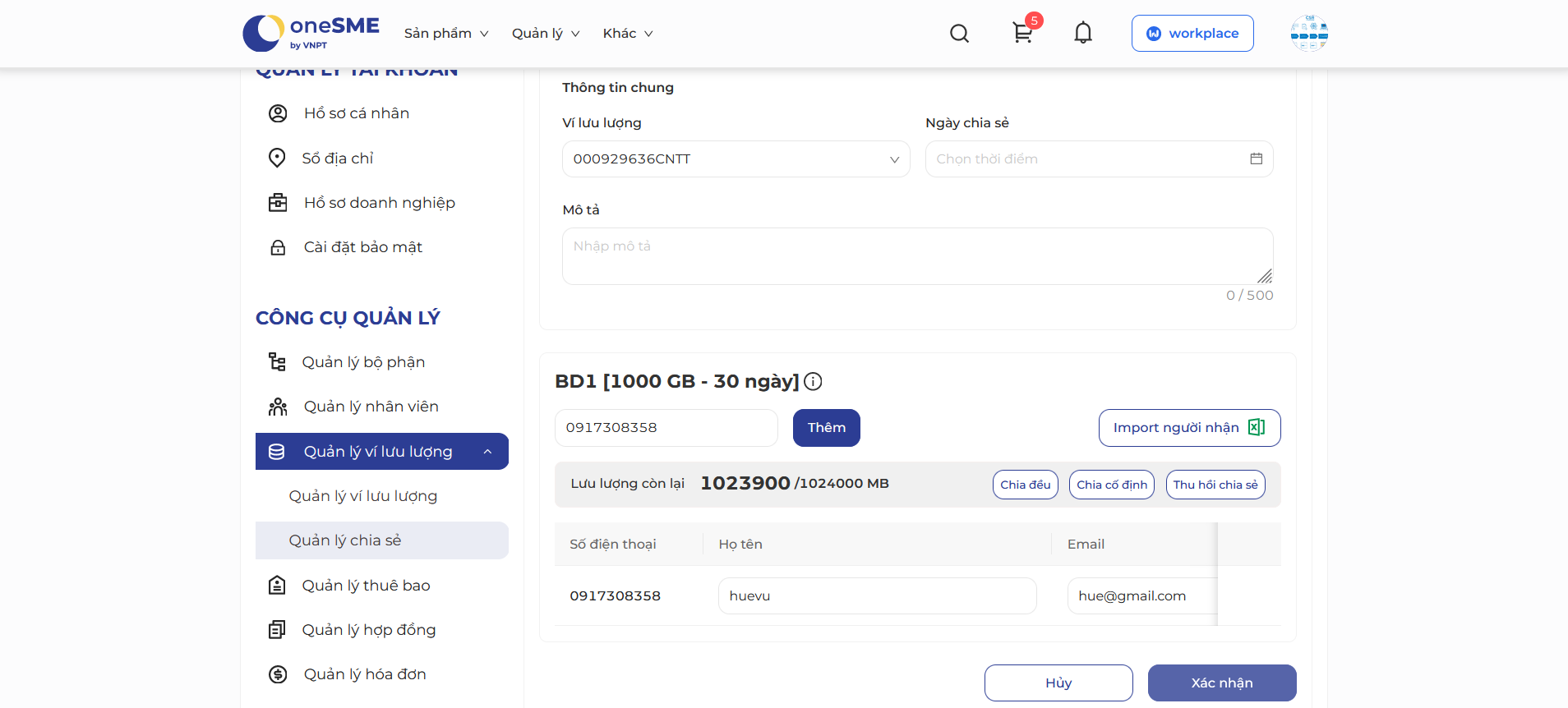
- Người dùng chọn trong danh sách người dùng đã được chia sẻ trước đó
Người dùng ấn vào ô nhập SĐT người nhận, hệ thống sẽ hiển thị gợi ý cho người dùng danh sách thông tin những người dùng đã được chia sẻ:
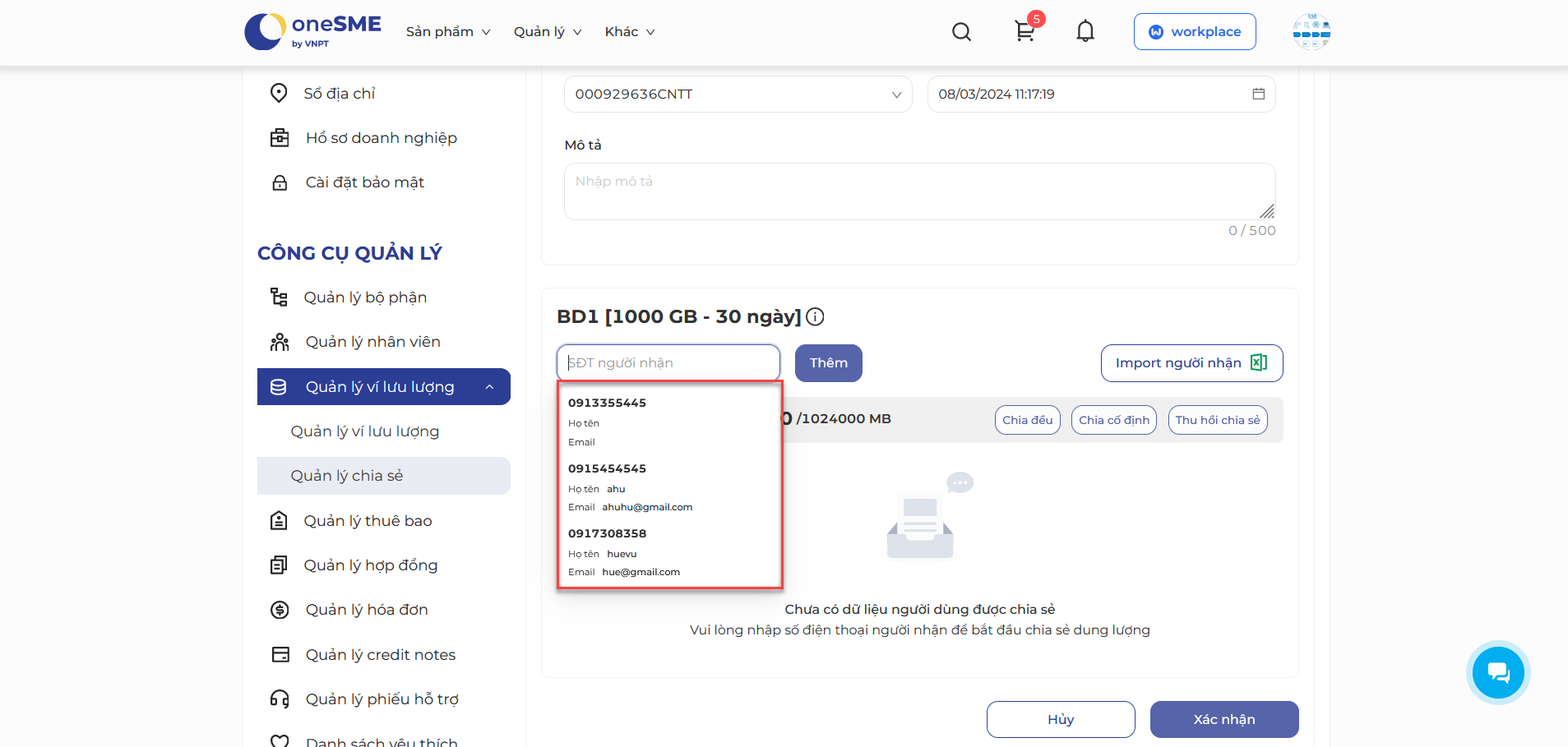
Người dùng ấn chọn thông tin gợi ý sẽ tự động điền thông tin số điện thoại, họ tên và email ở bảng dữ liệu
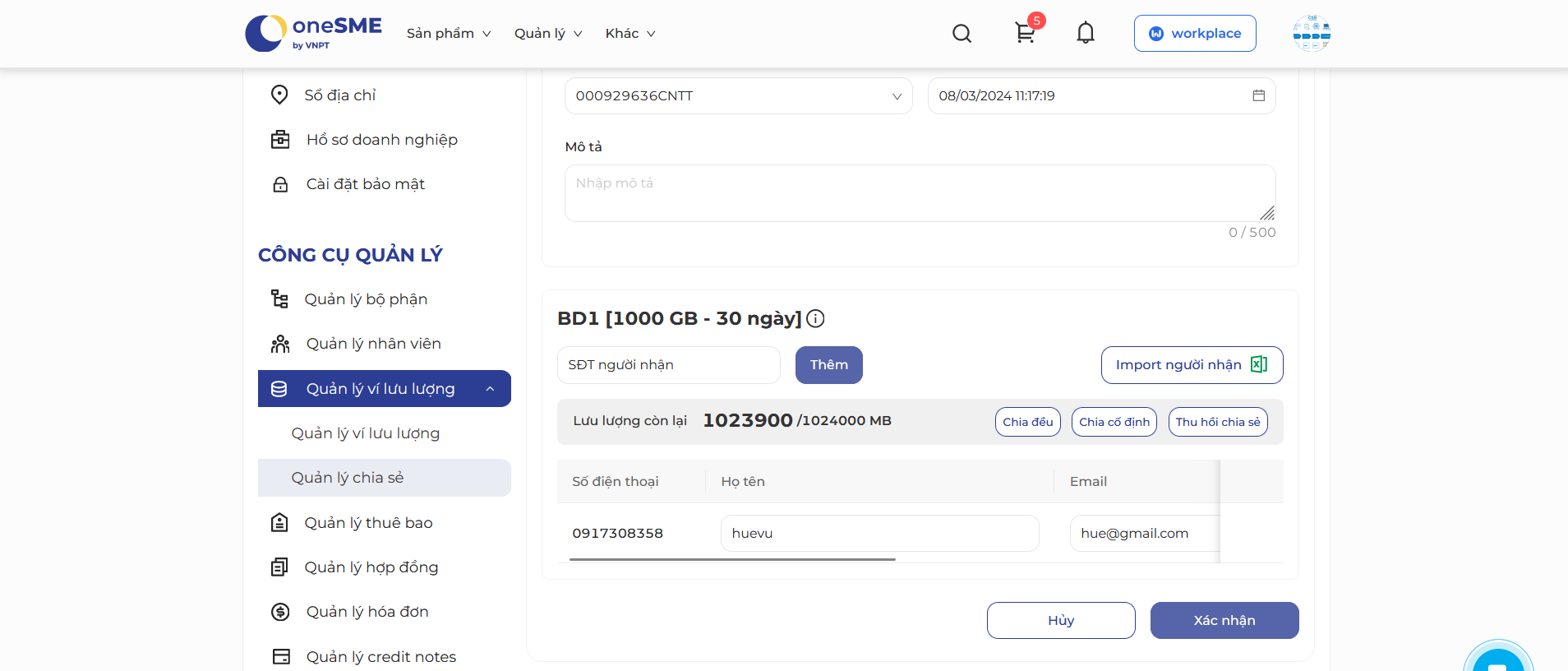
Người dùng import người nhận theo file mẫu
- Người dùng ấn nút Import người nhận
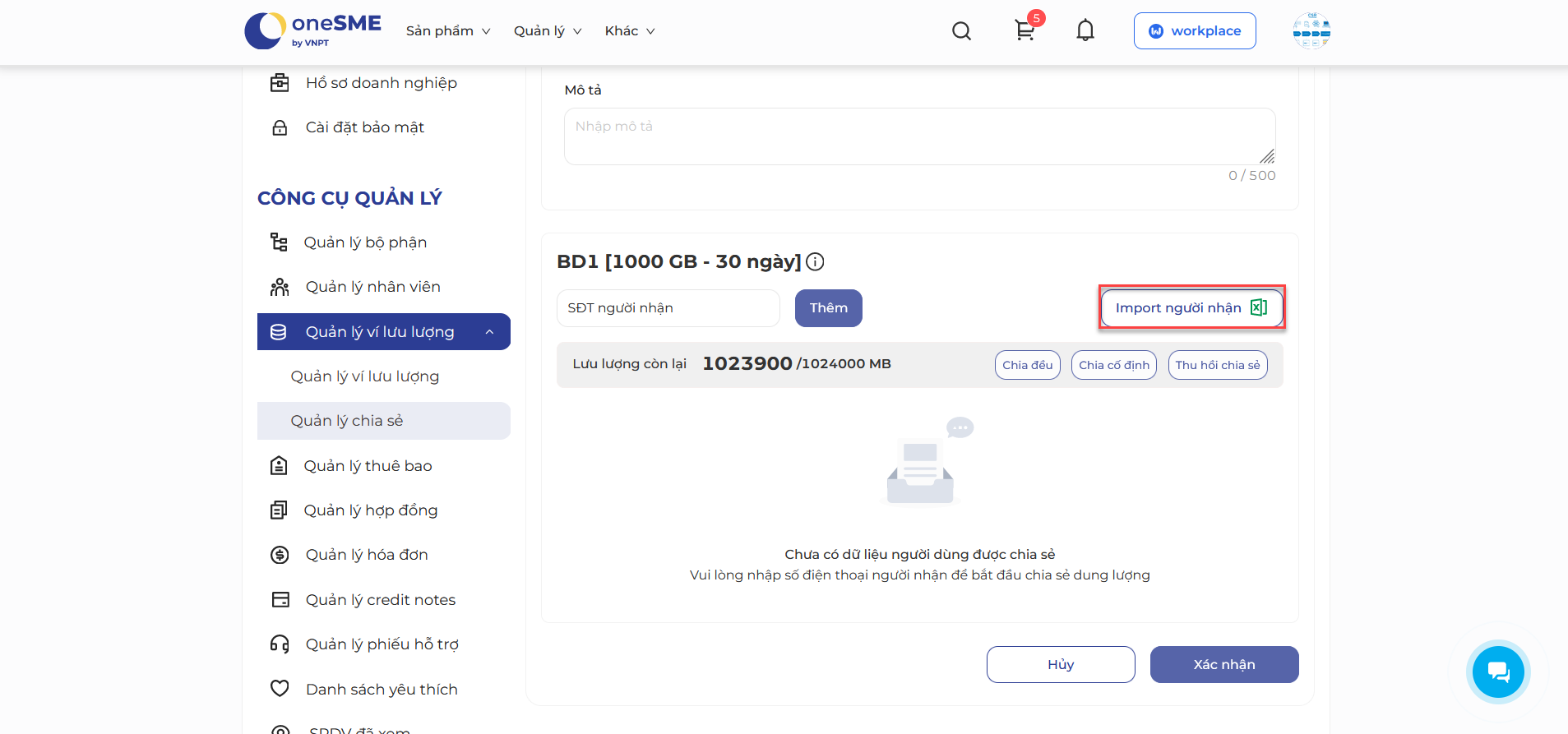
Hệ thống hiển thị màn hình popup cho phép người dùng kéo thả file excel hoặc Tải file lên:
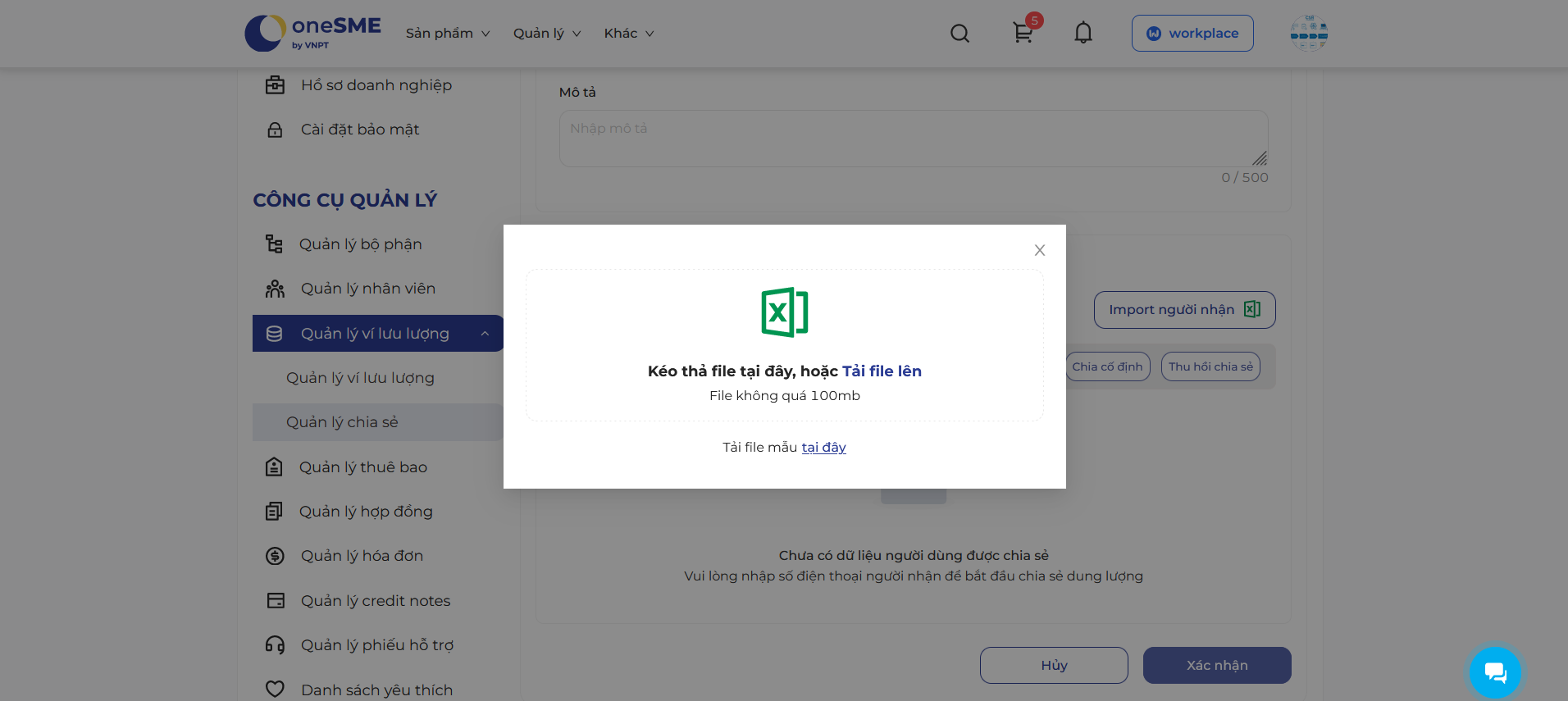
- Người dùng ấn vào textlink tại đây để tải về file excel mẫu
- Nhập các thông tin vào file excel đã tải về, lưu lại file
- Vào lại màn hình, người dùng kéo thả file excel cần tải lên vào khu vực popup hoặc người dùng ấn nút Tải file lên và chọn file vừa nhập để tải lên. Hệ thống hiển thị màn hình popup với file đã chọn:
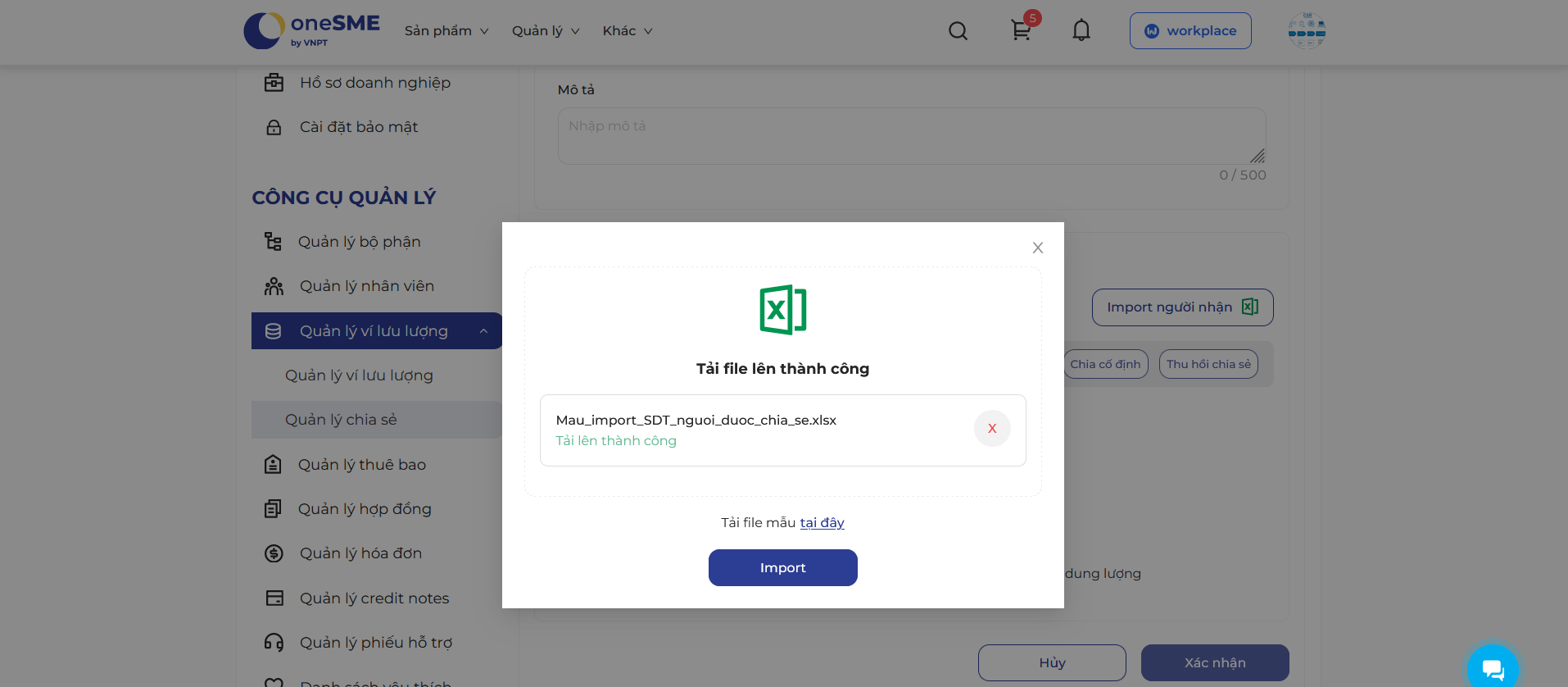
Để xóa file đã chọn, người dùng ấn icon x
- Ấn nút Import để tải file lên, hệ thống hiển thị màn hình với thông tin người chia sẻ đã nhập trong file import
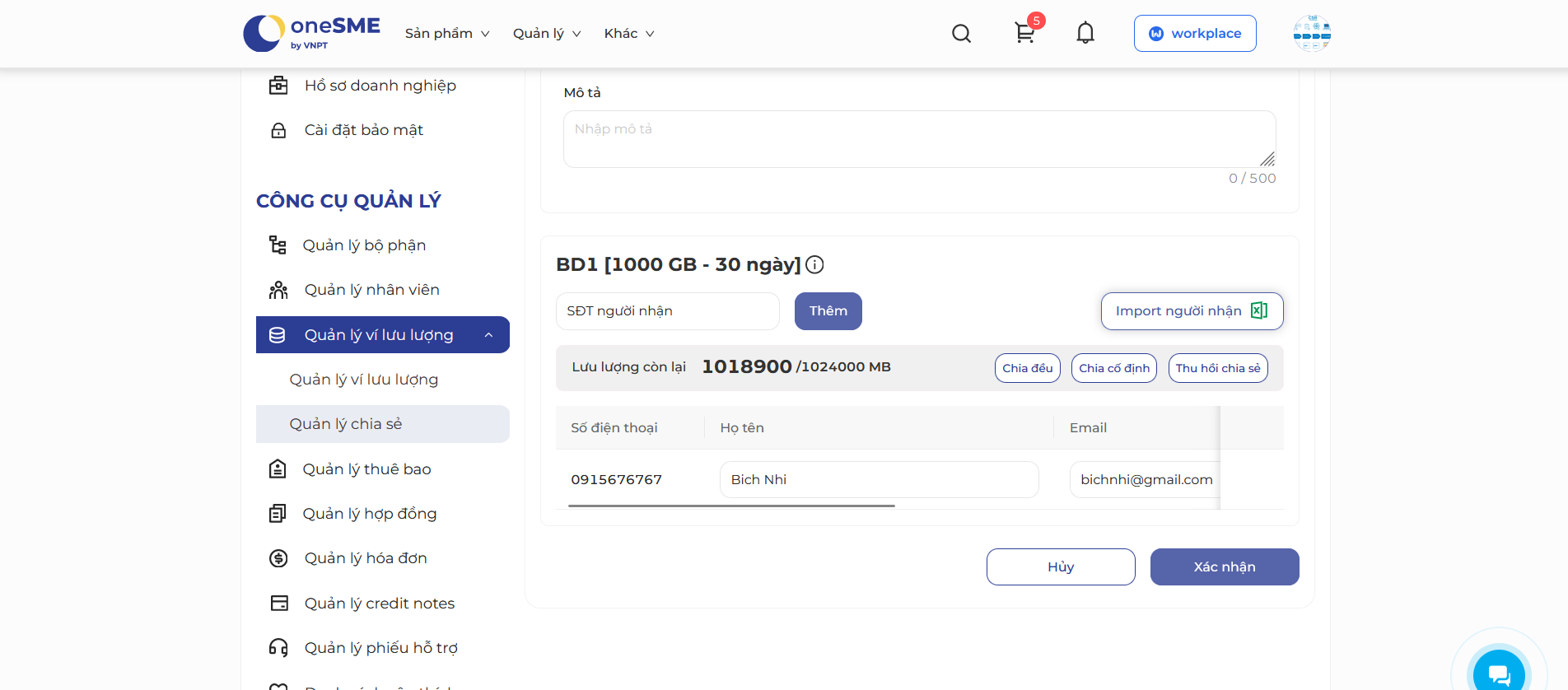
Để xóa người chia sẻ, hover vào người chia sẻ muốn xóa. Sau đó ấn biểu tượng xóa
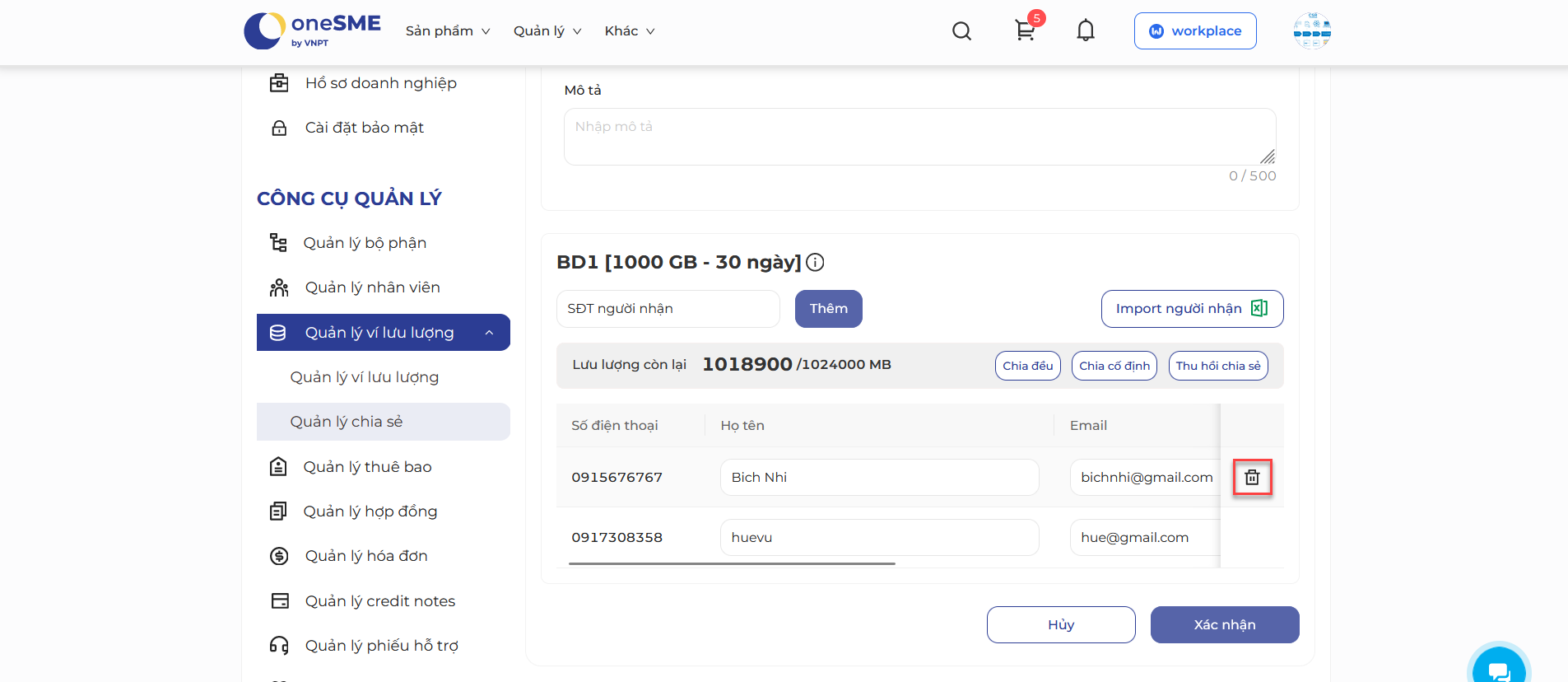
Hệ thống hiển thị popup xác nhận xóa
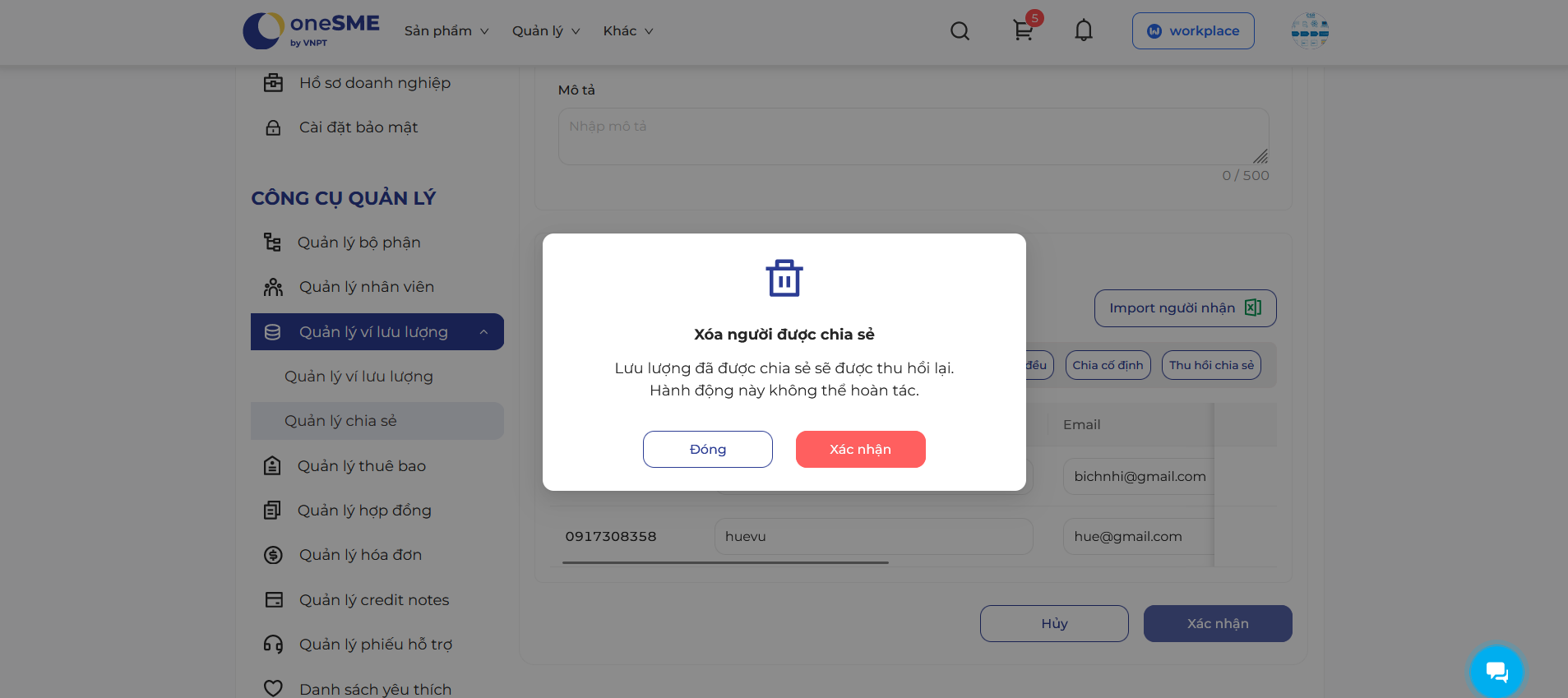
- Ấn nút Xác nhận để hoàn tất xóa người chia sẻ khỏi bảng danh sách
- Ấn nút Hủy để hủy thao tác xóa người chia sẻ
- Người dùng có thể thực hiện chia sẻ lưu lượng bằng 3 cách: chia đều, chia cố định, thu hồi chia sẻ
- Khi người dùng chọn Chia đều
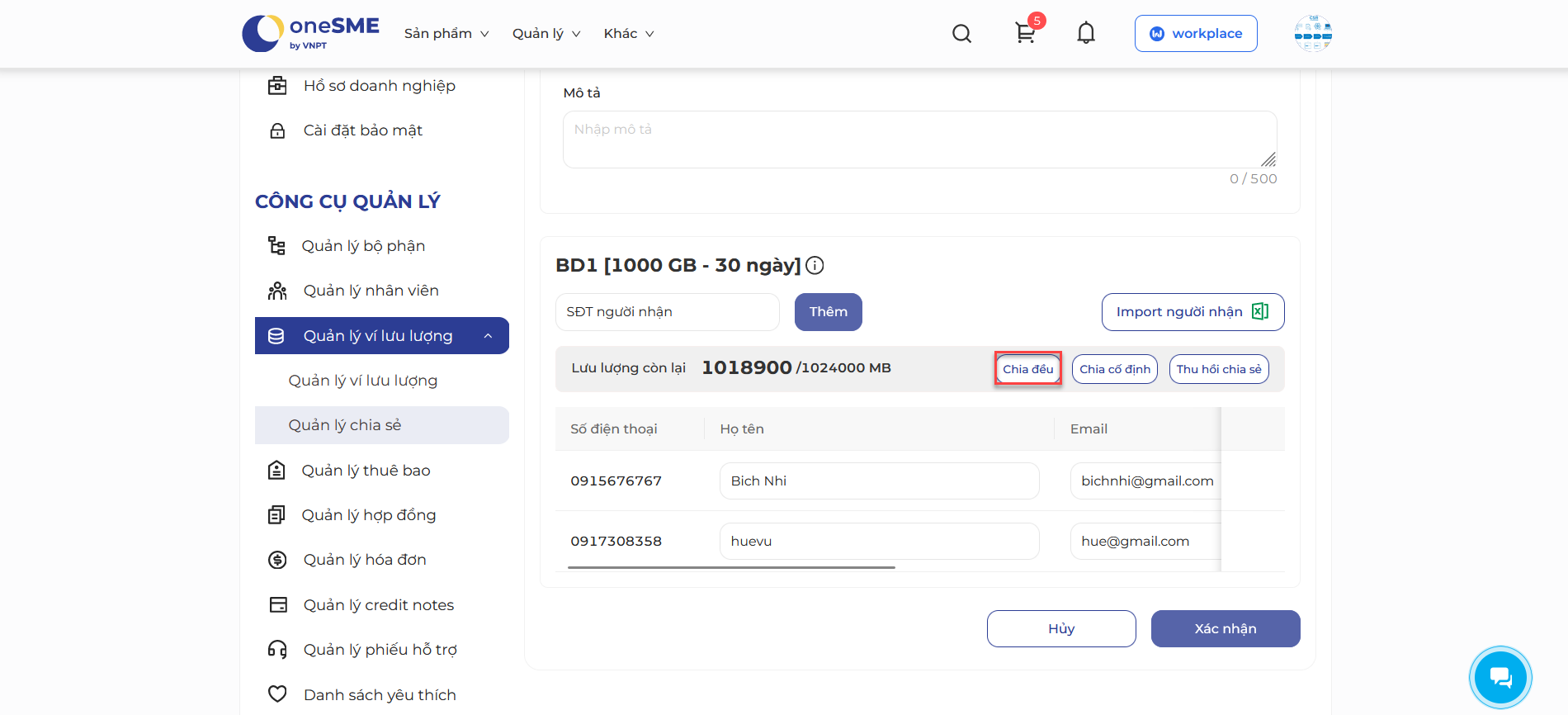
Hệ thống sẽ hỗ trợ người dùng thực hiện chia đều lưu lượng cho số người dùng đã thiết lập để chia sẻ
Chú ý: Với người dùng bị khóa ô nhập dữ liệu lưu lượng chia sẻ, hệ thống sẽ chia đều cho danh sách người dùng còn lại
Khi người dùng chọn Chia cố định
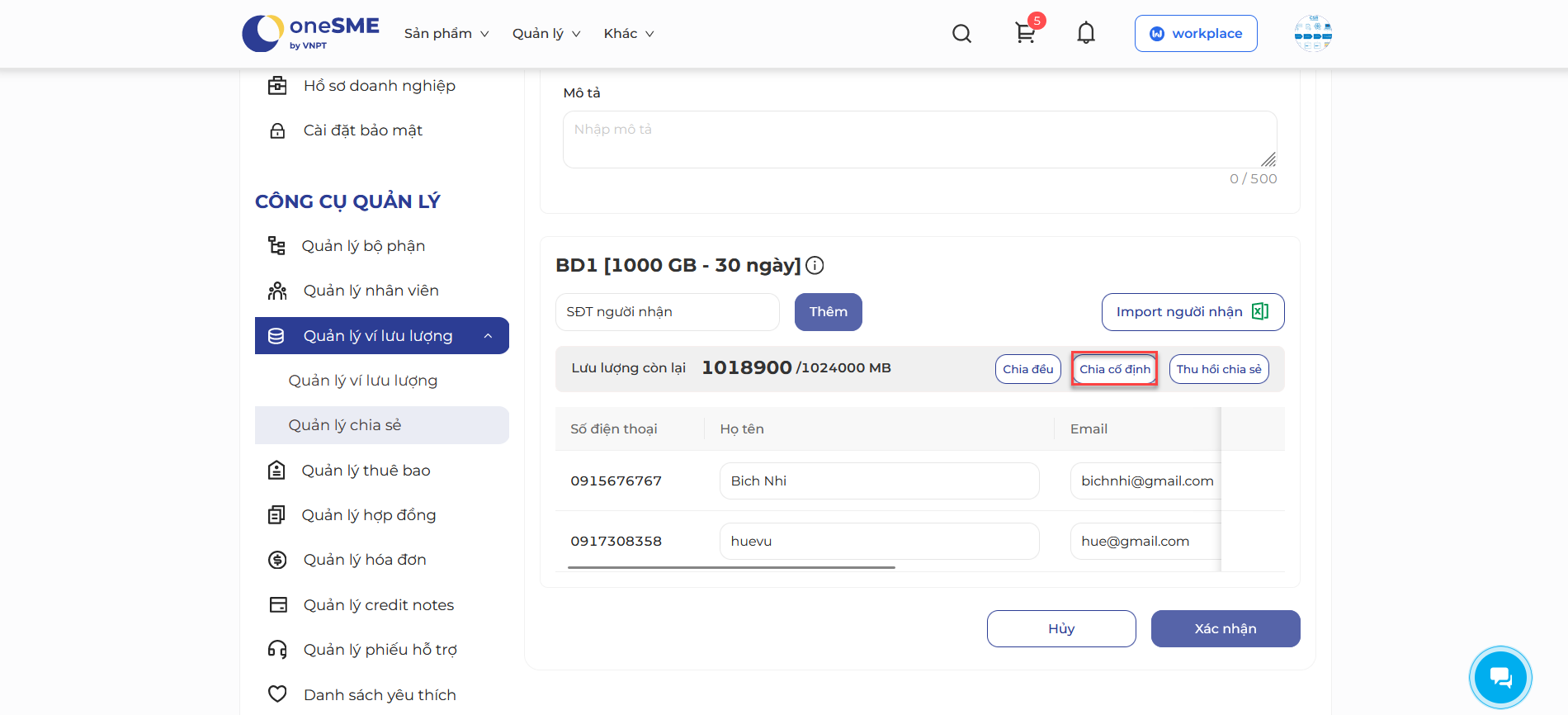
Hệ thống hiển thị poup Chia cố định:
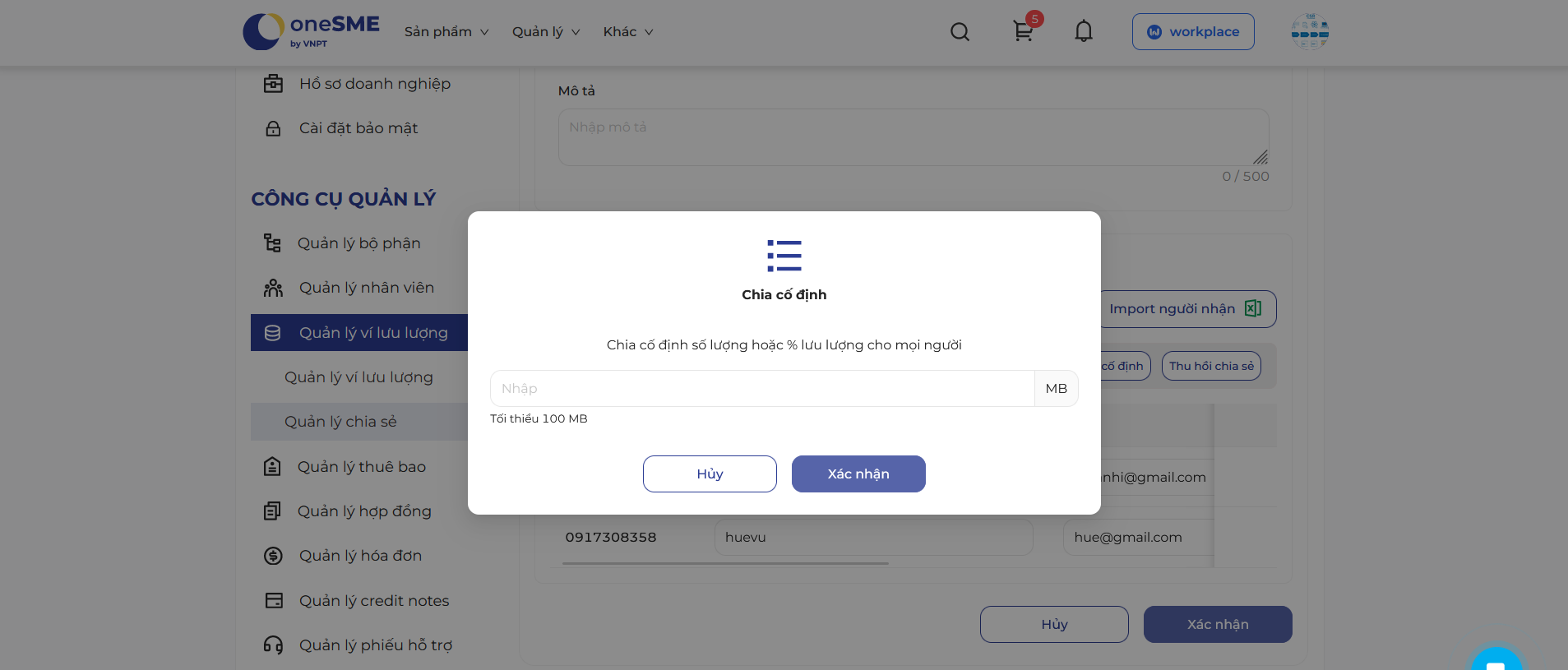
- Người dùng nhập số lưu lượng vào ô nhập, sau đó ấn nút Xác nhận để thực hiện chia cho tất cả người dùng có trong bảng (không bị khóa) một số cố định đã nhập ở trên
- Ấn nút Hủy để hủy thực hiện chia cố định
Người dùng chọn Thu hồi chia sẻ
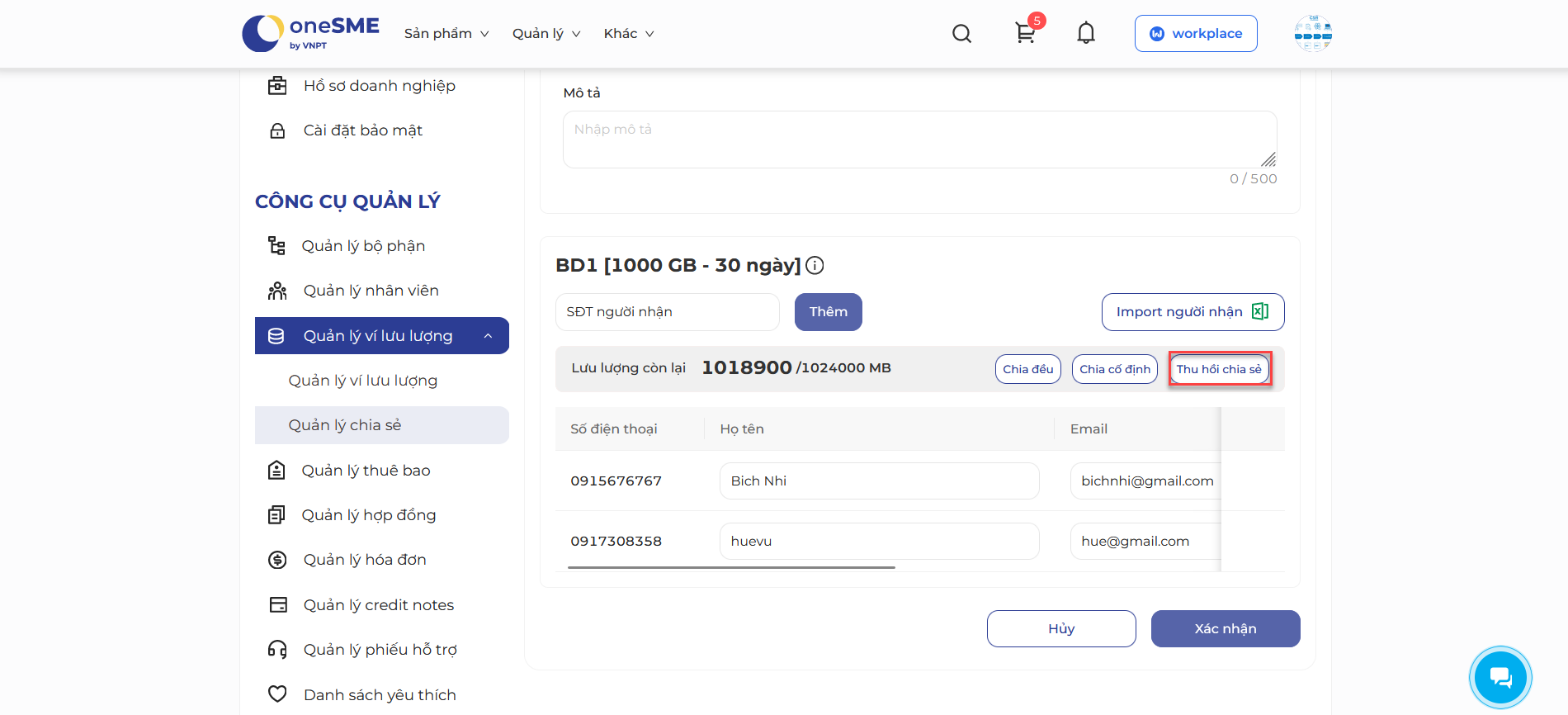
Hệ thống hiển thị popup xác nhận Thu hồi chia sẻ:
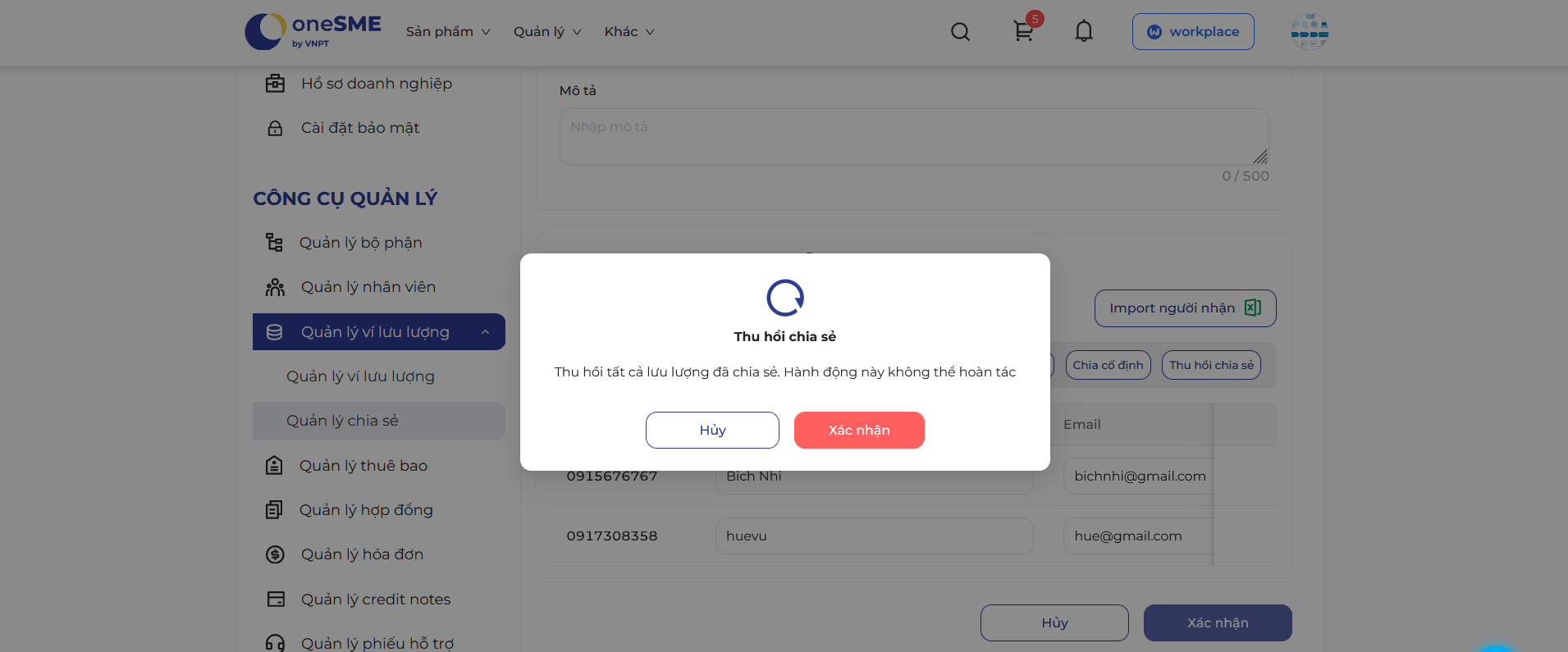
- Ấn nút Xác nhận để thực hiện xóa các số liệu chia sẻ cho tất cả người dùng về 0
- Ấn nút Hủy để hủy thực hiện thu hồi chia sẻ
- Ấn nút Xác nhận, hệ thống hiển thị popup nhập mã xác thực:
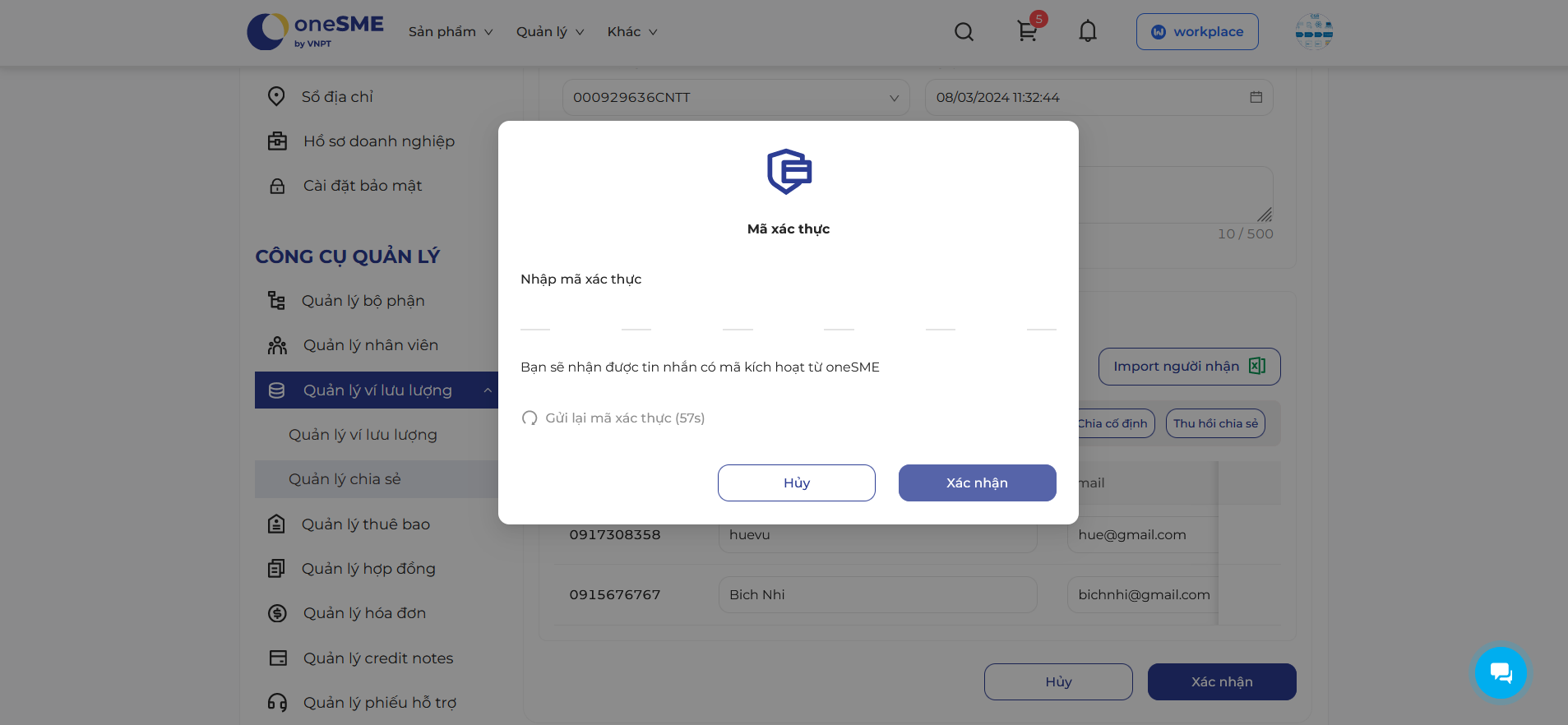
Để nhận lại mã xác thực, ấn Gửi lại mã xác thực. Hệ thống thực hiện gửi lại mã xác thực mới về SĐT đã khai báo
- Người dùng điền đúng thông tin mã OTP đã nhận được qua số điện thoại khai báo, sau đó ấn nút Xác nhận
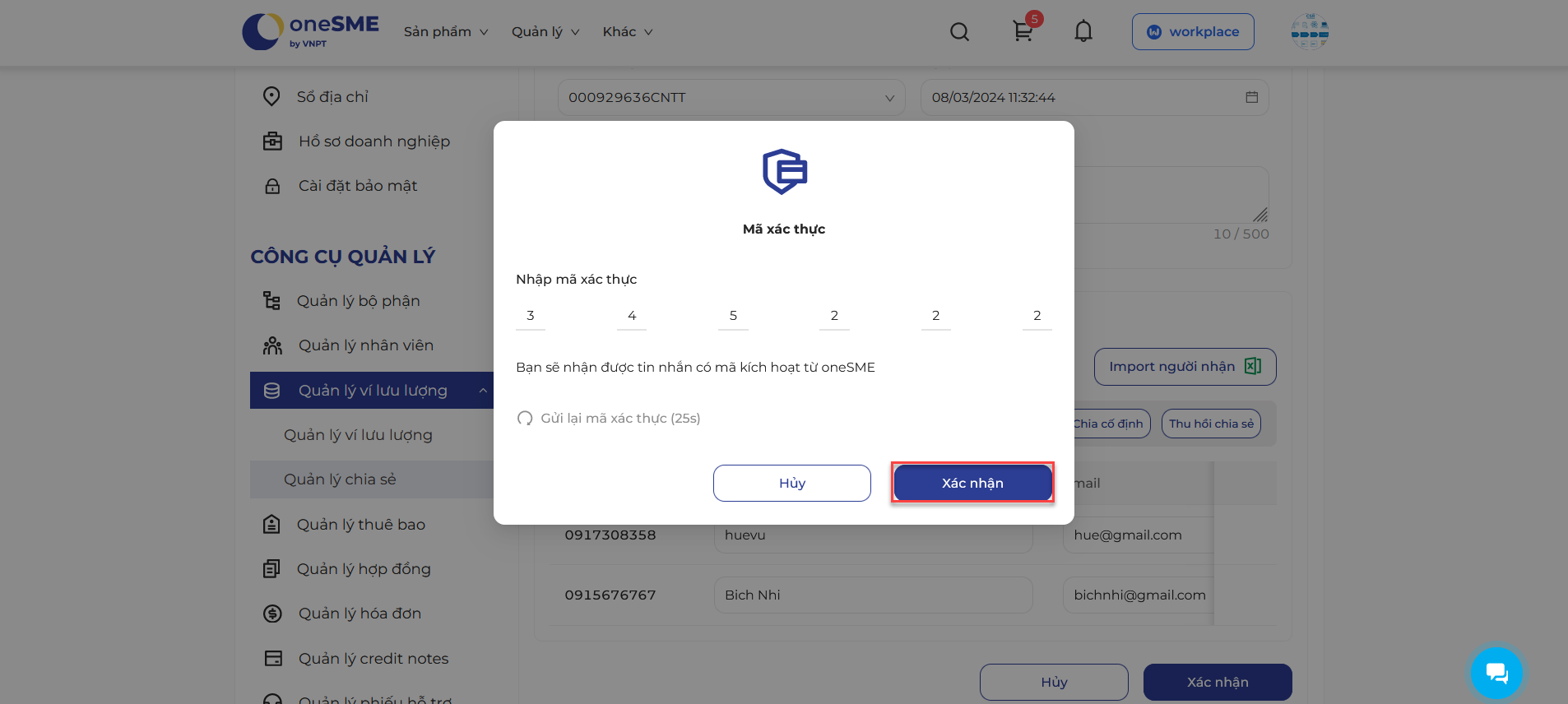
- Xác thực thành công và chia sẻ thành công
Chi tiết lưu lượng theo số điện thoại#
- Đăng nhập vào hệ thống bằng tài khoản có quyền thực hiện chức năng này
- Vào màn Quản lý chia sẻ, ấn vào SĐT được chia sẻ
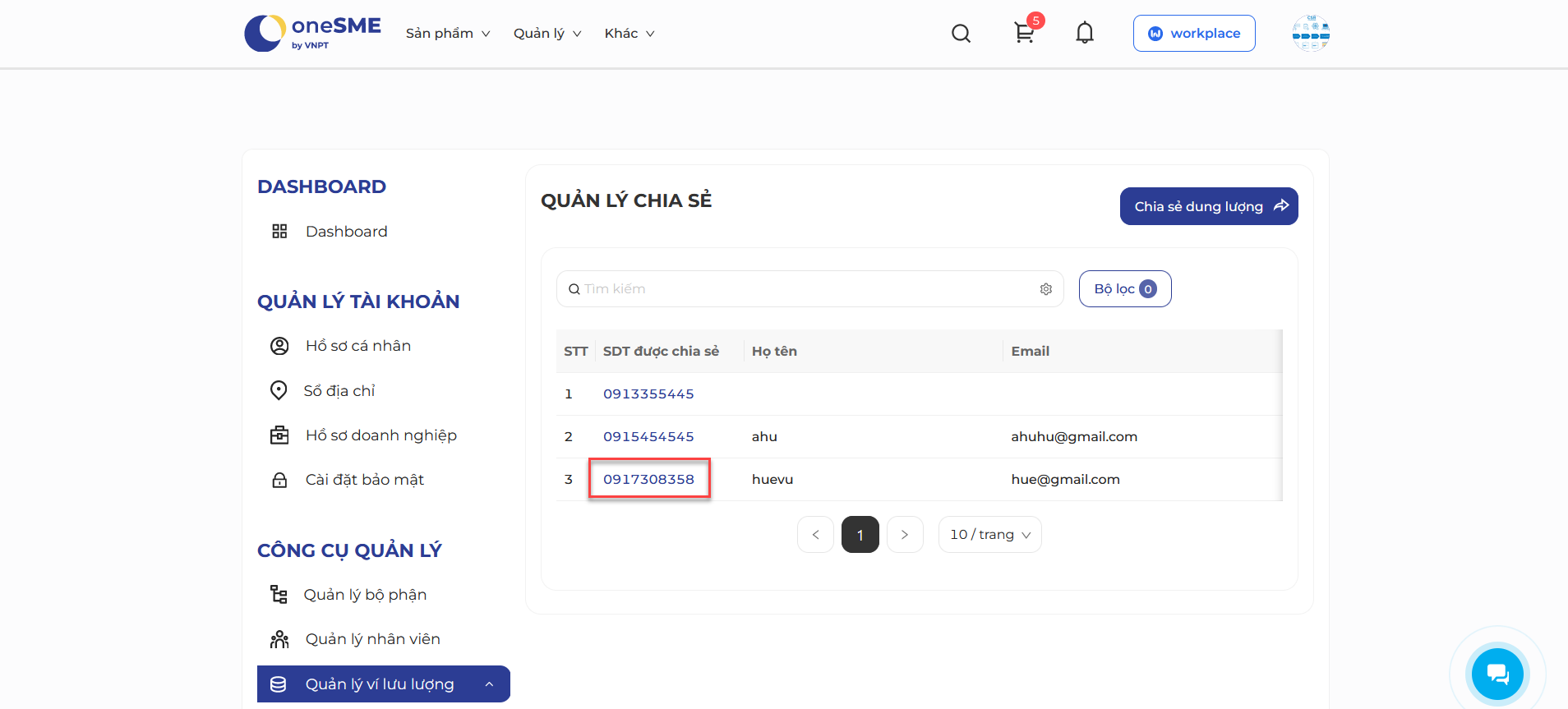
Hệ thống hiển thị màn chi tiết lưu lượng theo số điện thoại:
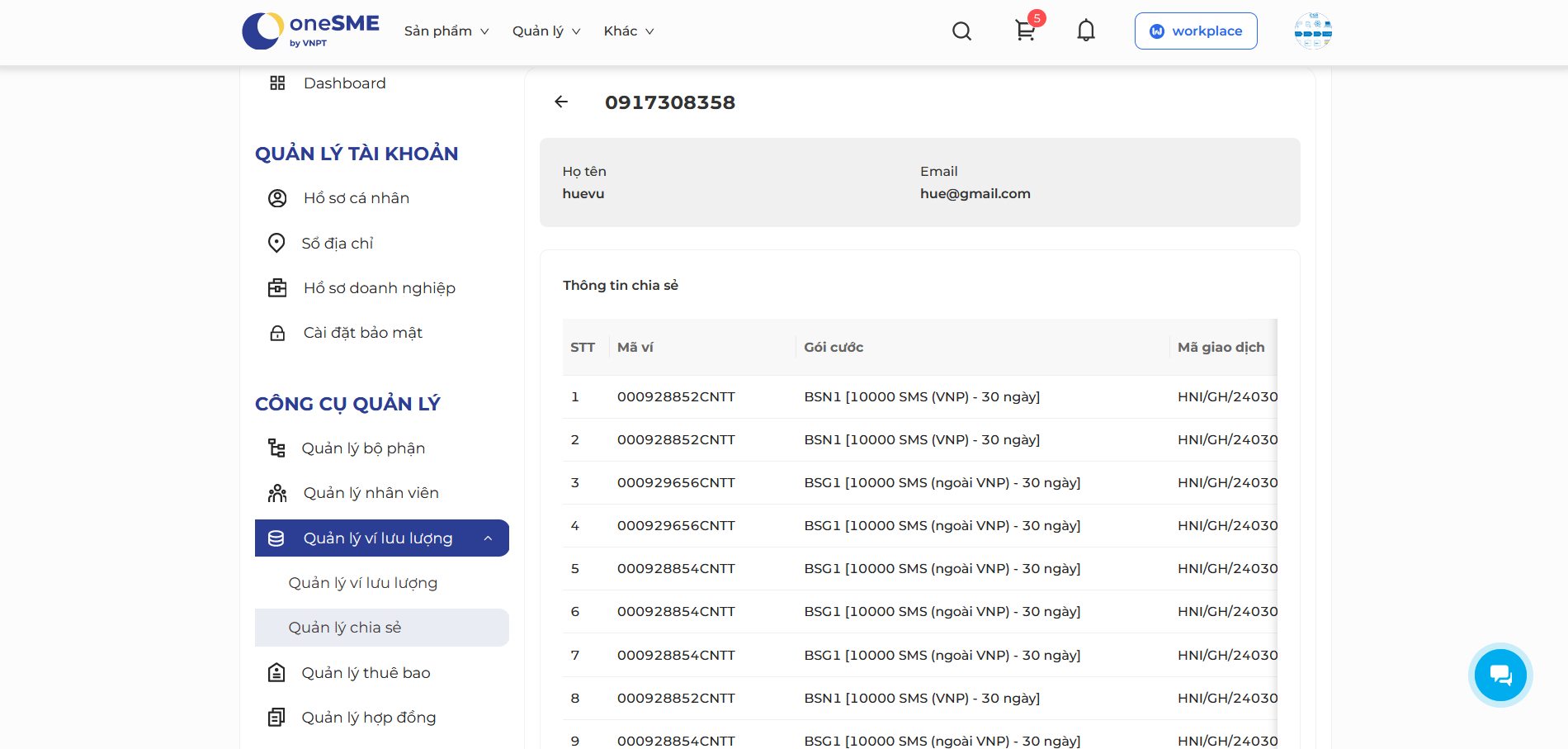
Bảng gồm đầy đủ thông tin:

- Màn hình hiển thị các thông tin gồm:
- Phần thông tin chung: gồm họ tên, email của người được chia sẻ
- Bảng thông tin chia sẻ gồm:
- Mã ví: hiển thị mã ví tương ứng với ví lưu lượng đã chia sẻ cho người dùng
- Gói cước: hiển thị tên gói cước gán với ví đã xác thực thành công
- Mã giao dịch: hiển thị mã giao dịch tương ứng với giao dịch chia sẻ được thực hiện
- Loại lưu lượng: hiển thị loại lưu lượng tương ứng với từng ví
- Lưu lượng được chia sẻ: hiển thị lưu lượng được chia sẻ tương ứng với từng người dùng
- Ngày chia sẻ: hiển thị thời gian chia sẻ lưu lượng tương ứng với từng bản ghi, định dạng: dd/mm/yyyy hh:mm:ss
- Lưu lượng còn lại: hiển thị theo định dạng Lưu lượng còn lại / Lưu lượng được chia sẻ
- Thời gian sử dụng: hiển thị thời gian sử dụng tương ứng với ví lưu lượng đã chia sẻ cho người dùng